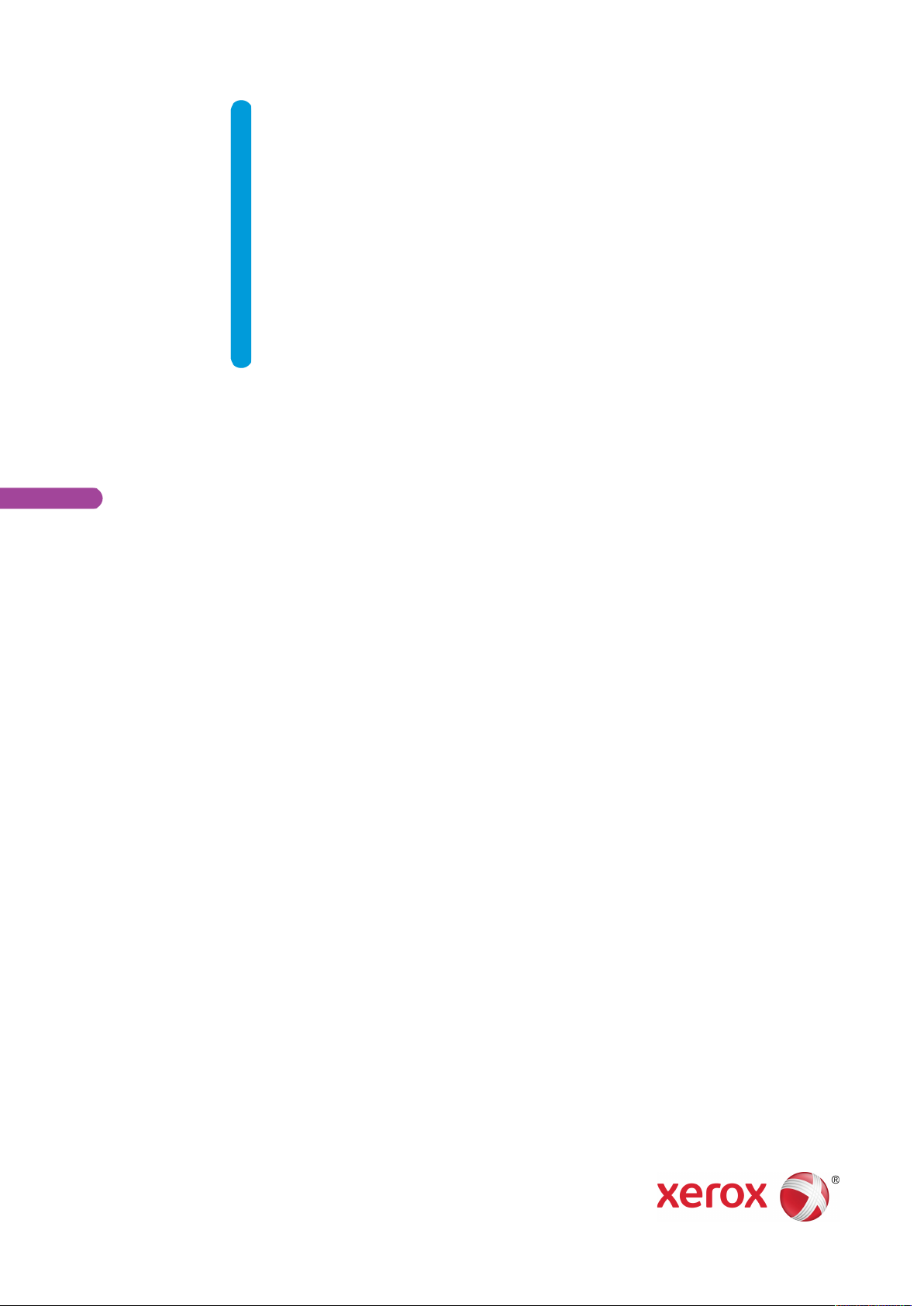
VERSIE 4.0
AART 2019
M
702P05472
Xerox
®
VersaLink
®
C605
multifunctionele kleurenprinter
Handleiding voor de gebruiker
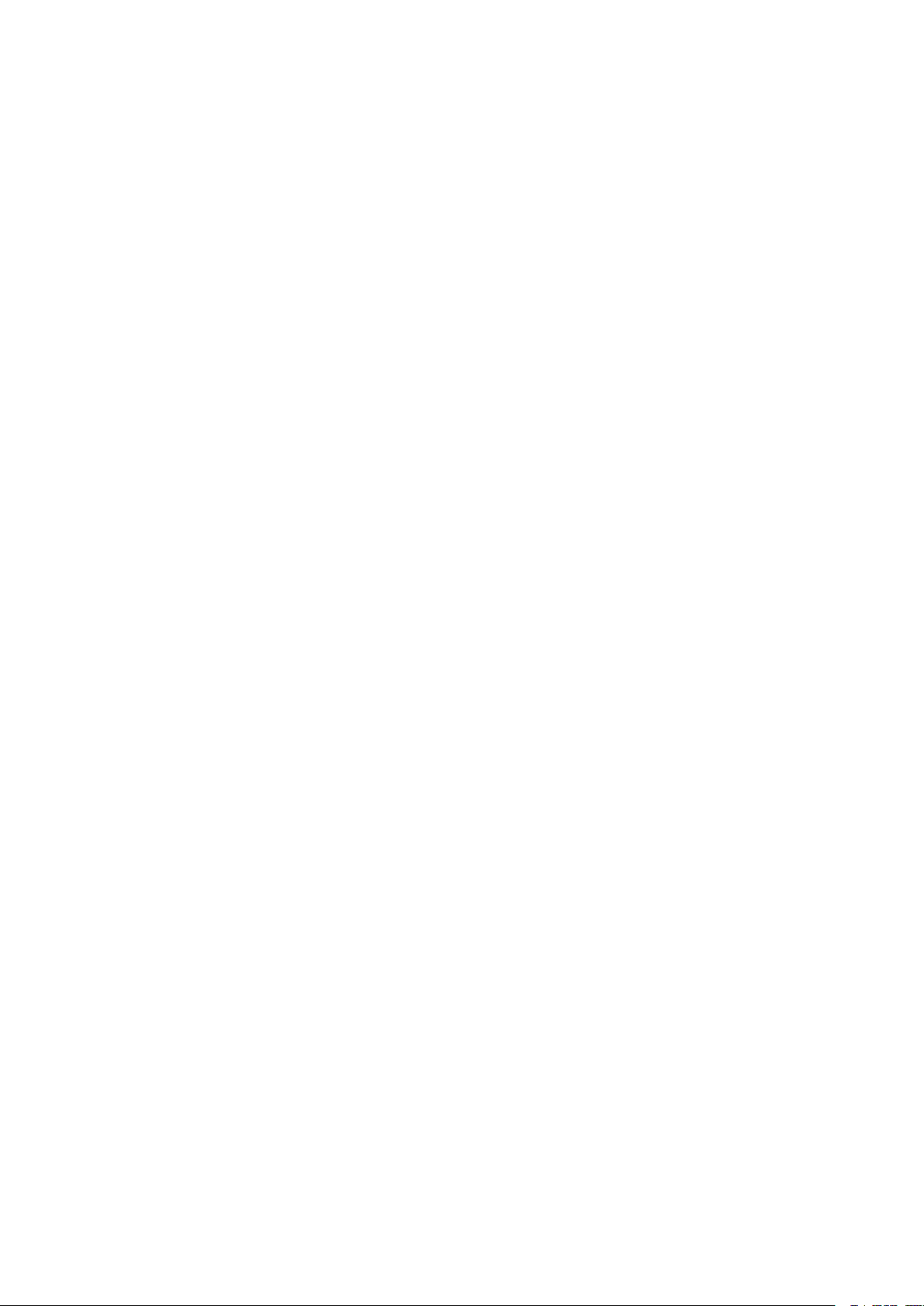
© 2019 Xerox Corporation. Alle rechten voorbehouden. Xerox®, Xerox en Beeldmerk®, VersaLink®, FreeFlow®,
SMARTsend
®
tem
, Xerox Extensible Interface Platform®, Global Print Driver®en Mobile Express Driver®zijn handelsmerken
®
, Scan to PC Desktop®, MeterAssistant®, SuppliesAssistant®, Xerox Secure Access Unified ID Sys-
van Xerox Corporation in de Verenigde Staten en/of andere landen.
®
Adobe
, Adobe PDF logo, Adobe®Reader®, Adobe®Type Manager®, ATM™, Flash®, Macromedia®, Photoshop
en PostScript®zijn handelsmerken of gedeponeerde handelsmerken van Adobe Systems, Inc.
®
, Bonjour®, EtherTalk™, TrueType®, iPad®, iPhone®, iPod®, iPod touch®, AirPrint®and the AirPrint Logo®,
Apple
®
Mac
, Mac OS®en Macintosh®zijn handelsmerken of gedeponeerde handelsmerken van Apple Inc. in de Verenigde Staten en andere landen.
Google Cloud Print
™
afdrukservice via het web, Gmail™webmailservice en Android™platform voor mobiele tech-
nologie zijn handelsmerken van Google, Inc.
®
HP-GL
, HP-UX®en PCL®zijn handelsmerken van Hewlett-Packard Corporation in de Verenigde Staten en/of an-
dere landen.
®
IBM
en AIX®zijn handelsmerken van International Business Machines Corporation in de Verenigde Staten en/of
andere landen.
McAfee
®
, ePolicy Orchestrator®en McAfee ePO™zijn handelsmerken of gedeponeerde handelsmerken van McAfee, Inc. in de Verenigde Staten en andere landen.
Microsoft
®
, Windows Vista®, Windows®, Windows Server®en OneDrive®zijn gedeponeerde handelsmerken van
Microsoft Corporation in de Verenigde Staten en/of andere landen.
MOPRIA is een handelsmerk van de MOPRIA Alliance Inc.
®
, NetWare®, NDPS®, NDS®, IPX™en Novell Distributed Print Services™ zijn handelsmerken of gedepo-
Novell
neerde handelsmerken van Novell, Inc. in de Verenigde Staten en andere landen.
PANTONE
SGI
®
®
en andere handelsmerken van Pantone, Inc. zijn eigendom van Pantone, Inc.
en IRIX®zijn handelsmerken van Silicon Graphics International Corp. of haar dochterondernemingen in de
Verenigde Staten en/of andere landen.
Sun, Sun Microsystems en Solaris zijn handelsmerken of gedeponeerde handelsmerken van Oracle en/of haar
dochterondernemingen in de Verenigde Staten en andere landen.
®
UNIX
is een handelsmerk in de Verenigde Staten en andere landen, met exclusieve licentie door X/Open Company Limited.
Wi-Fi CERTIFIED Wi-Fi Direct
®
is een handelsmerk van Wi-Fi Alliance.
®
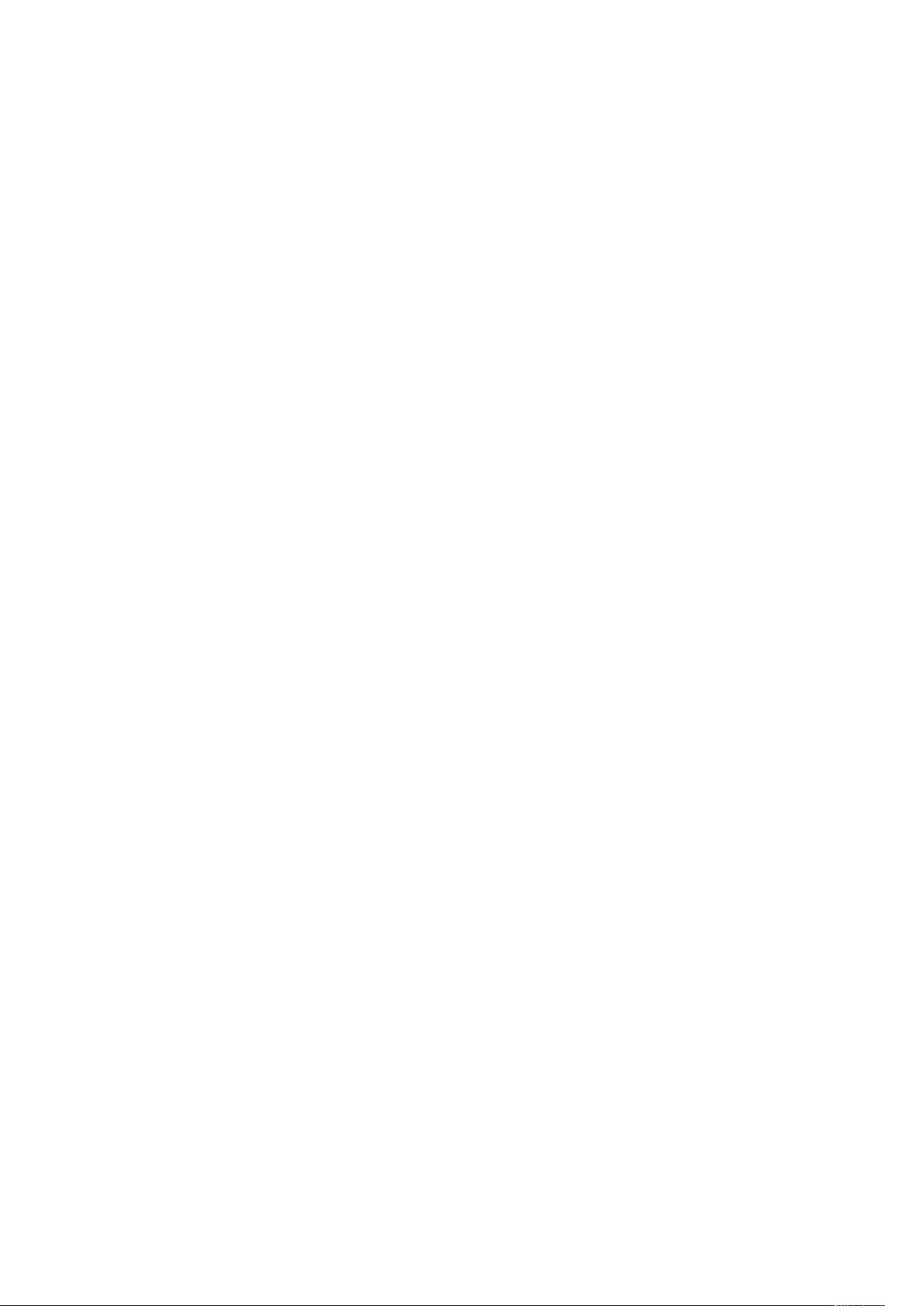
1 Veiligheid ............................................................................................................................11
Kennisgevingen en veiligheid.. ........... ..... ........... ..... ...... ..... ........... ........... ..... ...... ..... ..... .... 12
Veiligheid bij het gebruik van elektriciteit .. ........... ..... ...... ..... ........... ........... ..... ...... ..... ..... . 13
Algemene richtlijnen ..... ..... ........... ..... ........... ........... ........... ..... ...... ..... ..... ...... ..... ....... 13
Netsnoer ........ ........... ..... ...... ..... ..... ...... ..... ........... ........... ..... ...... ..... ........... ..... ........... 13
Uitschakelen in noodgeval. ..... ...... ..... ........... ..... ...... ..... ..... ...... ..... ........... ........... ........ 14
Telefoonkabel.. ..... ........... ..... ...... ..... ........... ..... ...... ..... ........... ..... ...... ..... ..... ...... ..... ..... 14
Veiligheid bij de bediening .... ..... ...... ..... ........... ..... ...... ..... ........... ..... ...... ..... ..... ...... ..... ..... 15
Richtlijnen voor gebruik .... ..... ........... ..... ...... ..... ........... ........... ..... ...... ..... ..... ...... ..... .... 15
Informatie over ozon ........... ........... ..... ........... ..... ...... ..... ........... ........... ..... ...... ..... ..... . 15
Printerlocatie..... ..... ...... ..... ..... ...... ..... ........... ........... ..... ...... ..... ..... ...... ..... ........... ........ 15
Printerverbruiksartikelen ..... ..... ...... ..... ........... ........... ..... ...... ..... ........... ..... ...... ..... ....... 16
Veiligheid bij het onderhoud..... ...... ..... ..... ...... ..... ........... ........... ..... ...... ..... ........... ..... ...... . 17
Printersymbolen .... ........... ..... ........... ........... ..... ...... ..... ........... ..... ........... ........... ........... .... 18
Contactinformatie voor milieu, gezondheid en veiligheid . ...... ..... ..... ...... ..... ........... ........... 20
2 Aan de slag ........................................................................................................................21
Onderdelen van de printer.. ...... ..... ........... ........... ..... ...... ..... ........... ..... ...... ..... ........... ....... 22
Aanzicht voorzijde . ........... ........... ..... ...... ..... ........... ..... ...... ..... ........... ........... ..... ...... ... 22
Dubbelzijdige AOD .... ........... ..... ........... ..... ...... ..... ........... ........... ..... ...... ..... ..... ...... ..... 22
Interne onderdelen . ..... ........... ........... ..... ...... ..... ..... ...... ..... ........... ........... ..... ...... ..... .. 24
Aanzicht achterzijde ..... ...... ..... ........... ........... ........... ..... ........... ..... ...... ..... ........... ....... 24
Opties ..... ........... ..... ...... ..... ........... ..... ........... ........... ........... ..... ........... ..... ...... ..... ....... 25
Bedieningspaneel......... ........... ........... ..... ........... ..... ...... ..... ........... ........... ..... ...... ..... .. 25
Voedingsopties... ..... ........... ........... ..... ...... ..... ..... ...... ..... ........... ........... ..... ...... ..... ..... ...... .. 27
De printer inschakelen of de energiespaarstand of slaapstand verlaten ..... ..... ........... . 27
De printer opnieuw starten, in de slaapstand zetten of uitschakelen .... ..... ........... ....... 28
Toegang tot de printer . ..... ...... ..... ..... ...... ..... ........... ........... ..... ........... ........... ..... ........... ... 29
Aanmelden ..... ..... ...... ..... ..... ...... ..... ........... ..... ...... ..... ........... ..... ...... ..... ..... ...... ..... ..... 29
SmartCard... ........... ........... ..... ...... ..... ..... ...... ..... ........... ..... ........... ........... ..... ...... ..... ... 29
Inleiding tot apps..... ..... ...... ..... ..... ...... ..... ........... ........... ..... ...... ..... ..... ...... ..... ........... ....... 30
Informatiepagina's .. ........... ........... ........... ..... ........... ..... ...... ..... ..... ...... ..... ........... ........... . 31
Informatiepagina's afdrukken .. ...... ..... ..... ...... ..... ........... ........... ..... ...... ..... ..... ...... ..... . 31
Configuratieoverzicht . ..... ........... ........... ..... ...... ..... ........... ..... ........... ........... ........... .... 31
De Embedded Web Server . ..... ...... ..... ........... ........... ..... ...... ..... ..... ...... ..... ........... ..... ...... ... 33
Toegang tot de Embedded Web Server . ........... ..... ...... ..... ........... ........... ..... ........... ..... 33
Het IP-adres van uw printer zoeken ......... ..... ...... ..... ........... ........... ..... ...... ..... ..... ...... .. 33
Certificaten voor de Embedded Web Server ...... ..... ..... ...... ..... ........... ........... ..... ...... .... 34
Het configuratie-overzicht downloaden van de Embedded Web Server. ..... ........... ....... 34
De functie Extern bedieningspaneel gebruiken ...... ..... ........... ........... ..... ...... ..... ..... ..... 35
Installatie en instellingen .......... ..... ...... ..... ..... ...... ..... ........... ........... ..... ...... ..... ..... ...... ..... . 36
Overzicht van installatie en instellingen ..... ...... ..... ........... ........... ..... ...... ..... ..... ...... ..... 36
Een plaats kiezen voor de printer . ..... ...... ..... ..... ...... ..... ........... ........... ..... ...... ..... ..... .... 36
De printer aansluiten.... ..... ...... ..... ..... ...... ..... ........... ........... ..... ........... ..... ...... ..... ..... ...... ... 38
Een verbindingsmethode selecteren ....... ..... ...... ..... ..... ...... ..... ........... ........... ..... ...... ... 38
Via USB verbinding maken met een computer.... ...... ..... ..... ...... ..... ........... ........... ..... .. 39
Aansluiten op een fysiek aangesloten netwerk......... ........... ..... ...... ..... ..... ...... ..... ........ 39
Aansluiten op een draadloos netwerk ... ..... ...... ..... ........... ........... ..... ...... ..... ..... ...... ..... 39
Aansluiten op een telefoonlijn ......... ..... ...... ..... ..... ...... ..... ........... ........... ..... ........... ..... 50
Xerox®VersaLink®C605 multifunctionele kleurenprinter
Handleiding voor de gebruiker
3
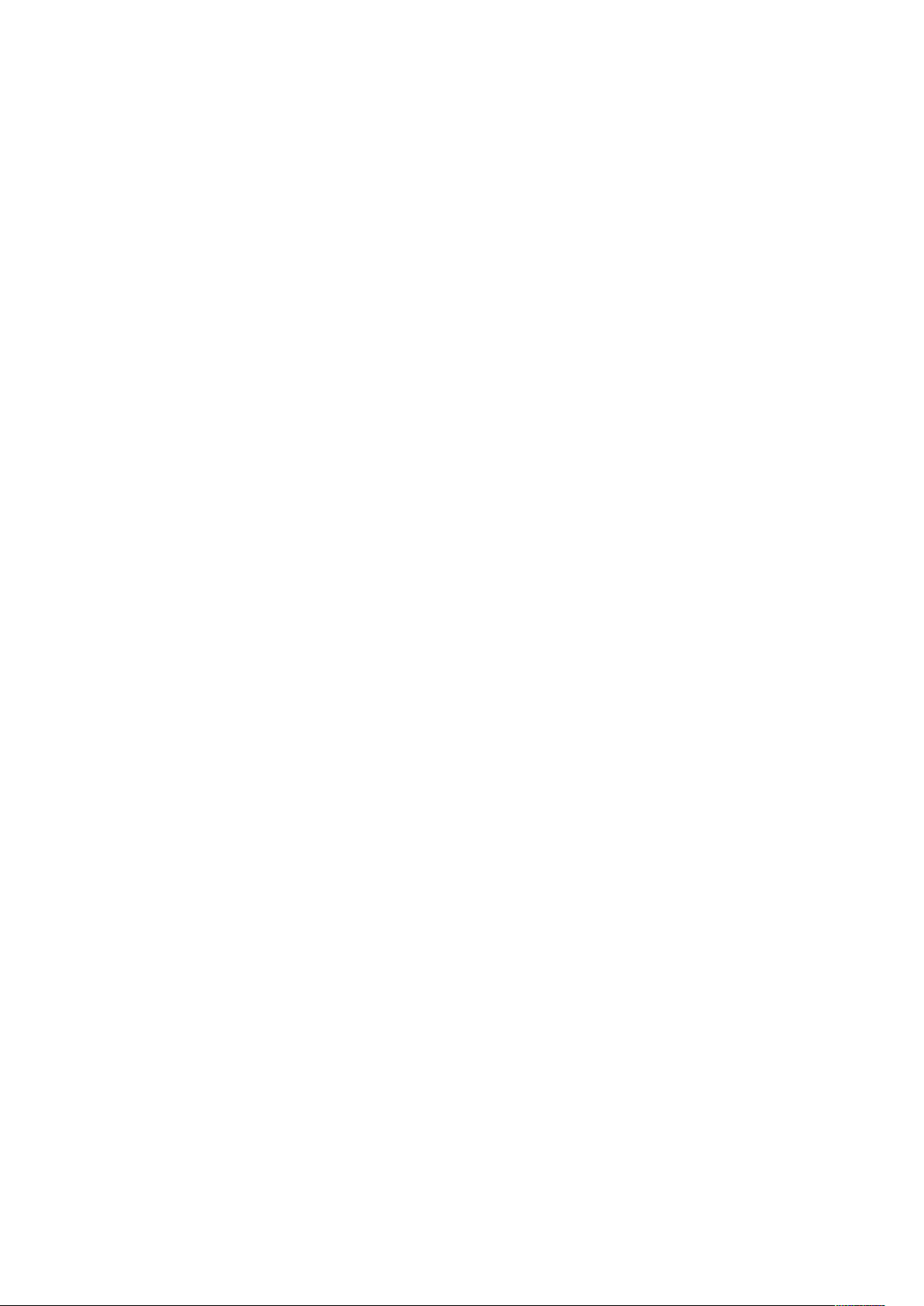
Eerste printerinstellingen ...... ........... ..... ...... ..... ..... ...... ..... ........... ........... ..... ........... ..... 50
AirPrint configureren . ..... ..... ...... ..... ........... ........... ........... ..... ...... ..... ..... ...... ..... ........... 51
Google Cloud Print configureren ... ..... ........... ..... ...... ..... ..... ...... ..... ........... ........... ..... ... 51
De software installeren........ ..... ...... ..... ..... ...... ..... ........... ........... ..... ...... ..... ........... ..... ....... 53
Vereisten van besturingssysteem ......... ..... ........... ........... ..... ...... ..... ..... ...... ..... ........... . 53
De printerdrivers op een Windows-netwerkprinter installeren ...... ........... ..... ........... ..... 53
De printerdrivers voor een Windows USB-printer installeren ... ..... ........... ..... ........... ..... 54
De drivers en hulpprogramma's voor Macintosh OS X installeren .......... ..... ...... ..... ..... . 54
Drivers en hulpprogramma's installeren - UNIX en Linux........ ........... ..... ...... ..... ..... ..... 56
De printer installeren als een apparaat voor webservices ..... ...... ..... ..... ...... ..... ........... . 57
Meer informatie .... ........... ..... ........... ........... ........... ..... ........... ..... ...... ..... ........... ........... .... 58
3 Aanpassen en personaliseren.........................................................................................59
Overzicht aanpassen en personaliseren.. ..... ...... ..... ..... ...... ..... ........... ........... ..... ........... ..... 60
Het beginscherm aanpassen en personaliseren. ........... ..... ...... ..... ........... ........... ..... ...... .... 61
Een app op het beginscherm verbergen of tonen ...... ..... ...... ..... ..... ...... ..... ........... ....... 61
Apps op het beginscherm rangschikken ......... ..... ...... ..... ..... ...... ..... ........... ........... ..... .. 61
De apps aanpassen of personaliseren... ..... ...... ..... ..... ...... ..... ........... ........... ........... ..... ...... 62
De lijst met toepassingen aanpassen of personaliseren ..... ........... ..... ...... ..... ..... ...... ... 62
Het invoerscherm aanpassen of personaliseren....... ..... ...... ..... ........... ........... ..... ...... ... 62
Voorinstellingen opslaan ..... ........... ........... ..... ...... ..... ..... ...... ..... ........... ........... ..... ...... 63
App-aanpassing verwijderen met behulp van het bedieningspaneel....... ..... ...... ..... ..... 63
De standaardinstellingen van een app aanpassen ........... ..... ...... ..... ........... ..... ........... 64
Persoonlijke voorkeuren verwijderen via de Embedded Web Server..... ........... ..... ...... ... 64
1-Touch Apps maken en gebruiken .... ........... ..... ...... ..... ..... ...... ..... ........... ........... ..... ...... ... 65
Een 1-Touch App maken .. ........... ..... ...... ..... ..... ...... ..... ........... ........... ..... ...... ..... ..... ..... 65
Een persoonlijke 1-Touch App maken... ...... ..... ..... ...... ..... ........... ........... ..... ...... ..... ..... . 65
Een 1-Touch App verwijderen of verbergen ... ..... ........... ..... ........... ........... ..... ...... ..... ... 66
Een 1-Touch App gebruiken . ........... ........... ..... ...... ..... ..... ...... ..... ........... ........... ........... 67
4 Xerox®Apps .......................................................................................................................69
Xerox®App Gallery...... ..... ...... ..... ..... ...... ..... ........... ........... ..... ...... ..... ........... ..... ........... .... 70
Overzicht van de Xerox
®
Een Xerox
App Gallery-account aanmaken . ..... ...... ..... ........... ..... ........... ........... ........ 70
Aanmelden bij uw Xerox
Een app installeren of bijwerken vanuit de Xerox
Apparaat.... ........... ........... ..... ........... ..... ...... ..... ........... ..... ........... ........... ........... ..... .......... 73
Apparaatoverzicht.. ..... ...... ..... ..... ...... ..... ........... ........... ..... ........... ........... ..... ........... ... 73
Info over . ...... ..... ........... ........... ..... ...... ..... ........... ..... ........... ..... ...... ..... ........... ........... . 74
Status verbruiksartikelen........ ..... ...... ..... ........... ........... ..... ...... ..... ..... ...... ..... ........... .... 74
Kosten- en gebruikstellers .... ........... ........... ..... ........... ..... ...... ..... ........... ........... ..... ...... 75
Fabrieksinstellingen herstellen . ........... ........... ..... ...... ..... ..... ...... ..... ........... ........... ..... .. 76
Externe diensten .......... ..... ...... ..... ..... ...... ..... ........... ........... ..... ...... ..... ..... ...... ..... ........ 76
Adresboek ... ...... ..... ..... ...... ..... ........... ........... ..... ...... ..... ..... ...... ..... ........... ........... ..... ...... ... 77
Adresboekoverzicht . ..... ........... ........... ..... ...... ..... ..... ...... ..... ........... ........... ..... ...... ..... .. 77
Het adresboek bewerken ......... ........... ..... ...... ..... ..... ...... ..... ........... ........... ..... ...... ..... .. 77
Favorieten maken en beheren...... ..... ...... ..... ........... ..... ........... ........... ........... ..... ...... ... 81
Opdrachten.......... ..... ...... ..... ..... ...... ..... ........... ........... ..... ...... ..... ..... ...... ..... ........... ........... 85
Opdrachtenoverzicht ........ ........... ........... ..... ........... ..... ...... ..... ........... ........... ..... ...... ... 85
Opdrachten beheren ..... ........... ........... ..... ........... ..... ...... ..... ..... ...... ..... ........... ........... . 85
®
App Gallery ..... ........... ........... ..... ...... ..... ..... ...... ..... ........... .... 70
®
App Gallery-account...... ..... ........... ........... ..... ...... ..... ..... ..... 71
®
App Gallery ......... ..... ...... ..... ..... ..... 71
4
Xerox®VersaLink®C605 multifunctionele kleurenprinter
Handleiding voor de gebruiker
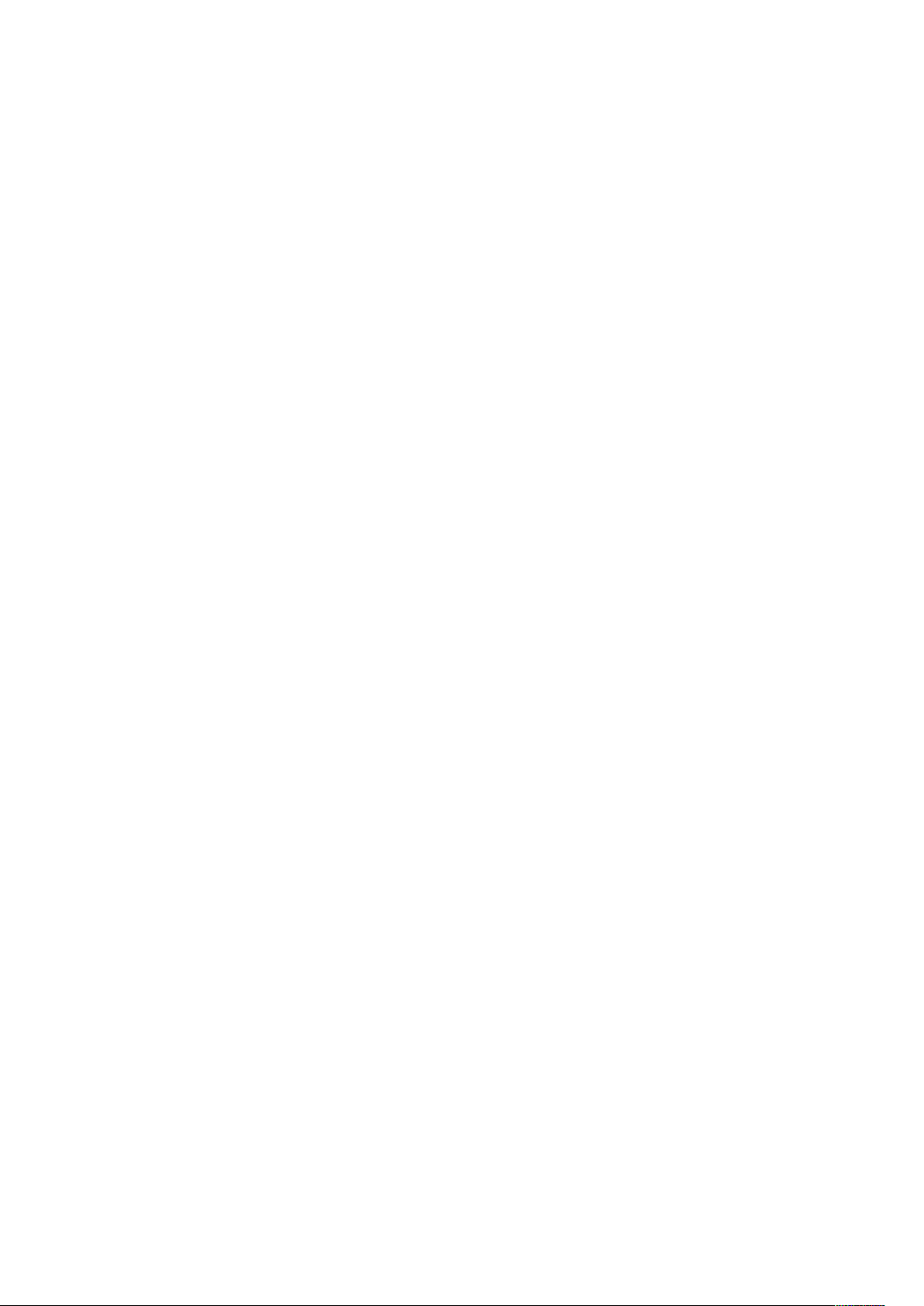
Speciale opdrachttypen beheren .... ..... ..... ...... ..... ........... ........... ..... ...... ..... ..... ...... ..... . 86
Opdrachten beheren met behulp van de Embedded Web Server .... ...... ..... ........... ....... 89
Kopie ..... ........... ..... ...... ..... ..... ...... ..... ........... ........... ..... ...... ..... ........... ..... ...... ..... ..... ...... ... 90
Overzicht van Kopiëren.... ..... ...... ..... ........... ..... ...... ..... ........... ..... ...... ..... ........... ..... ..... 90
Een kopie maken . ...... ..... ..... ...... ..... ........... ........... ..... ...... ..... ........... ..... ...... ..... ........... 90
Kopieerwerkstromen..... ........... ........... ..... ...... ..... ........... ..... ........... ........... ........... ..... .. 92
ID-kaart kopiëren ..... ...... ..... ........... ........... ..... ........... ........... ..... ...... ..... ..... ...... ..... ........... . 99
Overzicht van ID-kaart kopiëren.......... ........... ..... ...... ..... ..... ...... ..... ........... ........... ..... .. 99
Een ID-kaart kopiëren. ..... ........... ..... ...... ..... ..... ...... ..... ........... ........... ..... ...... ..... ..... ..... 99
E-mailen....... ..... ........... ........... ..... ...... ..... ........... ..... ...... ..... ..... ...... ..... ........... ........... ..... . 100
E-mailoverzicht. ........... ..... ...... ..... ........... ........... ..... ...... ..... ..... ...... ..... ........... ..... ...... . 100
Een gescand beeld in een e-mail verzenden .......... ..... ...... ..... ..... ...... ..... ........... ......... 100
Voorbeeld van opdrachten bekijken en opdrachten opbouwen... ..... ...... ..... ........... .... 102
Scannen naar . ..... ...... ..... ........... ........... ..... ...... ..... ..... ...... ..... ........... ........... ..... ...... ..... .... 103
Overzicht van Scannen naar .... ..... ........... ..... ...... ..... ........... ........... ..... ...... ..... ..... ...... 103
Scannen naar een e-mailadres.. ........... ..... ........... ........... ..... ...... ..... ..... ...... ..... .......... 103
Scannen naar een basismap van de gebruiker .... ..... ...... ..... ........... ........... ..... ...... ..... 104
Scannen naar een USB-stick . ...... ..... ........... ..... ...... ..... ........... ..... ...... ..... ..... ...... ..... ... 105
Scannen naar bureaublad ....... ........... ........... ..... ...... ..... ..... ...... ..... ........... ........... ..... 106
Scannen naar een FTP- of SFTP-server ........... ........... ..... ...... ..... ..... ...... ..... ........... ..... 106
Scannen naar een gedeelde map op een netwerkcomputer ........ ........... ..... ........... ... 107
Beelden scannen naar een applicatie op een aangesloten computer ..... ..... ........... ... 109
Scannen naar een pc via een USB-kabelverbinding .... ..... ...... ..... ........... ........... ..... .... 110
Voorbeeld van opdrachten bekijken en opdrachten opbouwen... ..... ...... ..... ........... .... 111
Faxen ........ ........... ........... ..... ........... ..... ...... ..... ........... ........... ..... ...... ..... ..... ...... ..... ......... 113
Faxoverzicht .. ...... ..... ........... ........... ..... ...... ..... ..... ...... ..... ........... ........... ..... ...... ..... .... 113
Fax verzenden ........ ..... ...... ..... ..... ...... ..... ........... ........... ..... ........... ..... ...... ..... ..... ...... . 113
Faxwerkstromen .. ........... ..... ...... ..... ........... ........... ..... ...... ..... ..... ...... ..... ........... ......... 115
Serverfax ..... ........... ..... ...... ..... ........... ........... ..... ...... ..... ..... ...... ..... ........... ........... ..... ...... . 122
Overzicht serverfax.... ...... ..... ........... ........... ..... ...... ..... ........... ..... ...... ..... ..... ...... ..... ... 122
Een serverfax verzenden ...... ..... ........... ..... ...... ..... ........... ........... ..... ...... ..... ..... ...... .... 122
Een uitgestelde serverfax verzenden ... ........... ........... ........... ..... ........... ..... ...... ..... ..... 124
Voorbeeld van opdrachten bekijken en opdrachten opbouwen... ..... ...... ..... ........... .... 124
USB..... ..... ..... ...... ..... ........... ........... ..... ...... ..... ........... ..... ........... ..... ...... ..... ........... .......... 126
USB-overzicht.. ........... ..... ........... ........... ..... ........... ..... ...... ..... ........... ........... ..... ...... .. 126
Afdrukken vanaf een USB-stick .... ..... ...... ..... ..... ...... ..... ........... ........... ..... ...... ..... ..... .. 126
Afdrukken vanaf een USB-stick die al in de printer is gestoken ....... ..... ...... ..... ..... ...... 127
@PrintByXerox........... ..... ........... ........... ........... ..... ...... ..... ..... ...... ..... ........... ........... ..... .... 128
@PrintByXerox - overzicht ......... ........... ..... ........... ........... ..... ...... ..... ..... ...... ..... .......... 128
Afdrukken met de @PrintByXerox-app . ..... ..... ...... ..... ........... ..... ...... ..... ........... .......... 128
5 Afdrukken.........................................................................................................................129
Afdrukken - overzicht ..... ..... ...... ..... ........... ........... ..... ...... ..... ........... ..... ...... ..... ........... ..... 130
Afdrukopties selecteren ..... ..... ........... ........... ..... ...... ..... ..... ...... ..... ........... ........... ..... ...... . 131
Help bij de printerdriver. ...... ..... ........... ..... ........... ........... ..... ...... ..... ........... ..... ...... .... 131
Afdrukopties in Windows ...... ........... ..... ...... ..... ..... ...... ..... ........... ........... ..... ........... ... 131
Afdrukopties in Macintosh .... ........... ........... ..... ...... ..... ........... ..... ........... ..... ...... ..... ... 133
UNIX en Linux afdrukken...... ........... ........... ..... ...... ..... ..... ...... ..... ........... ..... ........... ... 133
Opties voor Mobiel afdrukken ... ..... ...... ..... ..... ...... ..... ........... ..... ...... ..... ........... .......... 136
Afdrukfuncties...... ........... ..... ...... ..... ..... ...... ..... ........... ........... ..... ...... ..... ..... ...... ..... ......... 137
Xerox®VersaLink®C605 multifunctionele kleurenprinter
Handleiding voor de gebruiker
5
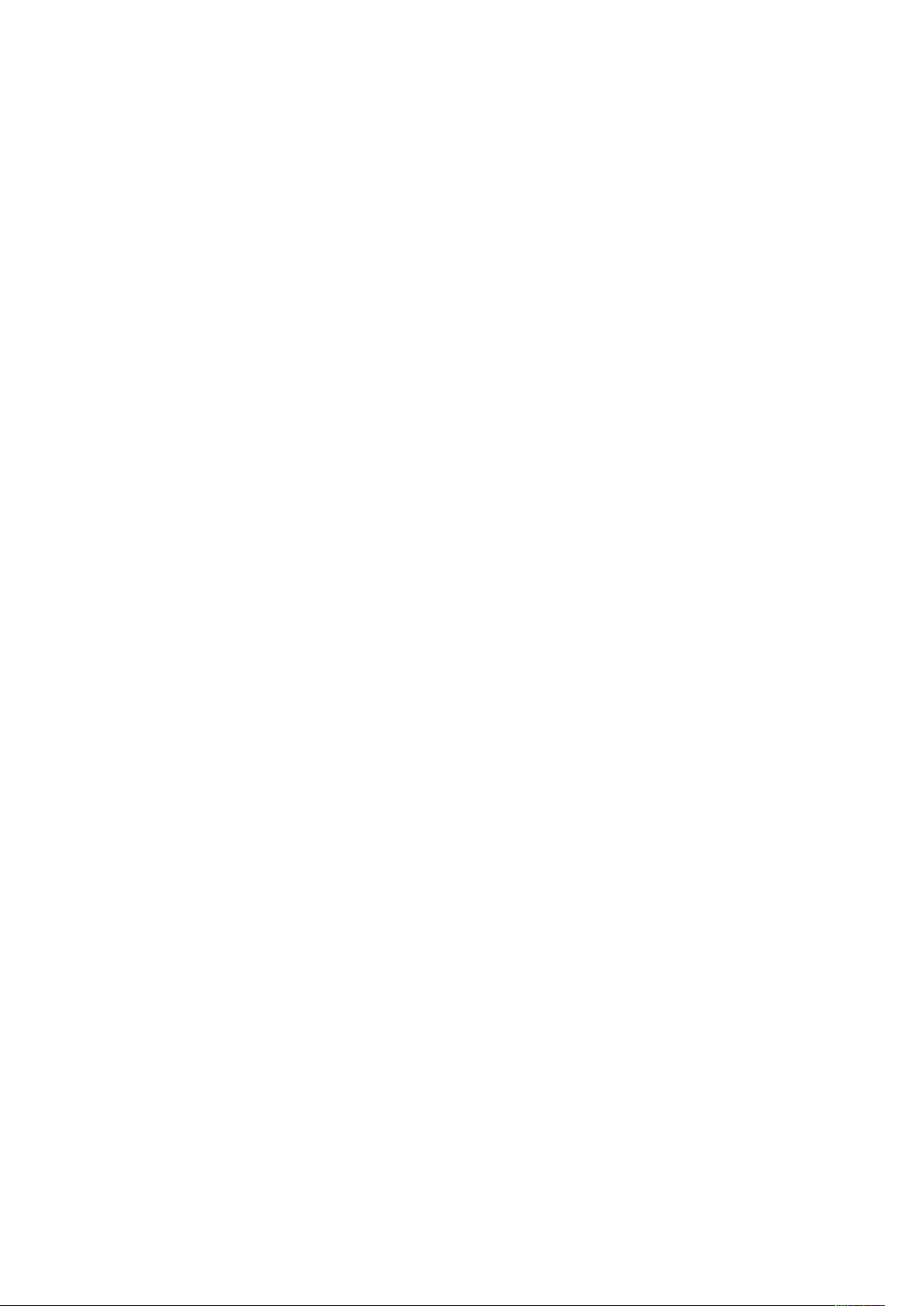
Opdrachten bekijken, afdrukken of verwijderen...... ..... ..... ...... ..... ........... ..... ........... ... 137
Speciale opdrachttypen afdrukken.... ..... ...... ..... ........... ........... ..... ...... ..... ..... ...... ..... .. 137
Papieropties voor afdrukken selecteren ... ...... ..... ........... ..... ........... ........... ..... ...... ..... . 138
Schalen .. ...... ..... ........... ........... ..... ...... ..... ........... ..... ...... ..... ........... ........... ..... ...... ..... 139
Op beide zijden van het papier afdrukken......... ..... ...... ..... ........... ..... ........... ........... .. 139
Afdrukkwaliteit... ..... ..... ...... ..... ........... ........... ..... ...... ..... ........... ..... ........... ........... ..... 140
Beeldopties ..... ........... ..... ........... ..... ...... ..... ........... ..... ...... ..... ........... ........... ..... ...... .. 140
Beeldverschuiving.......... ........... ..... ...... ..... ..... ...... ..... ........... ..... ...... ..... ........... ..... ..... 140
Kleuraanpassingen ........... ..... ...... ..... ........... ..... ........... ........... ........... ..... ........... ..... .. 141
Spiegelbeelden afdrukken........ ........... ..... ........... ..... ...... ..... ........... ........... ..... ...... ..... 141
Meerdere pagina's op één vel papier afdrukken. ........... ..... ........... ..... ...... ..... ..... ...... . 141
Katernen afdrukken... ........... ..... ...... ..... ........... ..... ........... ........... ........... ..... ........... ... 142
Afwerkopties selecteren ..... ........... ..... ........... ........... ........... ..... ...... ..... ..... ...... ..... ...... 142
Mailboxopties selecteren ...... ........... ..... ...... ..... ..... ...... ..... ........... ........... ..... ........... ... 143
Speciale pagina's gebruiken .... ........... ........... ..... ...... ..... ..... ...... ..... ........... ........... ..... 143
Watermerken voor Windows afdrukken.. ..... ...... ..... ..... ...... ..... ........... ........... ..... ...... .. 145
Richting... ..... ...... ..... ..... ...... ..... ........... ........... ..... ...... ..... ..... ...... ..... ........... ........... ..... 146
Voorbladen afdrukken . ..... ........... ........... ..... ...... ..... ..... ...... ..... ........... ........... ..... ...... . 146
Berichtgeving voltooide opdrachten selecteren voor Windows ...... ........... ........... ..... . 146
Aangepaste papierformaten gebruiken... ..... ...... ..... ........... ........... ..... ...... ..... ..... ...... ..... .. 147
Afdrukken op papier van aangepast formaat... ...... ..... ........... ..... ...... ..... ..... ...... ..... ... 147
Aangepaste papierformaten opgeven .......... ........... ..... ...... ..... ..... ...... ..... ........... ...... 147
6 Papier en ander afdrukmateriaal ................................................................................ 149
Overzicht van papier en ander afdrukmateriaal.... ...... ..... ........... ..... ...... ..... ........... .......... 150
Ondersteund papier..... ........... ........... ........... ..... ...... ..... ..... ...... ..... ........... ........... ..... ...... . 151
Aanbevolen media ... ..... ...... ..... ........... ..... ........... ........... ..... ...... ..... ........... ..... .......... 151
Papier bestellen.. ...... ..... ........... ........... ..... ........... ..... ...... ..... ..... ...... ..... ........... .......... 151
Algemene richtlijnen voor het plaatsen van papier ..... ........... ........... ........... ..... ...... .. 151
Papier dat de printer kan beschadigen.... ........... ..... ...... ..... ..... ...... ..... ........... ..... ...... . 151
Richtlijnen voor papieropslag.......... ........... ........... ..... ........... ..... ...... ..... ........... ......... 152
Ondersteunde papiersoorten en -gewichten... ........... ..... ........... ..... ...... ..... ........... ..... 152
Ondersteunde papiersoorten en -gewichten voor automatisch 2-zijdig
afdrukken ...... ..... ........... ........... ..... ...... ..... ..... ...... ..... ........... ..... ...... ..... ........... ..... ..... 153
Ondersteunde standaard papierformaten.. ..... ..... ...... ..... ........... ........... ..... ...... ..... .... 153
Ondersteunde standaard papierformaten voor automatisch 2-zijdig
afdrukken ...... ..... ........... ........... ..... ...... ..... ..... ...... ..... ........... ..... ...... ..... ........... ..... ..... 154
Ondersteunde aangepaste papierformaten ..... ...... ..... ........... ........... ..... ...... ..... ..... ... 154
Papierinstellingen wijzigen .......... ..... ........... ..... ...... ..... ........... ........... ..... ...... ..... ..... .. 155
Papier plaatsen ........ ........... ........... ..... ...... ..... ..... ...... ..... ........... ..... ...... ..... ........... ..... ..... 156
Papier in de handmatige invoer plaatsen.......... ..... ...... ..... ..... ...... ..... ........... ........... .. 156
Lade 1 en laden 2–5 configureren voor de papierlengte... ..... ..... ...... ..... ........... ......... 159
Papier plaatsen in lade lade 1 en laden 2–5... ...... ..... ........... ..... ...... ..... ........... ..... ..... 161
Papier in de grote papierladen plaatsen ..... ..... ........... ..... ...... ..... ........... ..... ........... ... 164
De Modus Lade instellen ... ..... ........... ..... ........... ........... ..... ........... ........... ..... ...... ..... . 166
Op speciaal papier afdrukken......... ..... ...... ..... ........... ..... ........... ........... ........... ..... ...... ..... 167
Enveloppen ..... ........... ..... ........... ........... ........... ..... ...... ..... ..... ...... ..... ........... ........... .. 167
Etiketten ........... ..... ...... ..... ........... ..... ........... ........... ........... ..... ...... ..... ..... ...... ..... ...... 173
Glanzend karton.... ..... ..... ...... ..... ........... ........... ..... ...... ..... ..... ...... ..... ........... ........... .. 177
7 Onderhoud ...................................................................................................................... 179
6
Xerox®VersaLink®C605 multifunctionele kleurenprinter
Handleiding voor de gebruiker
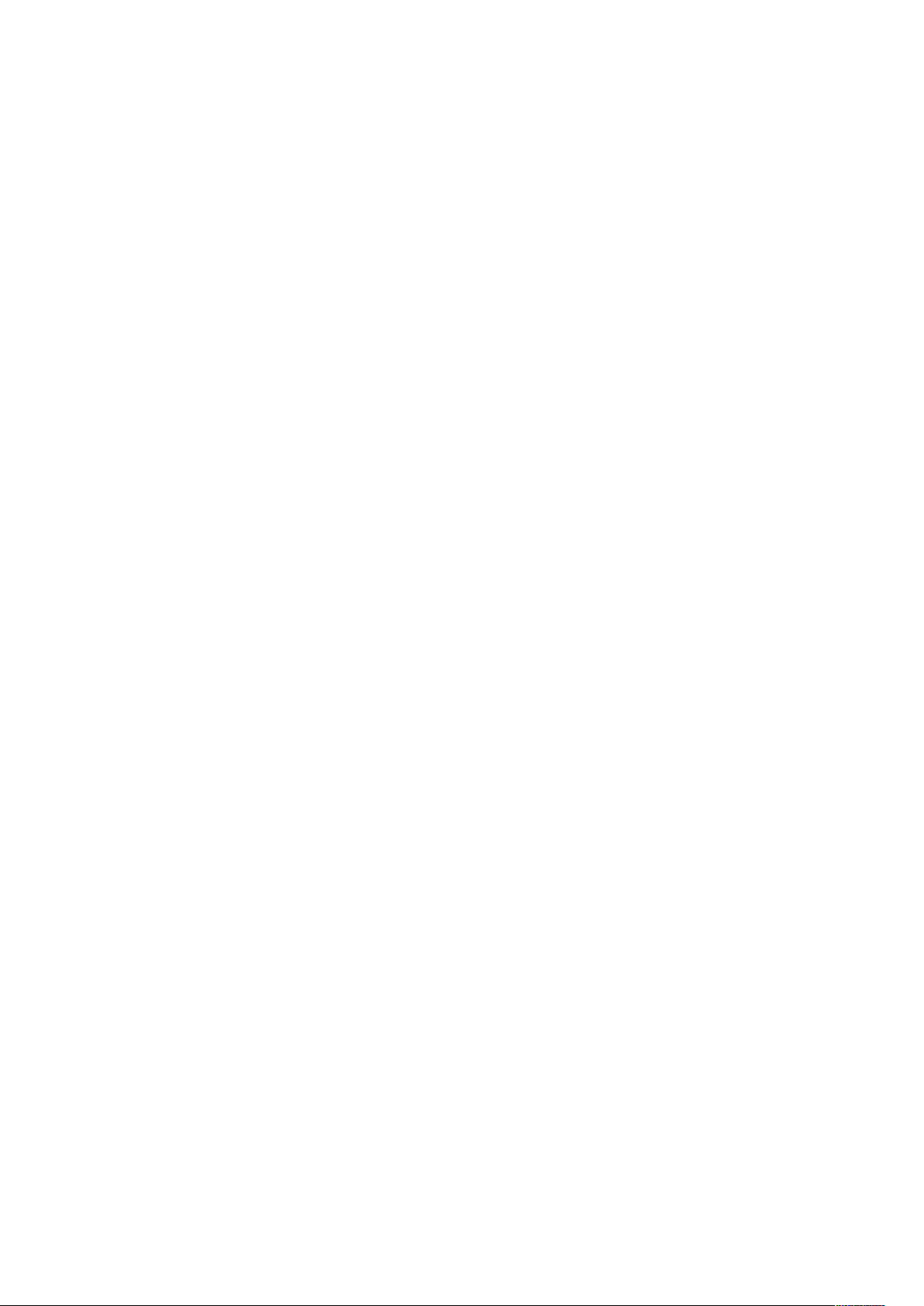
Algemene voorzorgsmaatregelen ... ...... ..... ..... ...... ..... ........... ........... ..... ...... ..... ........... .... 180
De printer reinigen .......... ........... ..... ...... ..... ........... ..... ...... ..... ........... ........... ..... ........... ... 181
De buitenkant reinigen..... ..... ..... ...... ..... ........... ........... ..... ...... ..... ........... ..... ........... .. 181
De binnenkant reinigen ..... ..... ...... ..... ..... ...... ..... ........... ..... ........... ........... ..... ...... ..... . 184
Aanpassingen en onderhoudsprocedures ...... ..... ...... ..... ..... ...... ..... ........... ........... ..... ...... . 192
Kleurregistratie...... ........... ..... ...... ..... ..... ...... ..... ........... ........... ........... ..... ........... ..... .. 192
Kleurkalibratie . ..... ..... ...... ..... ........... ........... ..... ...... ..... ..... ...... ..... ........... ..... ........... ... 192
Scankleurconsistentie . ..... ........... ..... ...... ..... ..... ...... ..... ........... ........... ..... ...... ..... ........ 193
Papierregistratie aanpassen ....... ........... ..... ...... ..... ..... ...... ..... ........... ........... ..... ...... .. 193
Aanpassing transferspanning .......... ........... ..... ...... ..... ..... ...... ..... ........... ..... ........... ... 195
De fuser aanpassen ..... ..... ...... ..... ........... ........... ..... ...... ..... ..... ...... ..... ........... ..... ...... . 195
De hoogte aanpassen ....... ..... ...... ..... ........... ..... ...... ..... ..... ...... ..... ........... ........... ...... 196
Procedure voor het reinigen van de ontwikkelaar en transferrol uitvoeren . ..... ...... ..... 196
Procedure voor reinigingsmodus van de afdrukband uitvoeren.... ........... ..... ........... ... 196
Verbruiksartikelen......... ..... ...... ..... ........... ..... ...... ..... ........... ..... ........... ........... ..... ...... ..... . 198
Verbruiksartikelen... ........... ..... ...... ..... ..... ...... ..... ........... ..... ........... ........... ..... ...... ..... . 198
Routine-onderhoudsitems......... ..... ...... ..... ..... ...... ..... ........... ..... ...... ..... ........... ..... ..... 198
Verbruiksartikelen bestellen ..... ........... ........... ........... ..... ........... ..... ...... ..... ........... ..... 198
Tonercassettes ....... ........... ..... ...... ..... ..... ...... ..... ........... ..... ........... ........... ..... ...... ..... . 199
Verbruiksartikelen recyclen .......... ........... ..... ...... ..... ..... ...... ..... ........... ........... ..... ...... . 200
De printer beheren ... ........... ........... ..... ...... ..... ..... ...... ..... ........... ..... ...... ..... ........... ..... ..... 201
De tellerstand bekijken ... ...... ..... ..... ...... ..... ........... ........... ..... ...... ..... ..... ...... ..... ......... 201
Samenvattingsoverzicht facturering afdrukken . ...... ..... ........... ........... ..... ...... ..... ....... 201
De printer verplaatsen . ........... ........... ........... ..... ...... ..... ..... ...... ..... ........... ........... ..... ...... . 202
8 Problemen oplossen ...................................................................................................... 205
Algemene problemen oplossen . ..... ...... ..... ........... ........... ..... ...... ..... ........... ..... ........... ..... 206
Printer gaat niet aan ... ..... ........... ........... ..... ...... ..... ..... ...... ..... ........... ........... ..... ...... . 206
De printer stelt zichzelf vaak opnieuw in of schakelt vaak uit . ..... ...... ..... ..... ...... ..... ... 206
Printer drukt niet af ..... ...... ..... ........... ..... ........... ........... ..... ........... ........... ..... ...... ..... . 207
Het afdrukken duurt te lang.... ...... ..... ........... ........... ..... ...... ..... ........... ..... ........... ...... 208
Document wordt uit de verkeerde lade afgedrukt . ...... ..... ........... ........... ..... ........... ... 209
Problemen met automatisch dubbelzijdig afdrukken........ ..... ...... ..... ..... ...... ..... ......... 209
De printer maakt vreemde geluiden ..... ...... ..... ..... ...... ..... ........... ........... ..... ........... ... 210
Papierlade wilt niet dicht .... ...... ..... ..... ...... ..... ........... ........... ..... ...... ..... ..... ...... ..... ..... 210
Er is condensatie opgetreden in de printer .. ...... ..... ..... ...... ..... ........... ........... ..... ...... .. 210
Papierstoringen ..... ...... ..... ..... ...... ..... ........... ........... ..... ...... ..... ........... ..... ........... ........... .. 211
Papierstoringen opzoeken.. ..... ...... ..... ........... ........... ..... ...... ..... ..... ...... ..... ........... ...... 211
Papierstoringen minimaliseren .... ...... ..... ........... ........... ..... ........... ........... ..... ...... ..... . 211
Papierstoringen oplossen. ........... ........... ..... ........... ..... ...... ..... ........... ........... ..... ...... .. 213
Papierstoringen oplossen. ........... ........... ..... ........... ..... ...... ..... ........... ........... ..... ...... .. 222
Problemen met de afdrukkwaliteit .... ........... ........... ..... ...... ..... ........... ..... ........... ........... .. 225
Afdrukkwaliteit regelen... ..... ...... ..... ........... ........... ..... ...... ..... ..... ...... ..... ........... ......... 225
Papier en ander afdrukmateriaal . ...... ..... ........... ........... ..... ........... ........... ..... ...... ..... . 225
Problemen met de afdrukkwaliteit oplossen ..... ..... ...... ..... ........... ........... ..... ........... ... 226
Problemen bij kopiëren en scannen....... ..... ...... ..... ..... ...... ..... ........... ........... ..... ...... ..... .... 232
Problemen bij faxen............ ..... ...... ..... ..... ...... ..... ........... ........... ........... ..... ........... ..... ...... 233
Problemen bij het verzenden van faxen .... ........... ..... ...... ..... ..... ...... ..... ........... .......... 233
Problemen bij het ontvangen van faxen ..... ........... ..... ...... ..... ........... ........... ..... ...... .. 234
Help-informatie... ...... ..... ..... ...... ..... ........... ..... ...... ..... ........... ........... ..... ...... ..... ..... ...... .... 236
Xerox®VersaLink®C605 multifunctionele kleurenprinter
Handleiding voor de gebruiker
7
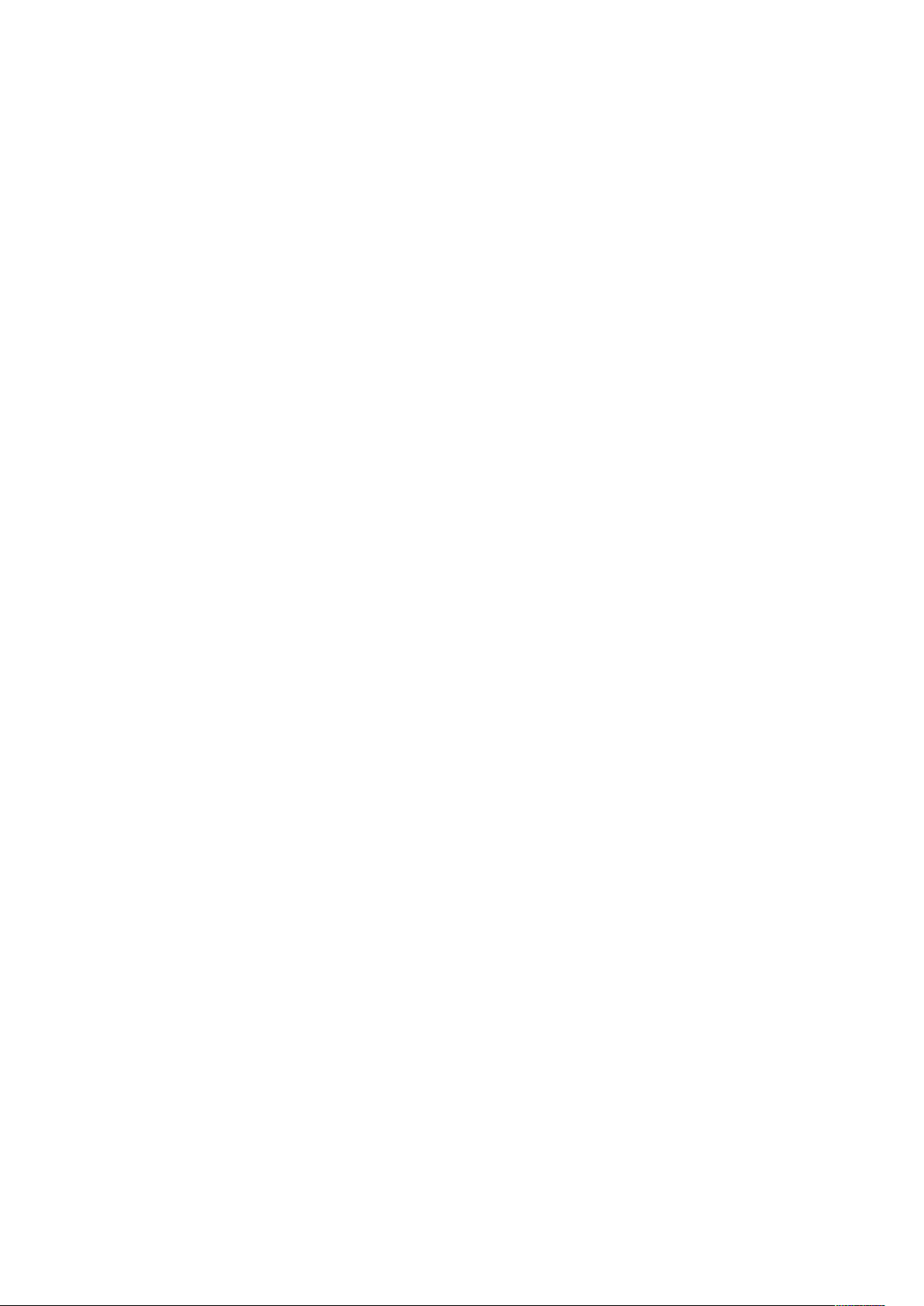
Waarschuwingsberichten op het bedieningspaneel bekijken ...... ..... ...... ..... ..... ...... .... 236
Huidige fouten op het bedieningspaneel bekijken.... ...... ..... ........... ........... ..... ...... ..... 236
Geïntegreerde hulpprogramma's voor het oplossen van problemen
gebruiken.... ...... ..... ........... ..... ...... ..... ........... ..... ...... ..... ..... ...... ..... ........... ........... ...... 236
Online Support Assistant (Online support-assistent)......... ........... ..... ...... ..... ..... ...... ... 236
Handige informatiepagina 's... ..... ...... ..... ........... ..... ........... ........... ........... ..... ...... ..... 236
Meer informatie over uw printer . ........... ........... ..... ...... ..... ........... ..... ........... ........... .. 237
A Specificaties .................................................................................................................... 239
Printerconfiguraties en -opties.... ........... ........... ..... ...... ..... ........... ..... ...... ..... ..... ...... ..... ... 240
Beschikbare configuraties.. ..... ...... ..... ........... ........... ..... ...... ..... ..... ...... ..... ........... ...... 240
Standaardfuncties. ...... ..... ........... ........... ..... ...... ..... ..... ...... ..... ........... ........... ..... ...... . 240
Opties en upgrades ..... ...... ..... ..... ...... ..... ........... ........... ..... ........... ..... ...... ..... ..... ...... . 242
Fysieke specificaties . ........... ..... ...... ..... ..... ...... ..... ........... ........... ..... ...... ..... ..... ...... ..... ..... 243
Gewichten en afmetingen . ..... ..... ...... ..... ........... ........... ..... ........... ........... ..... ...... ..... . 243
Standaardconfiguratie ..... ...... ..... ........... ........... ..... ...... ..... ..... ...... ..... ........... ..... ...... . 243
Standaardconfiguratie voor C605X... ..... ........... ........... ........... ..... ........... ..... ...... ..... .. 244
Hoogte-afmetingen voor configuraties .. ...... ..... ........... ........... ..... ...... ..... ..... ...... ..... .. 244
Hoogte-afmetingen voor C605X-configuraties.. ........... ........... ..... ...... ..... ..... ...... ..... .. 245
Totale ruimtevereisten: .... ..... ...... ..... ........... ..... ...... ..... ........... ..... ...... ..... ........... ..... ... 247
Ruimtevereisten ..... ........... ..... ...... ..... ........... ..... ...... ..... ..... ...... ..... ........... ........... ...... 247
Omgevingsspecificaties .. ..... ...... ..... ........... ..... ........... ........... ........... ..... ........... ..... ...... .... 250
Temperatuur ..... ........... ..... ...... ..... ..... ...... ..... ........... ........... ..... ...... ..... ..... ...... ..... ...... 250
Relatieve luchtvochtigheid... ..... ...... ..... ..... ...... ..... ........... ........... ..... ...... ..... ..... ...... .... 250
Hoogte........... ..... ...... ..... ..... ...... ..... ........... ........... ..... ...... ..... ..... ...... ..... ........... ......... 250
Elektriciteitsspecificaties. ........... ..... ...... ..... ..... ...... ..... ........... ........... ..... ...... ..... ..... ...... .... 251
Stroomvoorziening en spanningsfrequentie ... ..... ...... ..... ..... ...... ..... ........... ........... ..... 251
Stroomverbruik..... ..... ........... ........... ........... ..... ........... ..... ...... ..... ........... ..... ........... ... 251
Prestatiespecificaties....... ........... ..... ........... ..... ...... ..... ........... ........... ..... ...... ..... ..... ...... ... 252
Afdruksnelheid .... ...... ..... ..... ...... ..... ........... ........... ..... ...... ..... ........... ..... ........... ......... 252
B Informatie over regelgeving ........................................................................................ 253
Fundamentele regelgeving ... ..... ........... ........... ..... ...... ..... ..... ...... ..... ........... ........... ..... .... 254
FCC-regels in de Verenigde Staten ...... ..... ........... ..... ...... ..... ........... ........... ..... ...... ..... 254
Canada .. ........... ........... ..... ...... ..... ........... ..... ........... ........... ........... ..... ...... ..... ..... ...... 254
Certificaties in Europa . ..... ........... ........... ..... ...... ..... ..... ...... ..... ........... ........... ..... ...... . 254
Certificatie van Euraziatische Economische Gemeenschap ..... ........... ........... ........... .. 255
Europese Unie, Milieu-informatie Overeenkomst Lot 4
Beeldverwerkingsapparatuur .... ........... ..... ...... ..... ........... ........... ..... ...... ..... ..... ...... .... 255
Duitsland ... ........... ........... ........... ..... ...... ..... ..... ...... ..... ........... ........... ..... ...... ..... ..... .. 257
RoHS-regelgeving in Turkije . ..... ........... ..... ........... ........... ..... ...... ..... ..... ...... ..... .......... 258
Informatie betreffende de regelgeving voor draadloze netwerkadapters van 2,4
GHz en 5 GHz........ ........... ..... ...... ..... ........... ..... ........... ........... ........... ..... ...... ..... ..... .. 258
Regelgeving met betrekking tot het kopiëren van documenten ..... ........... ..... ...... ..... ....... 259
Verenigde Staten..... ..... ........... ........... ..... ...... ..... ..... ...... ..... ........... ........... ..... ...... ..... 259
Canada .. ........... ........... ..... ...... ..... ........... ..... ........... ........... ........... ..... ...... ..... ..... ...... 260
Andere landen. ........... ..... ........... ........... ........... ..... ........... ..... ...... ..... ........... ........... .. 261
Regelgeving met betrekking tot het faxen van documenten....... ..... ...... ..... ........... ..... ..... 262
Verenigde Staten..... ..... ........... ........... ..... ...... ..... ..... ...... ..... ........... ........... ..... ...... ..... 262
Canada .. ........... ........... ..... ...... ..... ........... ..... ........... ........... ........... ..... ...... ..... ..... ...... 263
8
Xerox®VersaLink®C605 multifunctionele kleurenprinter
Handleiding voor de gebruiker
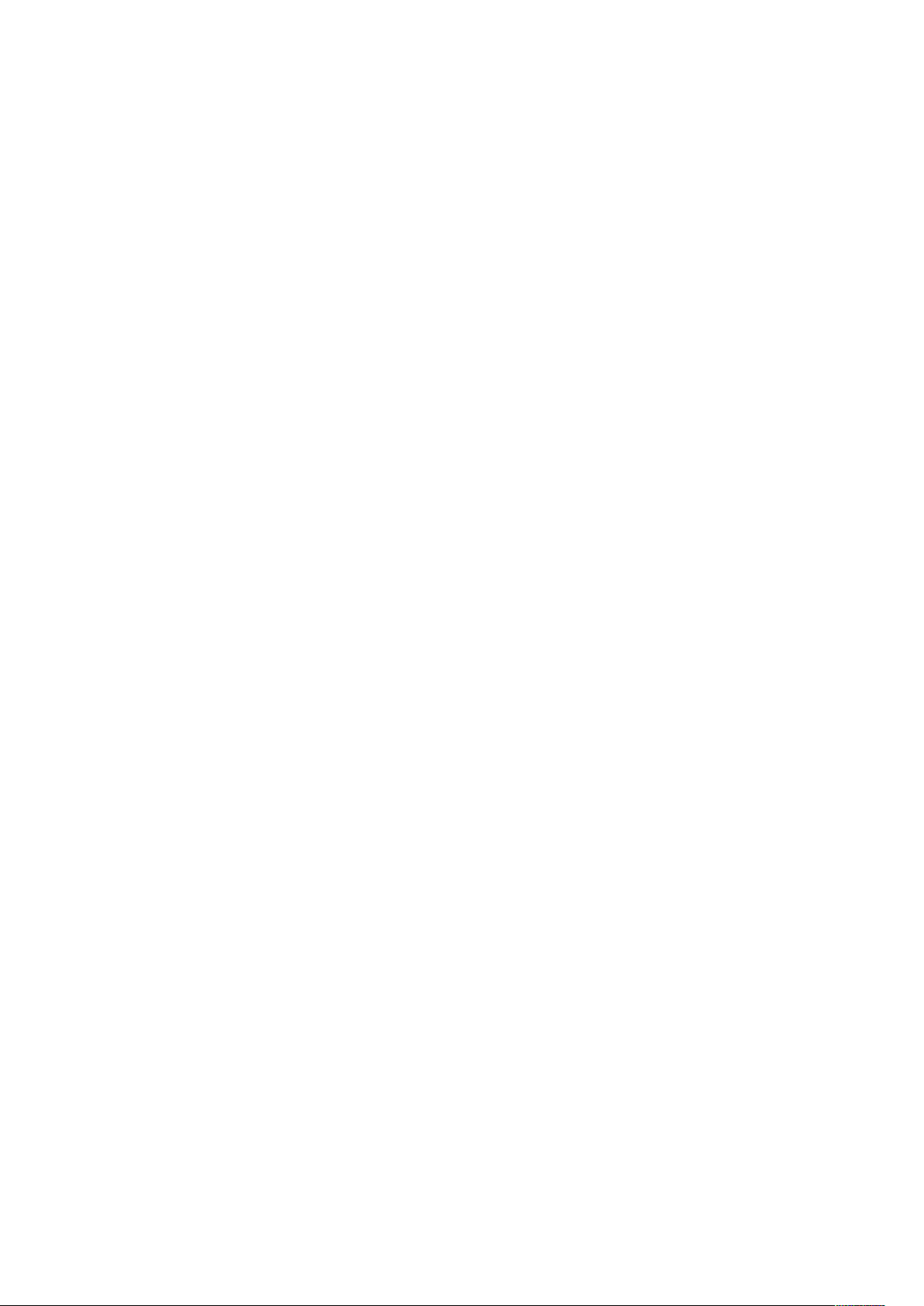
Europese Unie . ........... ..... ........... ........... ..... ...... ..... ..... ...... ..... ........... ........... ..... ...... .. 264
Nieuw-Zeeland ........... ..... ........... ........... ..... ...... ..... ..... ...... ..... ........... ........... ..... ...... .. 265
Zuid-Afrika .... ........... ..... ........... ........... ..... ........... ........... ..... ...... ..... ..... ...... ..... .......... 265
Veiligheidscertificering .... ........... ........... ........... ..... ...... ..... ..... ...... ..... ........... ..... ........... ... 266
Veiligheidsinformatiebladen ..... ..... ........... ........... ..... ...... ..... ........... ..... ........... ........... ..... 267
C Recycling en afvalverwerking ....................................................................................... 269
Alle landen ... ..... ........... ........... ..... ...... ..... ..... ...... ..... ........... ..... ........... ........... ..... ...... ..... . 270
Noord-Amerika.. ...... ..... ........... ..... ...... ..... ........... ........... ..... ........... ..... ...... ..... ........... ...... 271
Europese Unie .. ........... ........... ..... ...... ..... ..... ...... ..... ........... ........... ..... ...... ..... ..... ...... ..... .. 272
Huishoudelijk gebruik ...... ..... ........... ........... ..... ...... ..... ..... ...... ..... ........... ..... ........... ... 272
Professioneel en zakelijk gebruik ...... ........... ..... ...... ..... ..... ...... ..... ........... ..... ........... ... 272
Inzamelen en weggooien van apparatuur en batterijen.. ...... ..... ........... ........... ..... .... 272
Opmerking batterijsymbool ........ ..... ........... ..... ...... ..... ........... ........... ..... ...... ..... ..... ... 273
Batterijen verwijderen ..... ...... ..... ........... ........... ..... ...... ..... ........... ..... ........... ........... .. 273
Andere landen.. ..... ........... ..... ........... ........... ..... ...... ..... ..... ...... ..... ........... ........... ........... .. 274
D App-toepassingen..........................................................................................................275
Xerox®VersaLink®C605 multifunctionele kleurenprinter
Handleiding voor de gebruiker
9
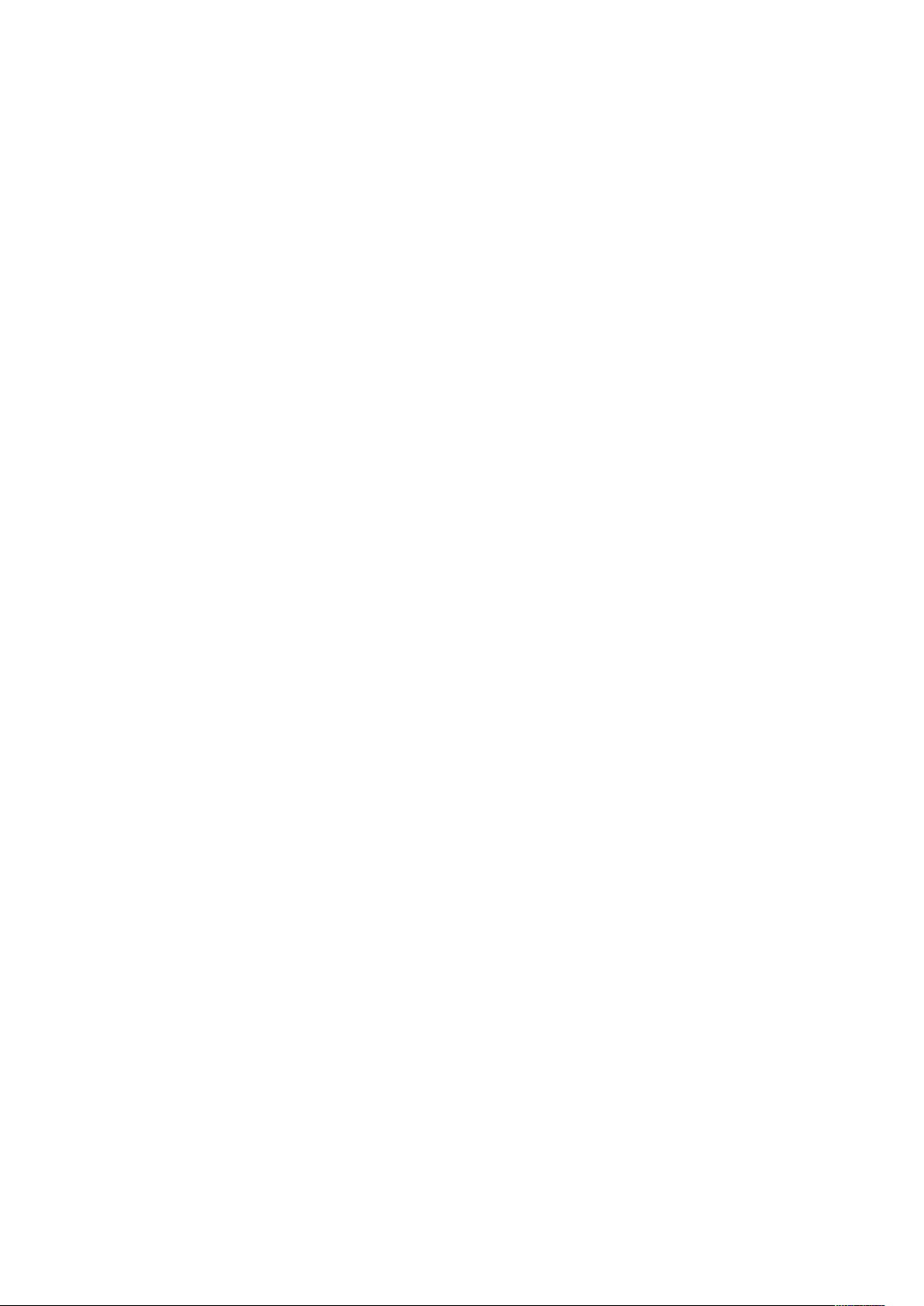
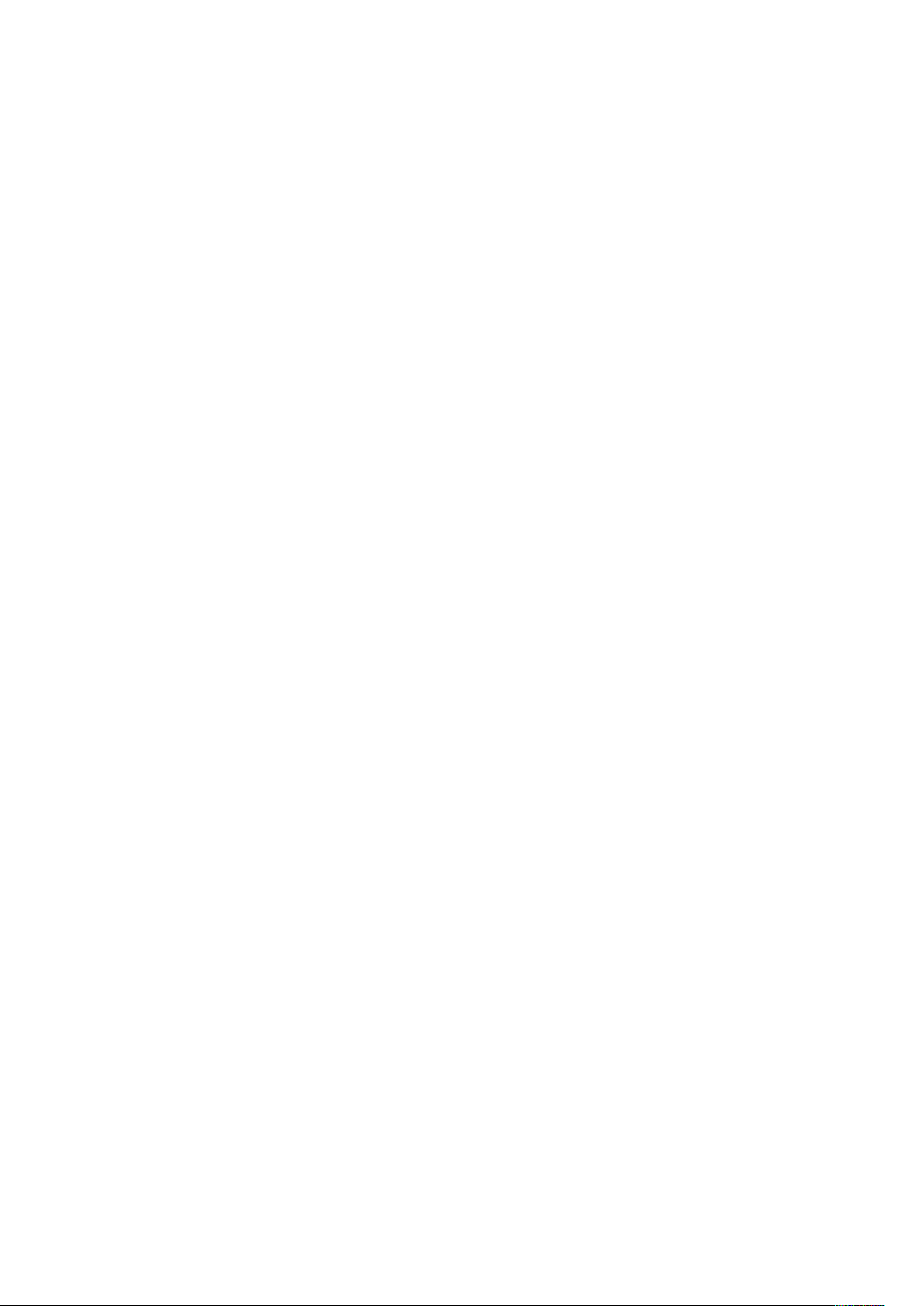
1
Veiligheid
Dit hoofdstuk bevat:
• Kennisgevingen en veiligheid......... ........... ..... ...... ..... ..... ...... ..... ........... ........... ..... ...... ..... ..... . 12
• Veiligheid bij het gebruik van elektriciteit....... ..... ........... ........... ..... ...... ..... ..... ...... ..... ........... . 13
• Veiligheid bij de bediening. . ..... ........... ........... ..... ........... ..... ...... ..... ..... ...... ..... ........... ........... . 15
• Veiligheid bij het onderhoud....... ..... ...... ..... ........... ..... ...... ..... ........... ........... ..... ...... ..... ..... .... 17
• Printersymbolen ...... ..... ........... ........... ..... ...... ..... ........... ..... ...... ..... ..... ...... ..... ........... ........... . 18
• Contactinformatie voor milieu, gezondheid en veiligheid .... ........... ..... ...... ..... ..... ...... ..... ....... 20
De printer en de aanbevolen verbruiksartikelen zijn getest en voldoen aan strikte veiligheidsnormen. Als u de volgende informatie in acht neemt, bent u verzekerd van een ononderbroken veilige
werking van uw Xerox-printer.
Xerox®VersaLink®C605 multifunctionele kleurenprinter
Handleiding voor de gebruiker
11
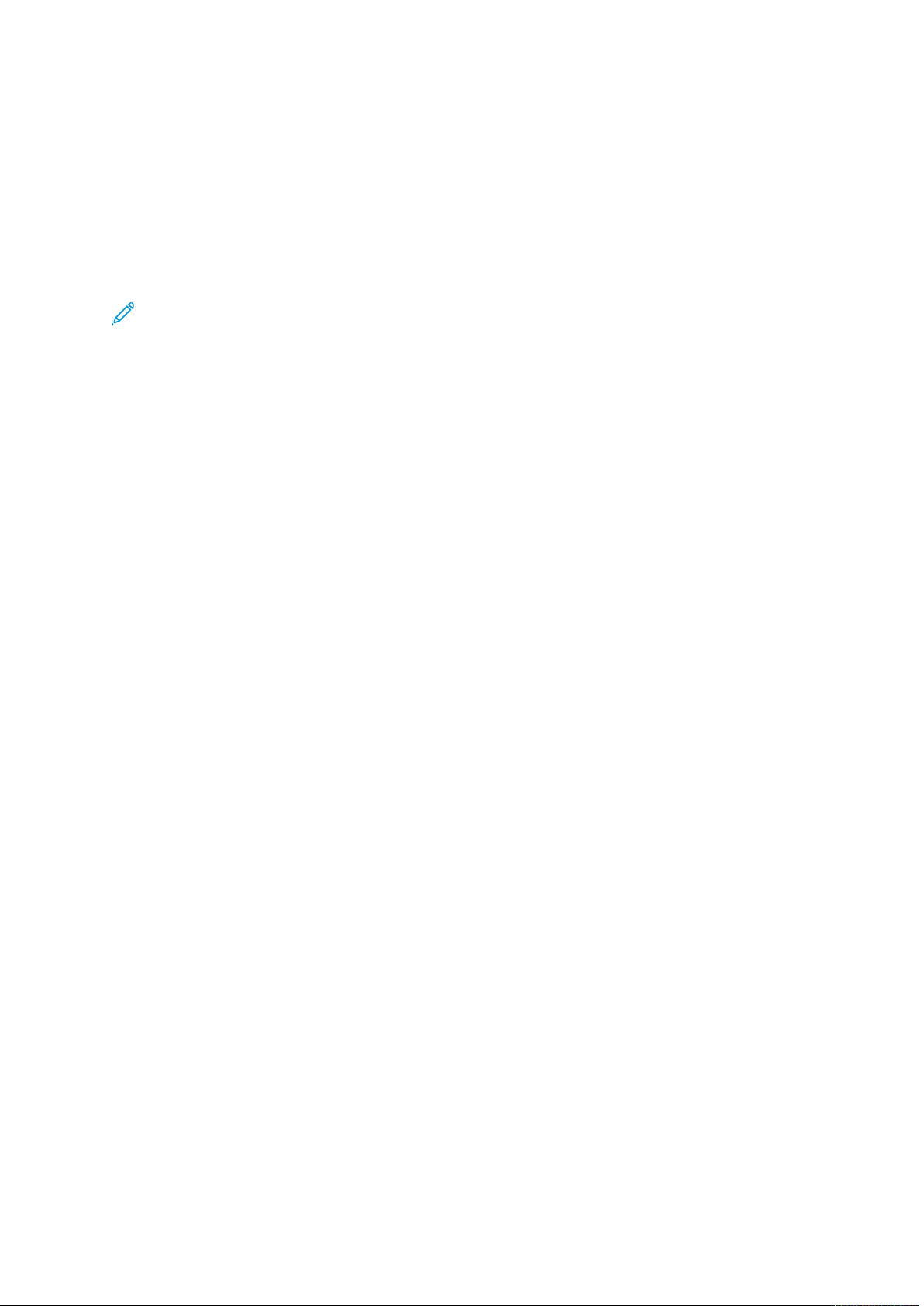
Veiligheid
Kennisgevingen en veiligheid
Lees de volgende instructies zorgvuldig door voor u met uw printer gaat werken. Raadpleeg deze
instructies steeds weer om een ononderbroken veilige werking van uw printer te waarborgen.
Uw Xerox
veiligheidseisen te voldoen. Deze omvatten onder meer de evaluatie en certificering van veiligheidsinstanties en het voldoen aan elektromagnetische regelgeving en geldende milieunormen.
De veiligheids- en milieutests en de prestaties van dit product zijn uitsluitend geverifieerd met Xerox
®
-printer en de bijbehorende verbruiksartikelen zijn ontworpen en getest om aan strenge
®
-materialen.
Opmerking: Ongeoorloofde wijzigingen, waaronder de toevoeging van nieuwe functies of
de aansluiting van randapparatuur, kan de productcertificering beïnvloeden. Neem contact
op met uw Xerox-vertegenwoordiger voor meer informatie.
12
Xerox®VersaLink®C605 multifunctionele kleurenprinter
Handleiding voor de gebruiker
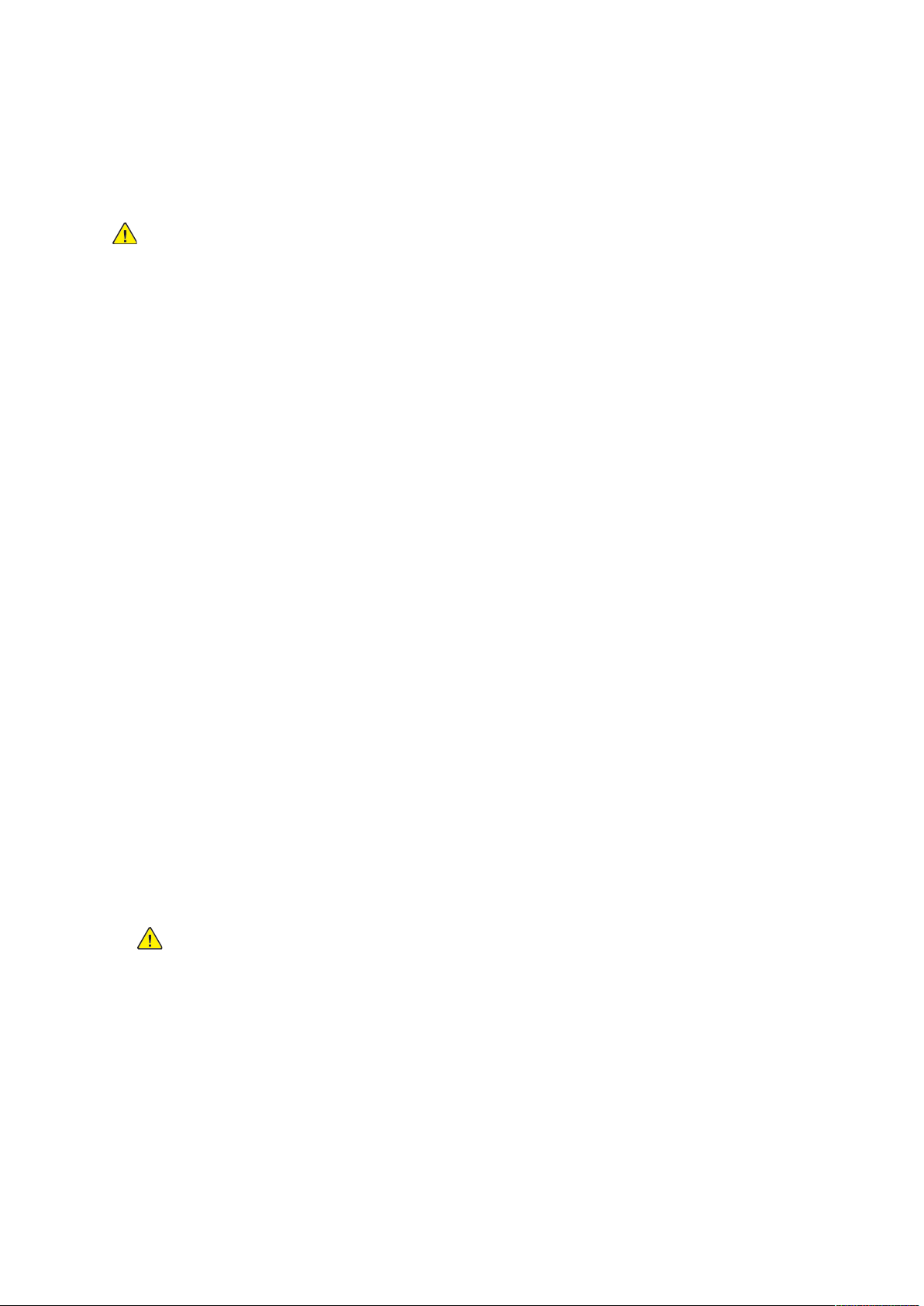
Veiligheid bij het gebruik van elektriciteit
AAllggeemmeennee rriicchhttlliijjnneenn
WAARSCHUWING:
• Duw geen objecten in sleuven of openingen van de printer. Aanraking van een
spanningspunt of kortsluiting van een onderdeel kan brand of elektrische schokken tot
gevolg hebben.
• Verwijder geen kleppen of beschermplaten die met schroeven zijn bevestigd, tenzij u
optionele apparatuur installeert en instructies hebt ontvangen om dit te doen. Schakel
de printer uit bij het uitvoeren van deze installaties. Haal het netsnoer uit het
stopcontact als u kleppen of beschermplaten verwijdert om optionele apparatuur te
installeren. Buiten de door de gebruiker te installeren opties, bevinden zich achter deze
kleppen geen onderdelen die u kunt reinigen of die onderhoud nodig hebben.
De volgende situaties vormen een gevaar voor uw veiligheid:
• Het netsnoer is beschadigd of gerafeld.
• Er is vloeistof in de printer terechtgekomen.
Veiligheid
• De printer is blootgesteld aan water.
• Er komt rook uit de printer of het oppervlak van de printer is heter dan normaal.
• De printer maakt vreemde geluiden geeft ongewone geuren af.
• Een aardlekschakelaar, zekering of andere veiligheidsvoorziening wordt door de printer
geactiveerd.
Als een van deze situaties zich voordoet, gaat u als volgt te werk:
1. Zet de printer onmiddellijk uit.
2. Trek de stekker van het netsnoer uit het stopcontact.
3. Bel een erkende service-medewerker.
NNeettssnnooeerr
Gebruik het netsnoer dat bij de printer wordt geleverd.
• Sluit het netsnoer van de printer rechtstreeks aan op een stopcontact dat op de juiste wijze is
geaard. Zorg dat beide uiteinden van het snoer goed zijn aangesloten. Vraag een elektricien
om het stopcontact na te kijken als u niet weet of dit is geaard.
WAARSCHUWING: Om het risico op brand of een elektrisch schok te voorkomen,
gebruikt u verlengsnoeren, stekkerdozen of stekkers niet langer dan 90 dagen. Als er
geen permanente wandcontactdoos geïnstalleerd kan worden, gebruikt u een
verlengsnoer met de juiste gauge voor iedere printer of multifunctionele printer.
Volg altijd de nationale en plaatselijke richtlijnen voor gebouwen, brandveiligheid en
elektriciteit met betrekking tot snoerlengte, geleiderformaat, aarding en
bescherming.
• Sluit de printer niet via een adapter aan op een stopcontact dat niet is geaard.
• Controleer of de printer is aangesloten op een stopcontact met de juiste netspanning. Bekijk
de elektrische specificaties van de printer eventueel samen met een elektricien.
• Plaats de printer niet op een plek waar mensen op het netsnoer kunnen gaan staan.
• Plaats geen voorwerpen op het netsnoer.
®
Xerox
VersaLink®C605 multifunctionele kleurenprinter
Handleiding voor de gebruiker
13
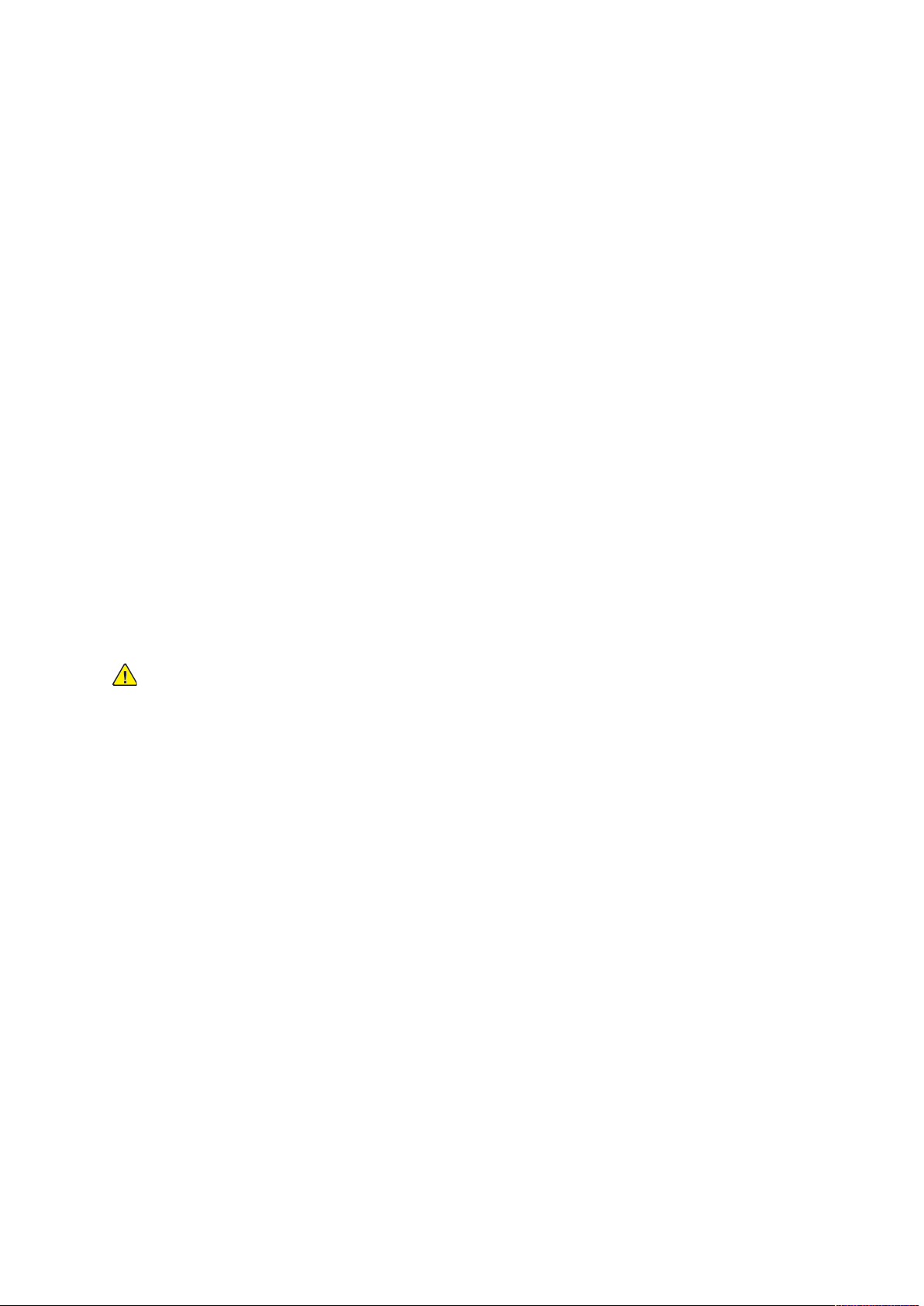
Veiligheid
• Verwijder het netsnoer niet of sluit het niet aan terwijl de aan/uit-schakelaar in de stand Aan
staat.
• Vervang het netsnoer als het gerafeld of versleten is.
• Om elektrische schokken en beschadiging van het netsnoer te voorkomen, moet u de stekker
vastpakken bij het verwijderen van het netsnoer.
Het netsnoer is met een stekker op de achterkant van de printer aangesloten. Mocht het nodig
zijn om de alle stroom naar de printer uit te schakelen, dan haalt u het netsnoer uit de
wandcontactdoos.
UUiittsscchhaakkeelleenn iinn nnooooddggeevvaall
Als een van de volgende omstandigheden optreedt, schakelt u de printer onmiddellijk uit en haalt
u de stekker uit het stopcontact. Neem in de volgende gevallen contact op met een erkende
Xerox-servicevertegenwoordiger om het probleem te corrigeren:
• De apparatuur geeft ongewone geuren af of maakt ongewone geluiden.
• Het netsnoer is beschadigd of gerafeld.
• Een aardlekschakelaar, een zekering of een andere veiligheidsvoorziening heeft de
stroomtoevoer onderbroken.
• Er is vloeistof in de printer terechtgekomen.
• De printer is blootgesteld aan water.
• Een onderdeel van de printer is beschadigd.
TTeelleeffoooonnkkaabbeell
WAARSCHUWING: Gebruik uitsluitend een telefoonkabel met een kabeldikte van 26 AWG
(American Wire Gauge) of groter.
14
Xerox®VersaLink®C605 multifunctionele kleurenprinter
Handleiding voor de gebruiker

Veiligheid
Veiligheid bij de bediening
Uw printer en de bijbehorende verbruiksartikelen zijn getest en voldoen aan strenge veiligheidseisen. Ze zijn onderzocht en goedgekeurd door veiligheidsinstanties en voldoen aan de gestelde
milieunormen.
Als u de volgende veiligheidsvoorschriften in acht neemt, bent u verzekerd van een ononderbroken
veilige werking van uw printer.
RRiicchhttlliijjnneenn vvoooorr ggeebbrruuiikk
• Verwijder geen laden terwijl de printer bezig is met afdrukken.
• Open de kleppen nooit terwijl de printer bezig is met afdrukken.
• Verplaats de printer nooit tijdens het afdrukken.
• Houd handen, haar, stropdassen en dergelijke uit de buurt van de uitvoer- en invoerrollen.
• Panelen die met gereedschap verwijderbaar zijn, dienen ter bescherming van gevaarlijke
onderdelen in de printer. Verwijder deze beschermpanelen niet.
• Overbrug geen elektrische of mechanische beveiligingen.
• Probeer geen papier te verwijderen dat diep binnen in de printer is vastgelopen. Schakel de
printer onmiddellijk uit en neem contact op met uw plaatselijke Xerox-vertegenwoordiger.
WAARSCHUWING:
• Het metalen oppervlakken in het fusergebied zijn heet. Wees altijd voorzichtig bij het
verwijderen van vastgelopen papier uit dit gedeelte en zorg dat u geen metalen
oppervlakken aanraakt.
• Duw of verplaats het apparaat niet als alle papierladen zijn verlengd, anders bestaat er
een kans op omvallen.
IInnffoorrmmaattiiee oovveerr oozzoonn
Deze printer produceert tijdens de normale werking ozon. De hoeveelheid geproduceerde ozon is
afhankelijk van het kopieervolume. Ozon is zwaarder dan lucht en wordt niet geproduceerd in
hoeveelheden die groot genoeg zijn om iemand letsel toe te brengen. Plaats de printer in een
goed-geventileerde ruimte.
Voor meer informatie in de Verenigde Staten en Canada gaat u naar www.xerox.com/
environment. In andere landen neemt u contact op met uw plaatselijke Xerox-vertegenwoordiger
of gaat u naar www.xerox.com/environment_europe.
PPrriinntteerrllooccaattiiee
• Plaats de printer op een vlak, stevig en niet-vibrerend oppervlak dat sterk genoeg is om het
gewicht te dragen. Zie Fysieke specificaties als u het gewicht voor uw printerconfiguratie wilt
vinden.
• Bedek of blokkeer de sleuven of openingen van de printer niet. Deze openingen zijn
aangebracht om de printer te ventileren en om oververhitting van de printer te voorkomen.
• Plaats de printer op een plek met voldoende ruimte voor bediening en
onderhoudswerkzaamheden.
• Plaats de printer in een stofvrije ruimte.
• Bewaar of bedien de printer niet in een extreem hete, koude of vochtige omgeving.
• Plaats de printer niet in de buurt van een warmtebron.
®
Xerox
VersaLink®C605 multifunctionele kleurenprinter
Handleiding voor de gebruiker
15
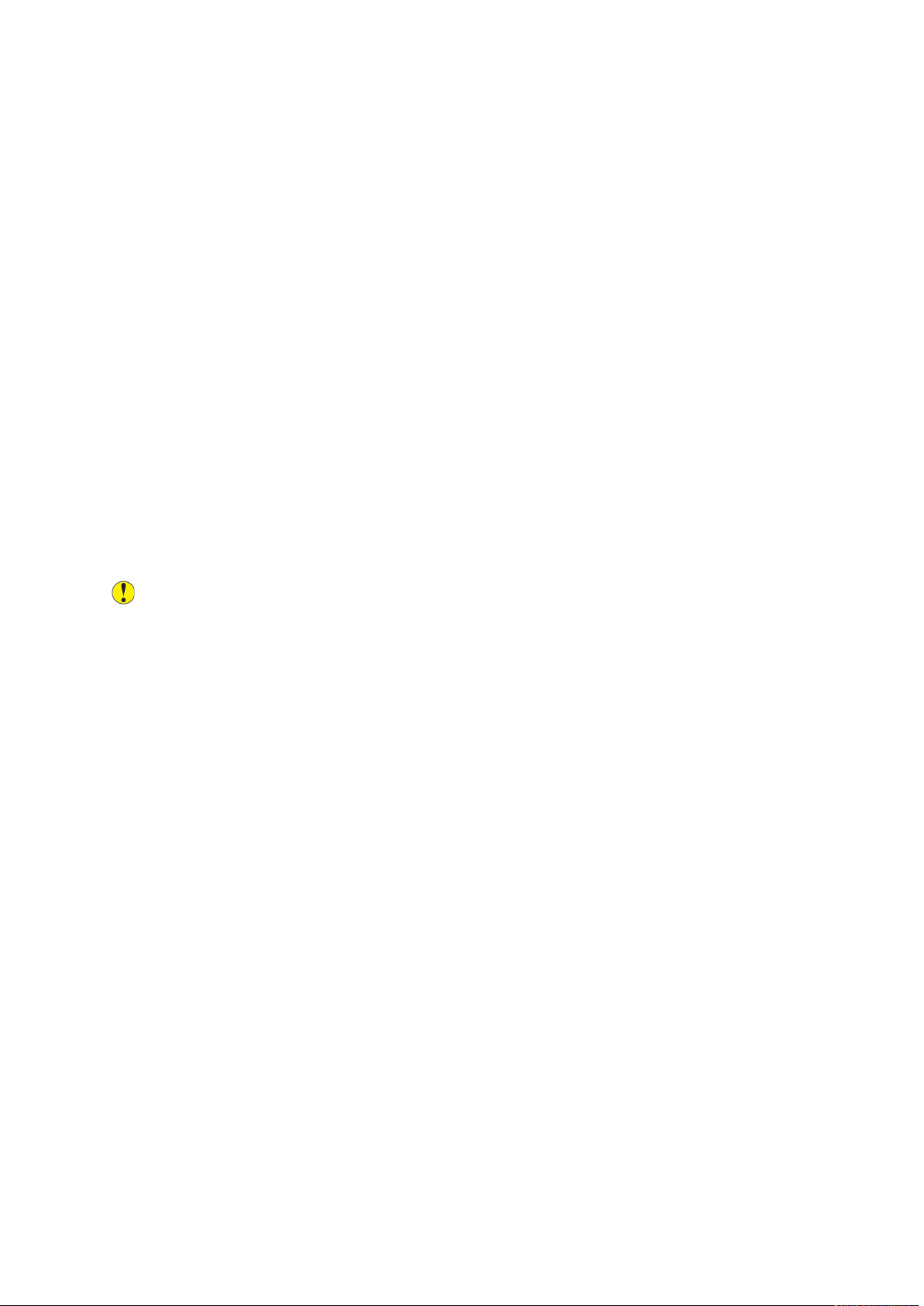
Veiligheid
• Plaats de printer niet direct in het zonlicht om te voorkomen dat lichtgevoelige onderdelen
aan het zonlicht worden blootgesteld.
• Plaats de printer niet op een plek waar deze direct aan de koude luchtstroom van de
airconditioning wordt blootgesteld.
• Plaats de printer niet op locaties waar trillingen voorkomen.
• Gebruik de printer voor optimale prestaties op de hoogte die is aangegeven in Hoogte.
PPrriinntteerrvveerrbbrruuiikkssaarrttiikkeelleenn
• Gebruik alleen verbruiksartikelen die voor de printer zijn ontwikkeld. Gebruik van niet-geschikte
materialen kan resulteren in slechte prestaties en gevaarlijke situaties.
• Volg alle waarschuwingen en aanwijzingen op die zijn aangegeven op, of geleverd bij het
product, de opties en de verbruiksartikelen.
• Bewaar alle verbruiksartikelen in overeenstemming met de instructies op de verpakking of de
container.
• Bewaar alle verbruiksartikelen uit de buurt van kinderen.
• Gooi nooit toner, tonercassettes, afdrukmodules of afvalcontainers in een open vlam.
• Voorkom huid- of oogcontact bij het vastpakken van cassettes, bijvoorbeeld toner en andere
cassettes. Oogcontact kan irritatie en ontsteking tot gevolg hebben. Maak de cassettes niet
open. Dit vergroot het risico op contact met de huid of ogen.
Let op: Het gebruik van verbruiksartikelen die niet van Xerox zijn wordt afgeraden.
Beschadigingen, storingen of slechte prestaties als gevolg van het gebruik van niet-Xeroxverbruiksartikelen of het gebruik van Xerox-verbruiksartikelen die niet voor deze printer zijn
bestemd, vallen niet onder de garantie, serviceovereenkomst of Total Satisfaction
Guarantee (volle-tevredenheidsgarantie) van Xerox. De Total Satisfaction Guarantee (volletevredenheidsgarantie) van Xerox is beschikbaar in de Verenigde Staten en Canada.
Dekking buiten deze gebieden kan variëren. Neem contact op met uw Xeroxvertegenwoordiger voor meer informatie.
16
Xerox®VersaLink®C605 multifunctionele kleurenprinter
Handleiding voor de gebruiker
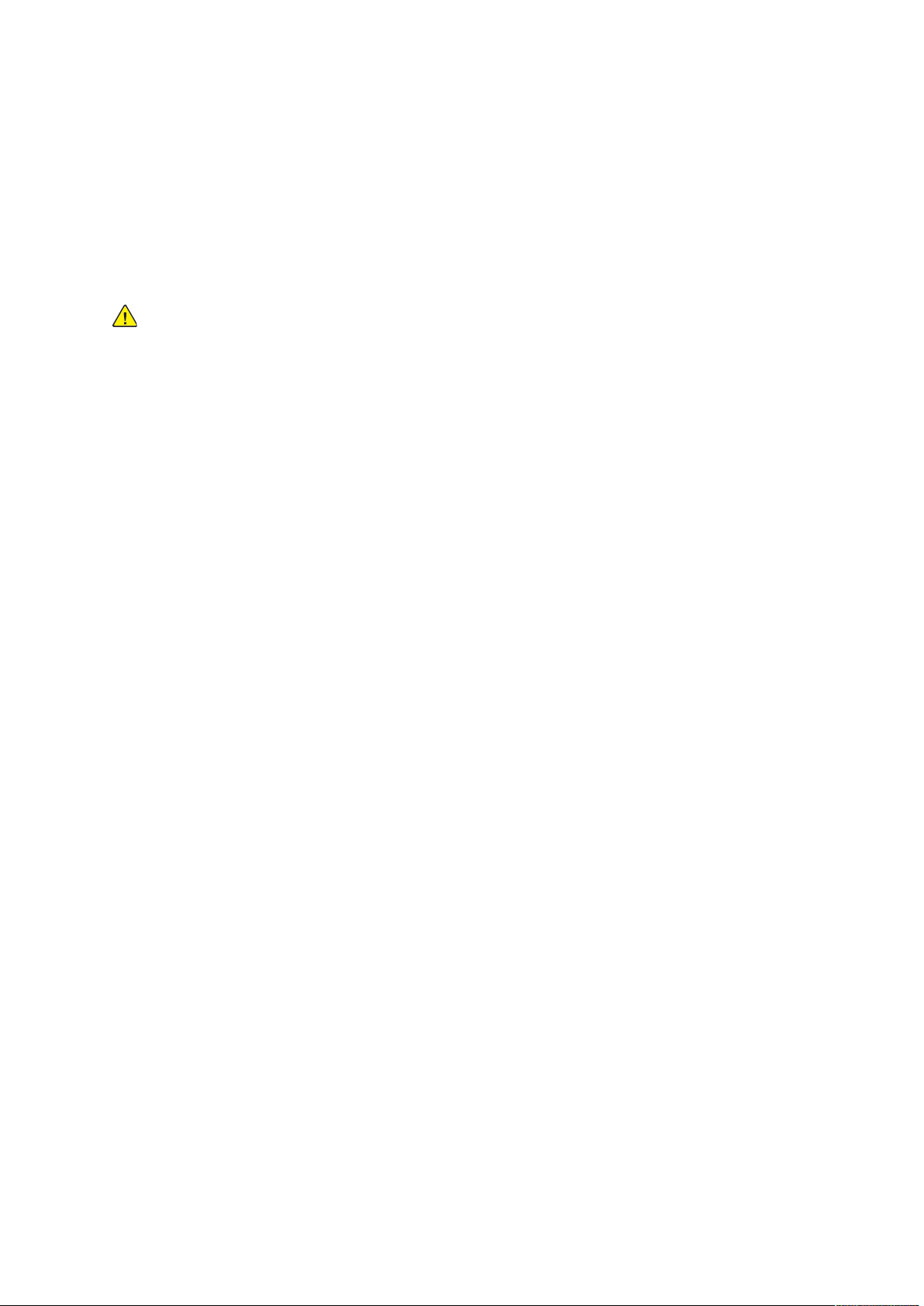
Veiligheid
Veiligheid bij het onderhoud
• Probeer geen onderhoudsprocedures uit te voeren die niet specifiek zijn beschreven in de documentatie die bij uw printer is geleverd.
• Gebruik voor het reinigen alleen een droge, niet pluizende doek.
• Verbruiksartikelen of items voor routineonderhoud mogen niet worden verbrand. Voor informatie over de recyclingprogramma's voor verbruiksartikelen van Xerox
com/gwa.
WAARSCHUWING: Gebruik geen schoonmaakmiddelen in spuitbussen. Schoonmaakmid-
delen in spuitbussen kunnen explosies of brand veroorzaken als deze op elektromechanische
apparatuur worden gebruikt.
Als u het apparaat in een gang of een gelijksoortige beperkte ruimte installeert, zijn er mogelijk
aanvullende ruimtevereisten van toepassing. Zorg dat u voldoet aan alle veiligheidsvoorschriften
in verband met de werkplek, bouwcodes en brandcodes voor uw ruimte.
®
gaat u naar www.xerox.
Xerox
®
VersaLink®C605 multifunctionele kleurenprinter
Handleiding voor de gebruiker
17
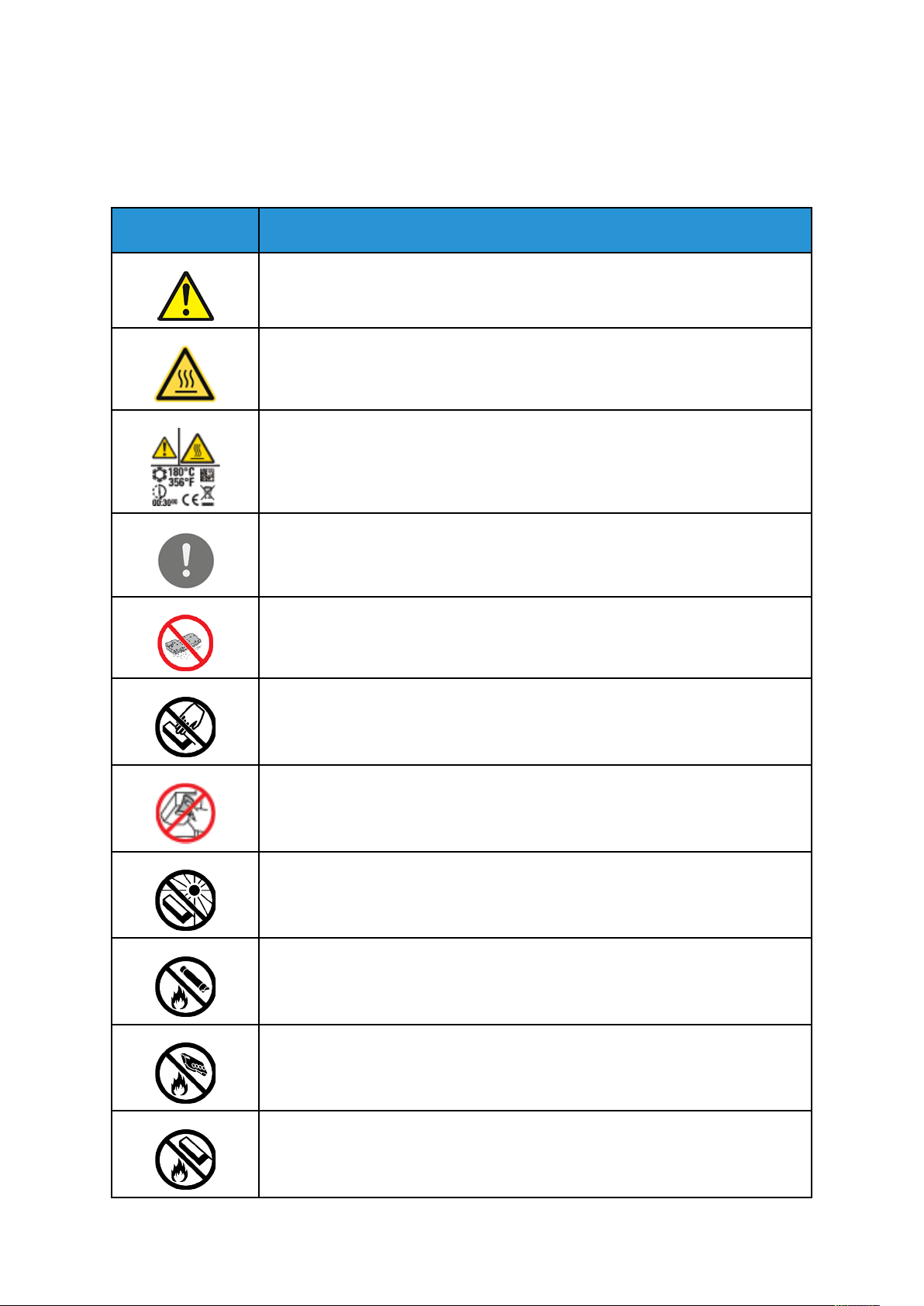
Veiligheid
Printersymbolen
Voor meer informatie over alle printersymbolen die op uw printer verschijnen, raadpleegt u de
richtlijnen voor printersymbolen op www.xerox.com/office/VLC605docs.
Symbool Beschrijving
Waarschuwing:
Geeft een ernstig gevaar aan dat overlijden of ernstig letsel tot gevolg kan hebben,
indien het niet voorkomen wordt.
Hittewaarschuwing:
Heet oppervlak op of in de printer. Wees voorzichtig om lichamelijk letsel te
voorkomen.
Waarschuwing:
Wacht gedurende de aangegeven tijd tot de printer is afgekoeld, voordat u de fuser aanraakt.
Let op:
Geeft een verplichte actie aan, die genomen moet worden om schade aan het eigendom te voorkomen.
Let op:
Zorg dat u geen toner morst bij het vastpakken van de afvalcontainer om schade
aan het eigendom te voorkomen.
Raak het onderdeel of de zone van de printer niet aan.
Niet aanraken.
U mag de afdrukmodules niet aan direct zonlicht blootstellen.
De tonercassettes niet verbranden.
U mag de afvalcassette niet verbranden.
De afdrukmodules niet verbranden.
18
Xerox®VersaLink®C605 multifunctionele kleurenprinter
Handleiding voor de gebruiker
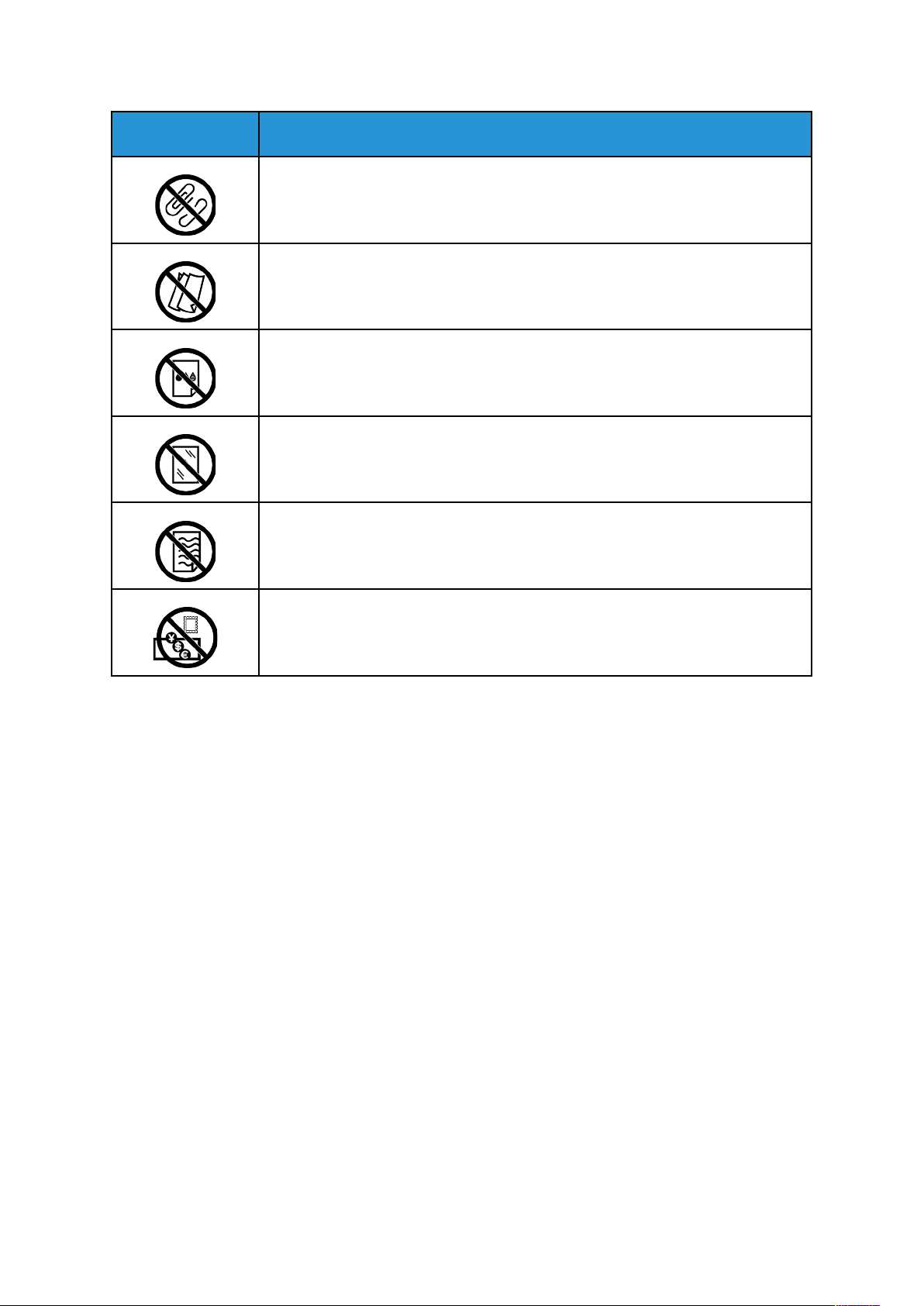
Symbool Beschrijving
Geen papier met nietjes of enige andere vorm van bindclips gebruiken.
Geen gevouwen, gerild, gekruld of gekreukeld papier gebruiken.
Geen inkjetpapier gebruiken.
Geen transparanten of vellen voor overheadprojectors gebruiken.
Veiligheid
Papier waarop eerder is afgedrukt of gebruikt papier niet opnieuw plaatsen.
Geen geld, belastingstempels of postzegels kopiëren.
Xerox®VersaLink®C605 multifunctionele kleurenprinter
Handleiding voor de gebruiker
19
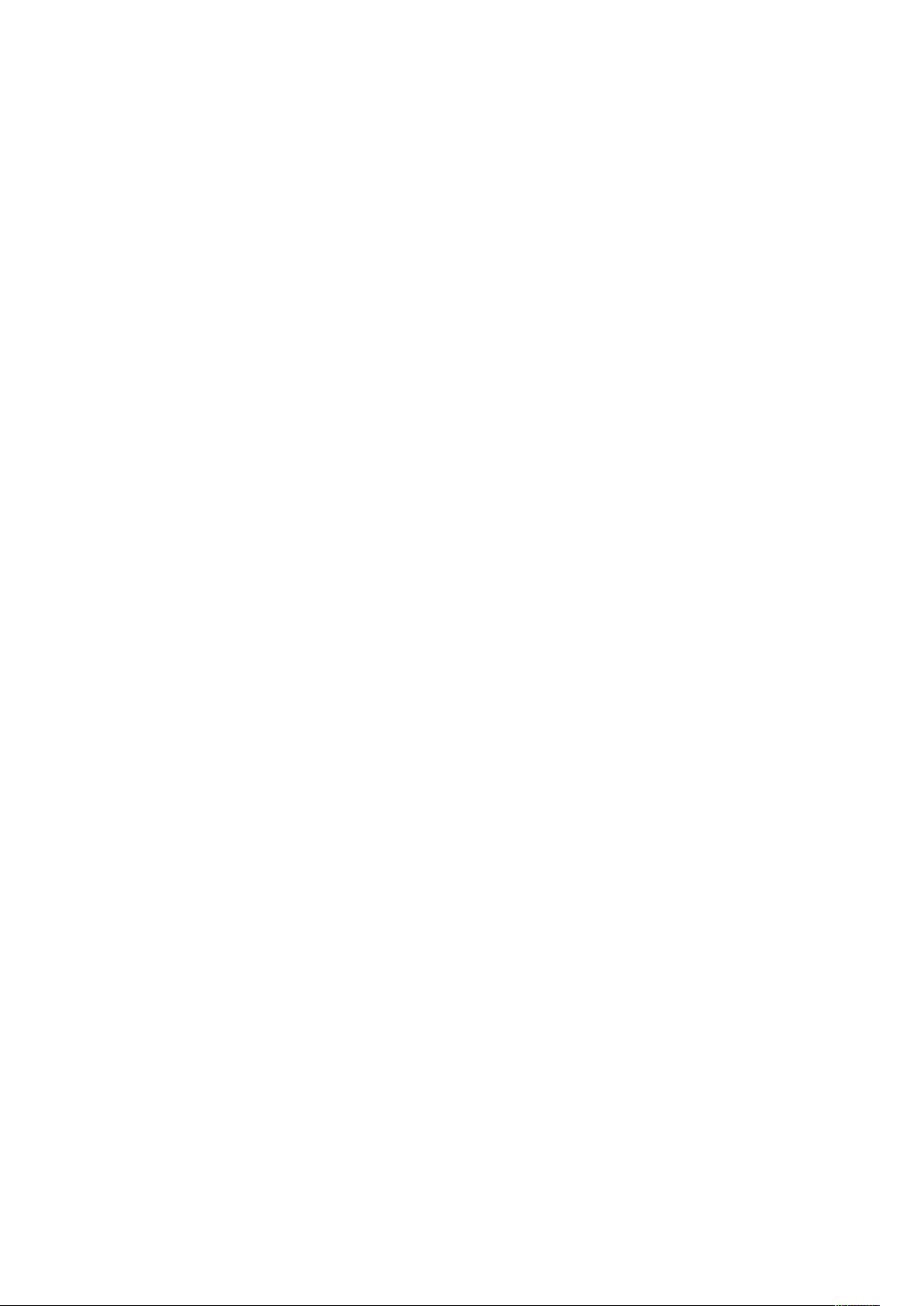
Veiligheid
Contactinformatie voor milieu, gezondheid en veiligheid
Voor meer informatie over milieu, gezondheid en veiligheid met betrekking tot dit Xerox-product
en verbruiksartikelen kunt u contact opnemen met:
• Verenigde Staten en Canada: 1-800-ASK-XEROX (1-800-275-9376)
• Europa: EHS-Europe@xerox.com
Voor informatie over productveiligheid in de Verenigde Staten en Canada gaat u naar www.xerox.
com/environment.
Voor productveiligheidsinformatie in Europa gaat u naar www.xerox.com/environment_europe.
20
Xerox®VersaLink®C605 multifunctionele kleurenprinter
Handleiding voor de gebruiker
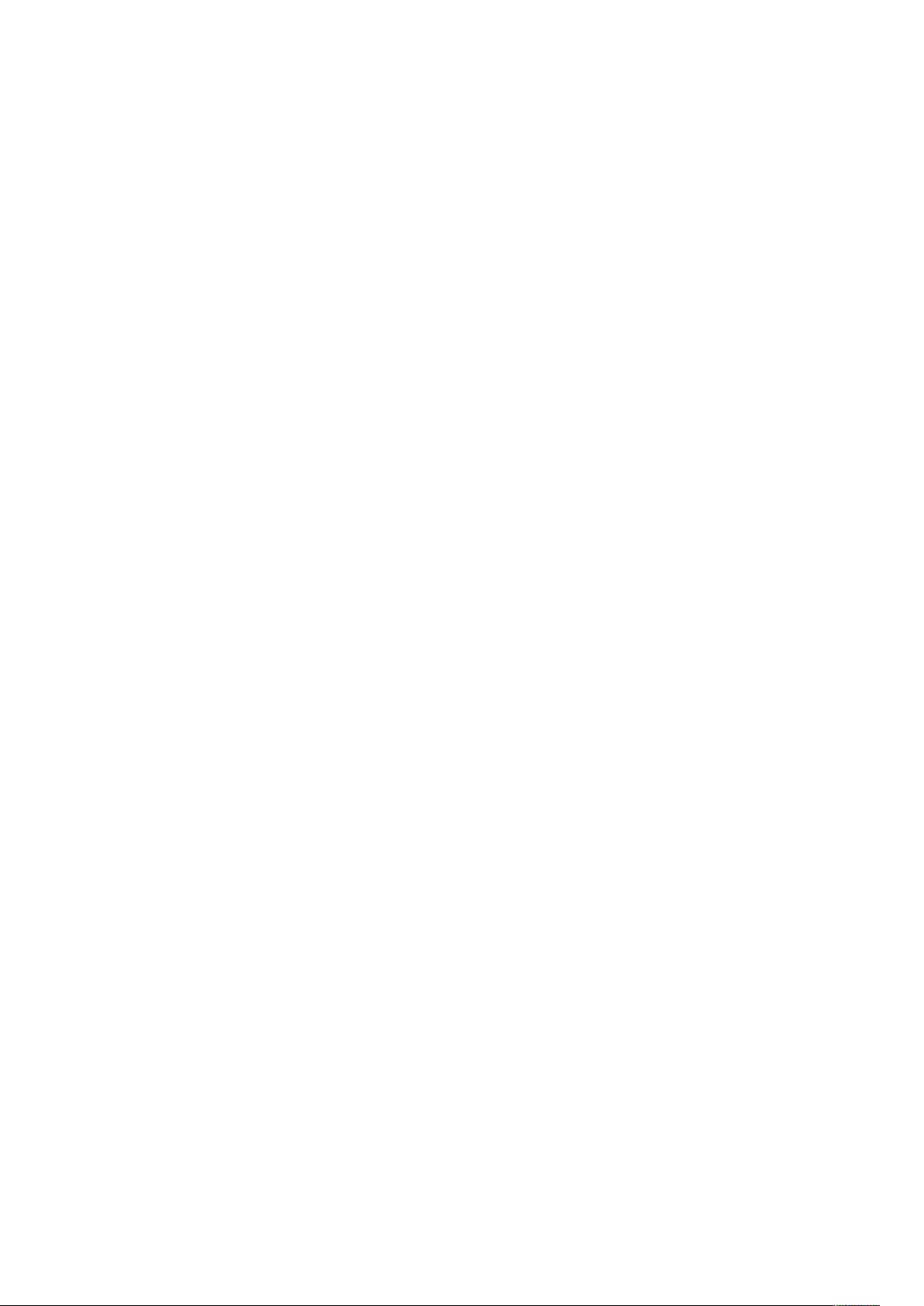
2
Aan de slag
Dit hoofdstuk bevat:
• Onderdelen van de printer.... ........... ..... ...... ..... ........... ........... ..... ...... ..... ..... ...... ..... ........... .... 22
• Voedingsopties.......... ........... ..... ........... ..... ...... ..... ..... ...... ..... ........... ........... ........... ..... .......... 27
• Toegang tot de printer..... ........... ..... ...... ..... ..... ...... ..... ........... ........... ..... ...... ..... ..... ...... ..... .... 29
• Inleiding tot apps . ........... ..... ...... ..... ..... ...... ..... ........... ........... ..... ...... ..... ........... ..... ........... .... 30
• Informatiepagina's .... ..... ...... ..... ........... ........... ..... ...... ..... ..... ...... ..... ........... ........... ..... ...... ... 31
• De Embedded Web Server .... ..... ..... ...... ..... ........... ..... ...... ..... ........... ........... ..... ........... ..... ..... 33
• Installatie en instellingen . ..... ...... ..... ..... ...... ..... ........... ........... ..... ........... ..... ...... ..... ..... ...... ... 36
• De printer aansluiten ........... ..... ...... ..... ..... ...... ..... ........... ........... ..... ...... ..... ........... ..... ........... 38
• De software installeren.... ........... ..... ...... ..... ........... ..... ...... ..... ........... ........... ..... ...... ..... ..... .... 53
• Meer informatie ...... ..... ........... ........... ........... ..... ........... ..... ...... ..... ..... ...... ..... ........... ........... . 58
Xerox®VersaLink®C605 multifunctionele kleurenprinter
Handleiding voor de gebruiker
21
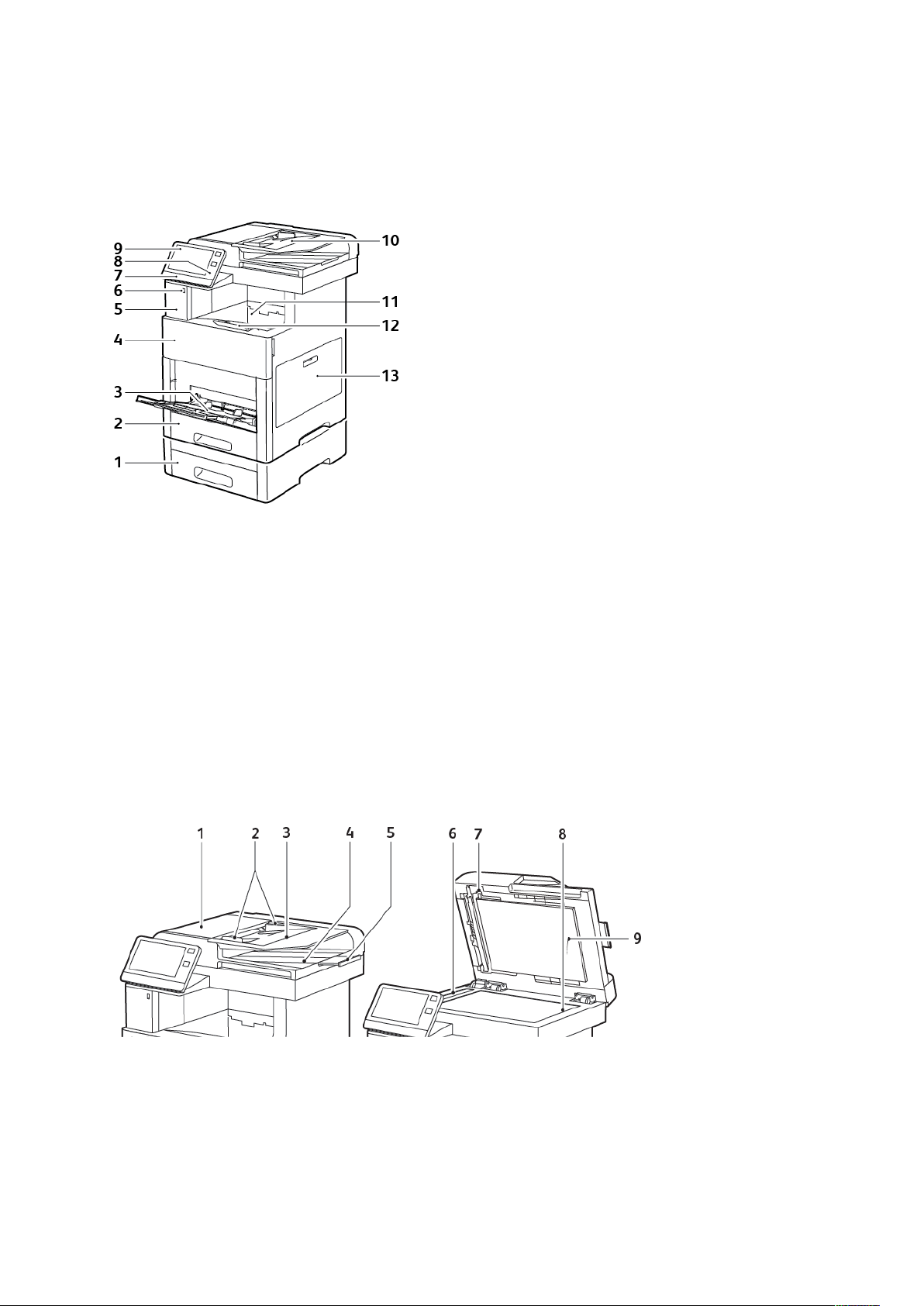
Aan de slag
Onderdelen van de printer
AAaannzziicchhtt vvoooorrzziijjddee
1. Lade 2, optionele invoereenheid van 550
vel
2. Lade 1
3. Handmatige invoer
4. Voordeur
5. Kaartlezervak
6. USB-geheugenpoort
7. Status-LED
DDuubbbbeellzziijjddiiggee AAOODD
8. NFC-gebied
9. Aanraakscherm
10. Dubbelzijdige automatische
originelendoorvoer
11. Opvangbak
12. Verlengstuk van de opvangbak
13. Rechterzijdeur
22
Xerox®VersaLink®C605 multifunctionele kleurenprinter
Handleiding voor de gebruiker
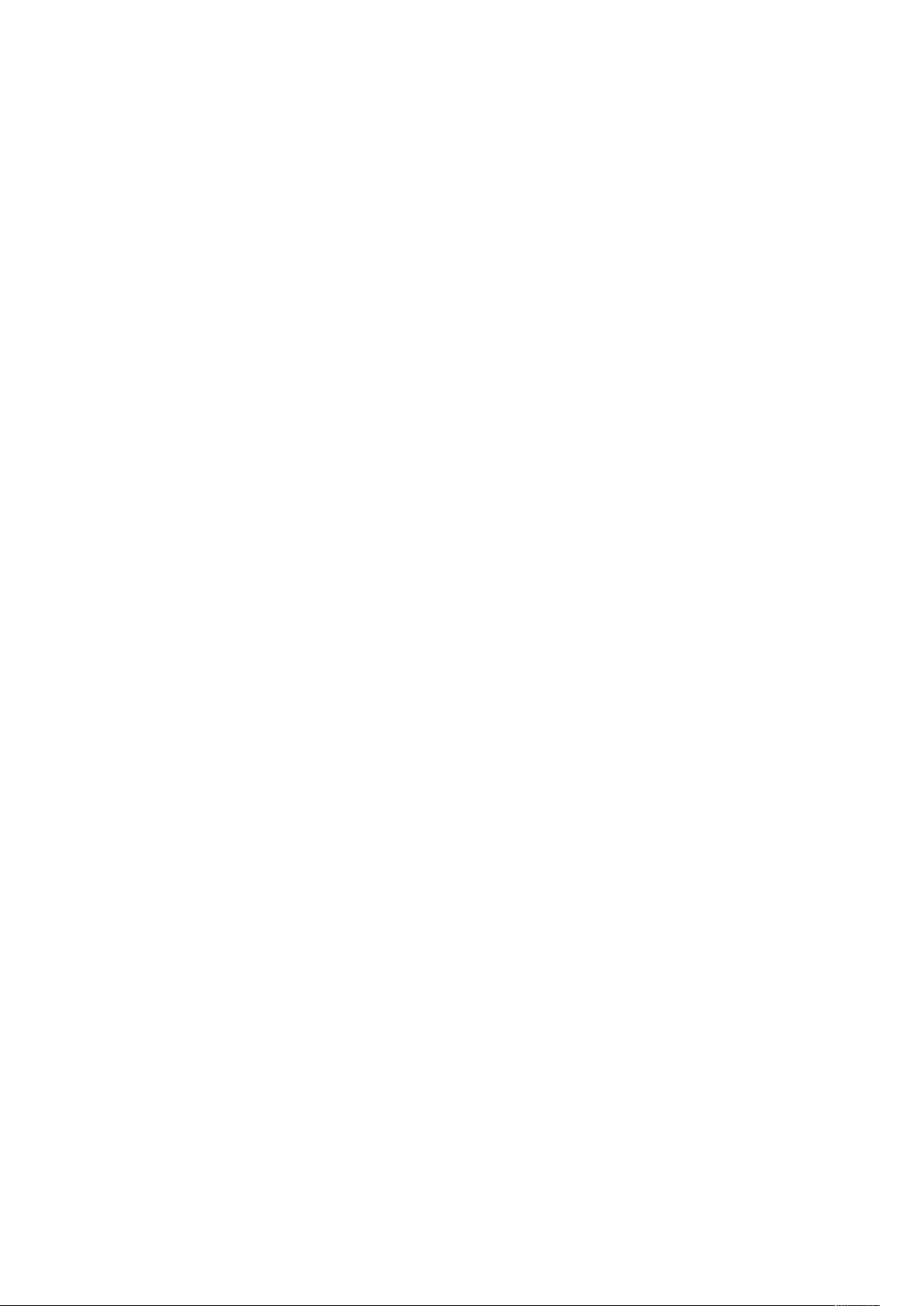
Aan de slag
1. Deksel van AOD
2. Documentgeleiders
3. Invoerlade van de AOD
4. Opvangbak
5. Lade-verlenging van de documentuitvoer
6. CVT-glasstrook
7. Hendel van de toegangsklep voor het
scannen van de tweede zijde
8. Glasplaat
9. Documentklep
RRiicchhttlliijjnneenn vvoooorr ddee AAOODD
De dubbelzijdige automatische originelendoorvoer is geschikt voor de volgende origineelformaten:
• Breedte: 140-216 mm (5,5-8,5 inch)
• Lengte: 140-356 mm (5,5-14 inch)
• Gewicht: 60–125 g/m
Volg de onderstaande richtlijnen wanneer u originele documenten in de dubbelzijdige AOD
plaatst:
• Plaats originele documenten met de bedrukte zijde naar boven, waarbij de bovenkant van het
document als eerste het systeem wordt ingevoerd.
• Plaats alleen losse vellen onbeschadigd papier in de dubbelzijdige AOD.
• Duw de papiergeleiders tegen de zijkant van de originele documenten aan.
2
• Plaats alleen papier in de dubbelzijdige AOD wanneer de inkt op het papier helemaal droog is.
• Plaats geen papier boven de maximale vullijn.
RRiicchhttlliijjnneenn vvoooorr ddee ggllaassppllaaaatt
De glasplaat ondersteunt papierformaten tot maximaal 216 x 356 mm (8,5 x 14 inch). Gebruik de
glasplaat in plaats van de dubbelzijdige AOD voor het kopiëren of scannen van de volgende
origineelsoorten:
• Papier waaraan paperclips of nietjes zijn bevestigd
• Gekreukt, gekruld, gevouwen, gescheurd en ingesneden papier
• Gecoat papier, zelfkopiërend papier of ander materiaal dan papier, zoals stof of metaal
• Enveloppen
• Boeken
Xerox
®
VersaLink®C605 multifunctionele kleurenprinter
Handleiding voor de gebruiker
23
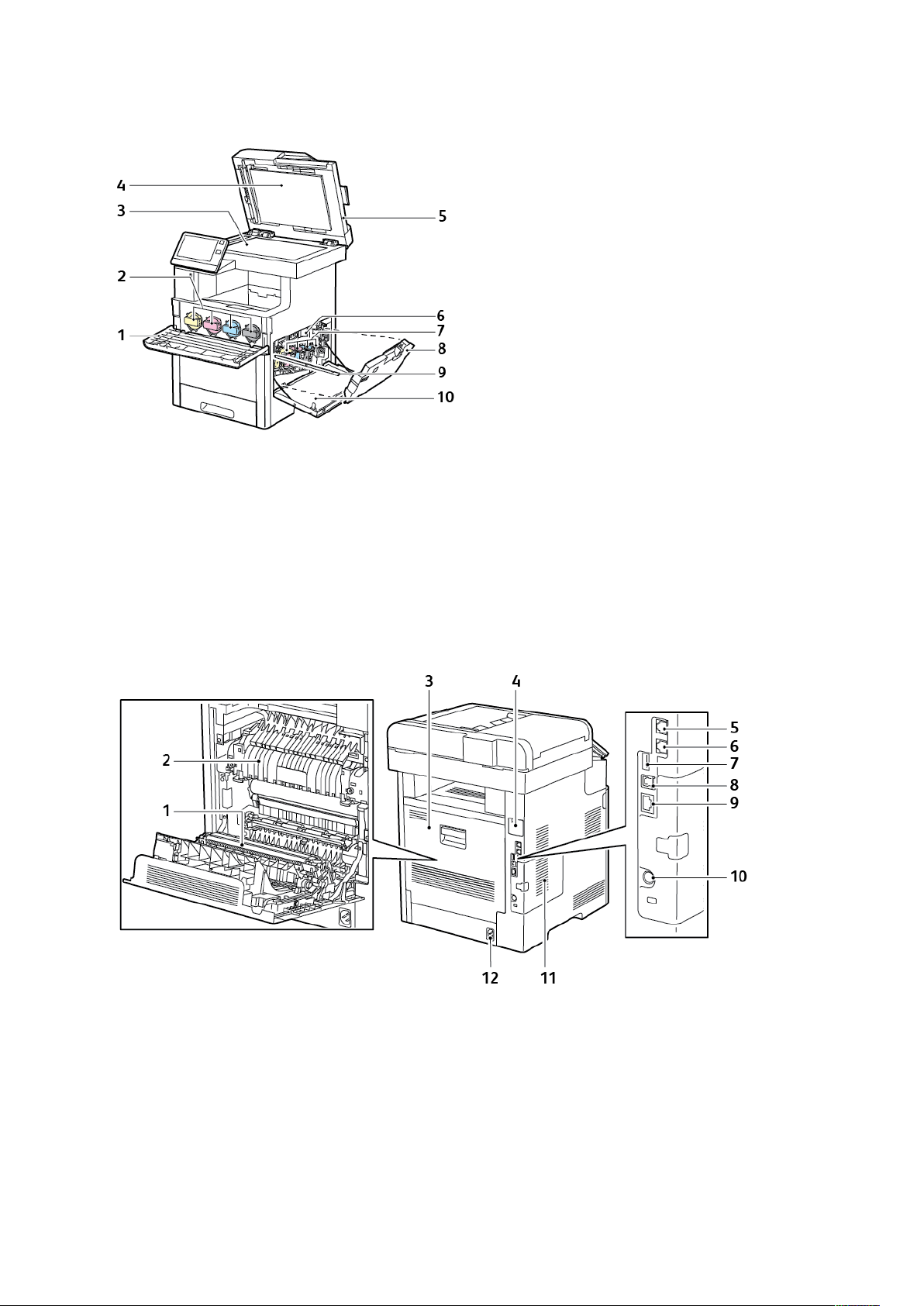
Aan de slag
IInntteerrnnee oonnddeerrddeelleenn
1. Voordeur
2. Tonercassettes
3. Glasplaat
4. Documentklep
5. Dubbelzijdige AOD in één gang
AAaannzziicchhtt aacchhtteerrzziijjddee
6. Afdrukband
7. Afdrukmodules
8. Afvalcontainer
9. Reinigingsstang
10. Rechterzijdeur
1. Transferrol
2. Fuser
3. Achterdeur
4. Poortafdekking voor draadloze
netwerkadapter
5. Telefoonaansluiting
6. Faxlijnaansluiting
24
Xerox®VersaLink®C605 multifunctionele kleurenprinter
Handleiding voor de gebruiker
7. USB-poort, Type A
8. USB-poort, Type B
9. Ethernetpoort
10. FDI-poort
11. Linkerzijpaneel, toegang tot optionele
productiviteitskit
12. Netsnoeraansluiting
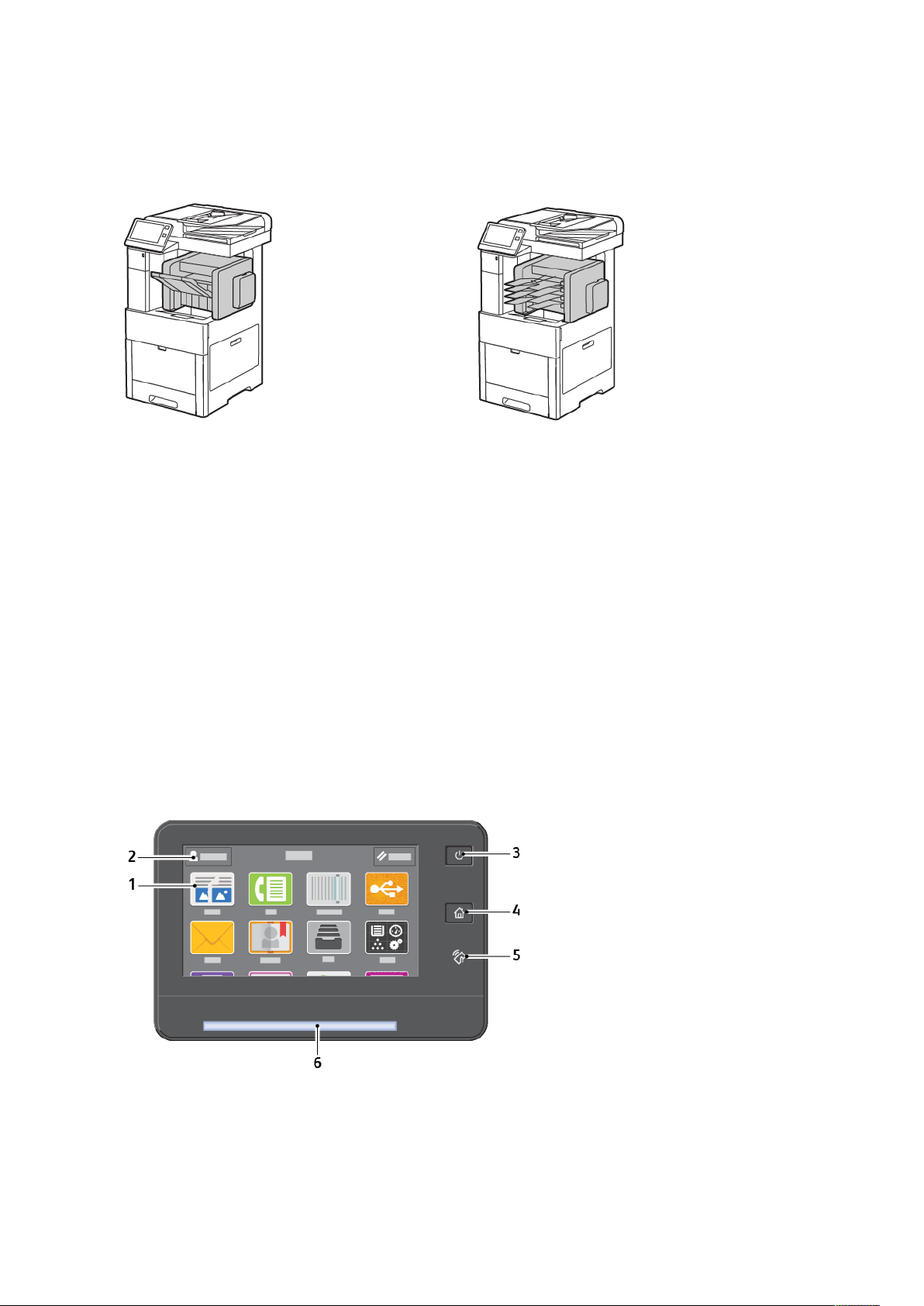
OOppttiieess
Afwerkeenheid Mailbox
BBeeddiieenniinnggssppaanneeeell
Aan de slag
Het bedieningspaneel bestaat uit een aanraakscherm en druktoetsen waarmee u de beschikbare
functies op de printer kunt beheren. Het bedieningspaneel:
• Toont de huidige status van de printer.
• Geeft toegang tot afdrukken, kopiëren en scannen.
• Geeft toegang tot referentiemateriaal.
• Geeft toegang tot hulpprogramma's en instellingen.
• Geeft aan dat u papier moet plaatsen, verbruiksartikelen moet vervangen en papierstoringen
moet verhelpen.
• Toont fouten en waarschuwingen.
• Biedt de knop Aan/uit/activeren die wordt gebruikt om de printer in of uit te schakelen. Deze
knop ondersteunt ook de energiebesparingsstanden en knippert om de stroomstatus van de
printer aan te duiden.
Xerox®VersaLink®C605 multifunctionele kleurenprinter
Handleiding voor de gebruiker
25
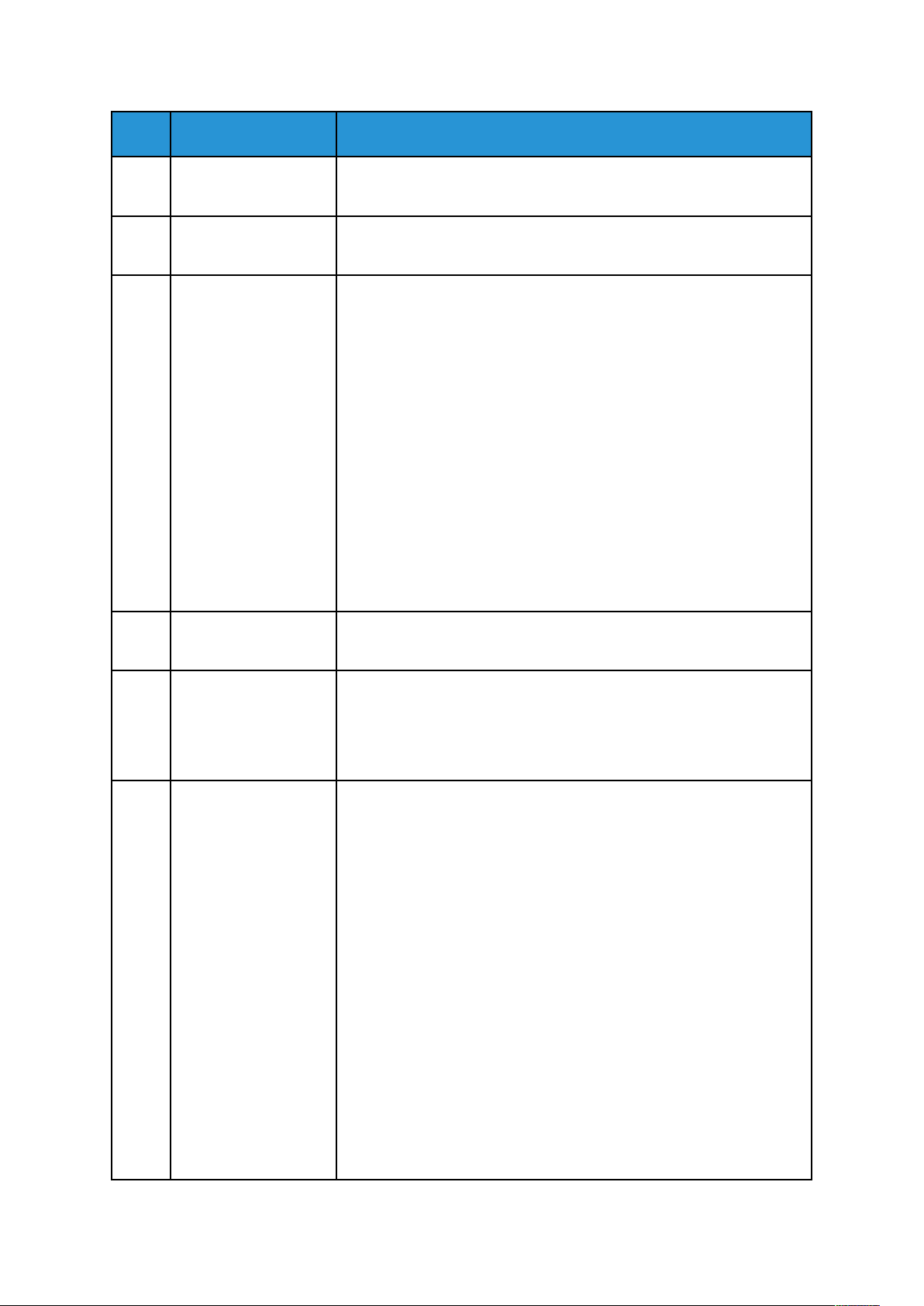
Aan de slag
Item Naam
1 Aanraakscherm In dit gedeelte van het scherm wordt informatie weergegeven en hebt
2 Aanmelding beheerder De systeembeheerder kan zich hier aanmelden met de toegangscode
3 Aan/uit/activeren Deze knop dient verschillende aan voeding gerelateerde functies.
Beschrijving
u toegang tot printerfuncties en applicaties.
voor de systeembeheerder.
• Wanneer de printer uit is, zet u de printer met deze knop aan.
• Wanneer de printer aan is en u op deze knop drukt, verschijnt er
een menu op het bedieningspaneel. Vanuit dit menu kunt u kiezen
of u de Slaapstand wilt inschakelen, de printer opnieuw wilt starten
of de printer wilt uitschakelen.
• Wanneer de printer aan is, maar in de energiespaarstand of
slaapstand staat, wordt de printer door op deze knop te drukken
geactiveerd.
• Wanneer de printer is ingeschakeld en u deze knop 5 seconden
ingedrukt houdt, dan wordt de printer uitgeschakeld.
Deze knop knippert ook om de stroomstatus van de printer aan te
duiden.
• Als het lampje langzaam knippert, staat de printer in de
energiespaarstand of in de slaapstand.
• Als het lampje snel knippert, is de printer bezig met uitschakelen of
wordt een energiespaarstand afgesloten.
4 Toets Home Deze toets biedt toegang tot het menu Home voor toegang tot
printerfuncties.
5 NFC-gebied NFC (Near Field Communication) is een technologie waarmee
apparaten binnen een afstand van 10 centimeter met elkaar kunnen
communiceren. U kunt NFC gebruiken om een netwerkinterface te
verkrijgen voor het tot stand brengen van een TCP/IP-verbinding
tussen uw apparaat en de printer.
6 Status-LED Dit lampje knippert blauw of oranje om de printerstatus aan te duiden.
• Blauw
– Knippert een keer langzaam om een succesvol
verificatieverzoek te erkennen.
– Knippert een keer langzaam als er een kopieer- of
afdrukopdracht op het bedieningspaneel wordt gestart.
– Knippert twe keer langzaam als er een fax- of afdrukopdracht
van het netwerk wordt ontvangen.
– Knippert snel terwijl de printer wordt ingeschakeld of om
detectie van een verzoek tot verbinding met Wi-Fi Direct aan te
duiden.
• Oranje
– Knippert om een fout of waarschuwing weer te geven die uw
aandacht vergt. Bijvoorbeeld als de toner op is, als er een
papierstoring optreedt of als het papier voor de huidige
opdracht op is.
– Het LED-lampje Printerstatus knippert ook ter indicatie van een
systeemfout, die doorgaans gekoppeld is aan een foutcode.
26
Xerox®VersaLink®C605 multifunctionele kleurenprinter
Handleiding voor de gebruiker
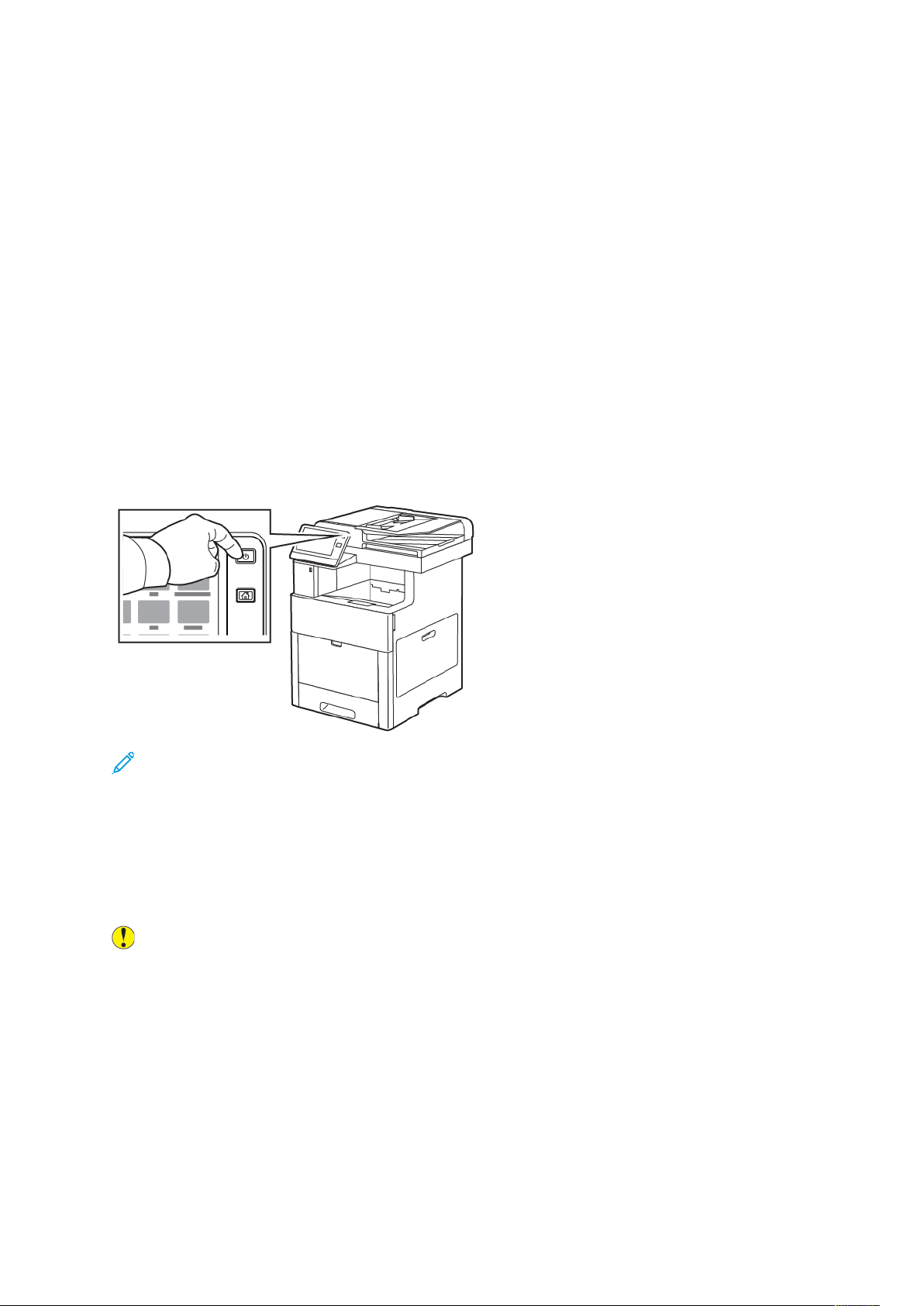
Aan de slag
Voedingsopties
De toets Aan/uit/activeren is een enkele multifunctionele toets op het bedieningspaneel.
• Met de toets Aan/uit/activeren wordt de printer ingeschakeld.
• Als de printer al is ingeschakeld, kunt u de knop Aan/uit/activeren gebruiken om:
– De printer opnieuw starten
– Mode Slapen activeren of sluiten
– Mode Laag stroomverbruik activeren of sluiten
• De knop Aan/uit/activeren knippert ook wanneer de printer zich in de mode Laag stroomverbruik bevindt.
DDee pprriinntteerr iinnsscchhaakkeelleenn ooff ddee eenneerrggiieessppaaaarrssttaanndd ooff
ssllaaaappssttaanndd vveerrllaatteenn
Als u de printer wilt inschakelen of als u de energiespaarstand of slaapstand wilt verlaten, drukt u
op de toets Aan/uit/activeren.
Opmerking:
• De knop Aan/uit/activeren is de enige knop voor het in- en uitschakelen van de printer.
• De printer verlaat de energiespaarstand of de slaapstand automatisch af wanneer er
gegevens van een aangesloten apparaat worden ontvangen.
• In de energiespaarstand of in de slaapstand wordt het aanraakscherm uitgeschakeld en
reageert deze niet. Druk op de toets Aan/uit/activeren om de printer handmatig te
wekken.
Let op: Sluit het netsnoer niet aan of verwijder deze niet terwijl de printer is ingeschakeld.
Xerox
®
VersaLink®C605 multifunctionele kleurenprinter
Handleiding voor de gebruiker
27
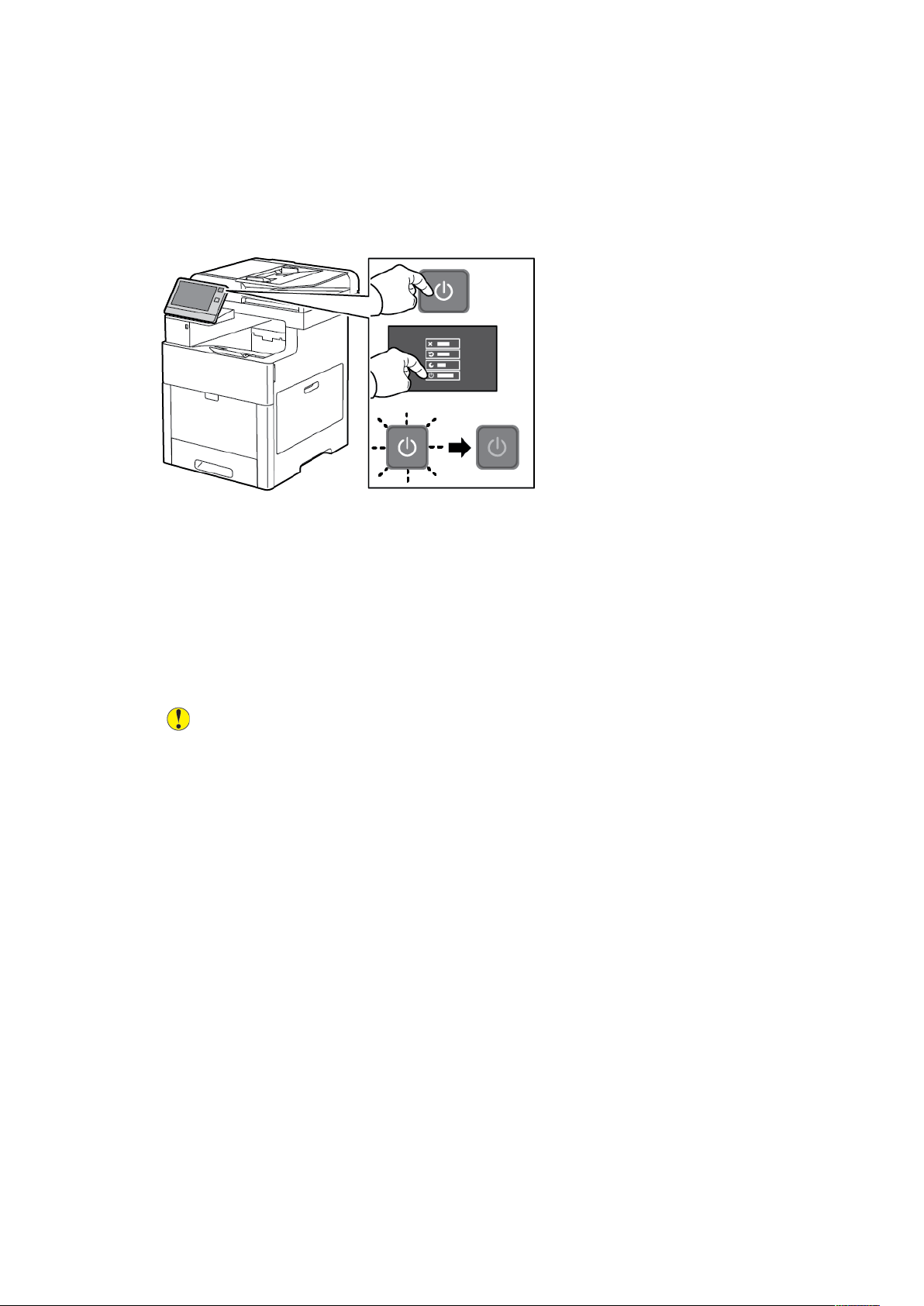
Aan de slag
DDee pprriinntteerr ooppnniieeuuww ssttaarrtteenn,, iinn ddee ssllaaaappssttaanndd zzeetttteenn
ooff uuiittsscchhaakkeelleenn
Druk op het bedieningspaneel van de printer op de toets Aan/uit/activeren.
1. Als u de printer opnieuw wilt starten, moet u de printer in de slaapstand zetten of de printer
uitschakelen.
2. Selecteer een optie.
• Raak Opnieuw starten aan om de printer opnieuw te starten.
• Raak Slaapstand aan om de printer in de slaapstand te zetten.
In de slaapstand wordt het aanraakscherm donker en knippert de knop Aan/uit/activeren.
• Als u de printer wilt uitschakelen, raakt u Uitschakelen aan.
• Als de printer niet reageert op een enkele druk op de knop Aan/uit/activeren, dan houdt u
de knop 5 seconden ingedrukt. Het bericht Even geduld verschijnt terwijl de printer wordt
uitgeschakeld.
Na 10 seconden wordt het aanraakscherm zwart en gaat de knop Aan/uit/activeren
knipperen totdat de printer helemaal is uitgeschakeld.
Let op: Haal de stekker van het netsnoer niet uit het stopcontact terwijl de printer
bezig is met uitschakelen.
28
Xerox®VersaLink®C605 multifunctionele kleurenprinter
Handleiding voor de gebruiker
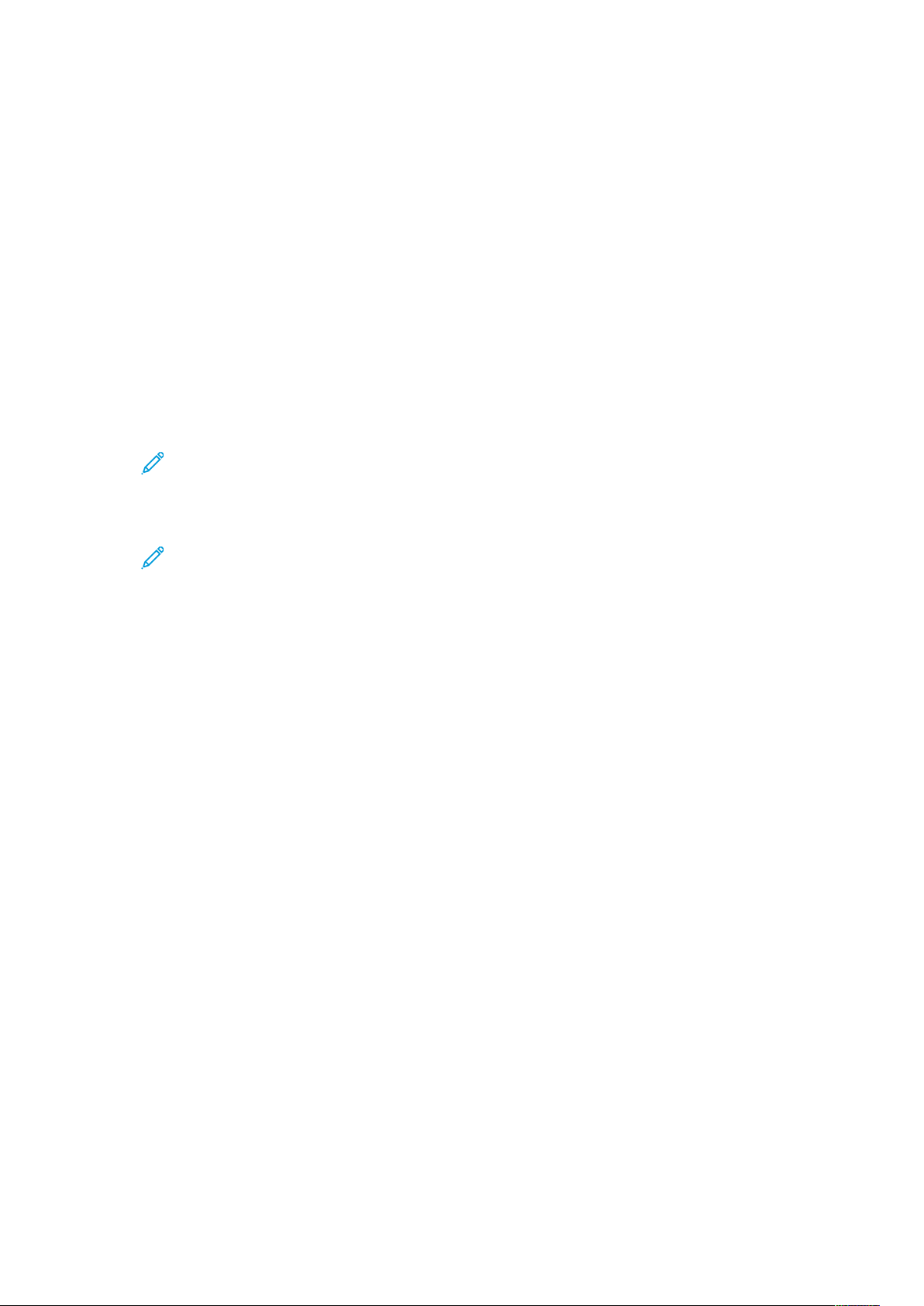
Aan de slag
Toegang tot de printer
AAaannmmeellddeenn
Aanmelden is het proces waarmee u zichzelf op de printer identificeert voor verificatie. Als
verificatie is ingesteld, moet u zich aanmelden met uw gebruikersgegevens om gebruik te kunnen
maken van de printerfuncties.
AAaannmmeellddeenn oopp hheett bbeeddiieenniinnggssppaanneeeell
1. Druk op het bedieningspaneel van de printer op de toets Home.
2. Raak Aanmelden aan.
3. Typ de gebruikersnaam met behulp van het toetsenbord en raak dan Enter aan.
4. Als u hierom wordt gevraagd, voert u de toegangscode in en drukt u op Enter.
Opmerking: Zie voor meer informatie over het aanmelden als systeembeheerder de
System Administrator Guide (Handleiding voor de systeembeheerder) op www.xerox.
com/office/VLC605docs.
5. Selecteer OK.
Opmerking: Voer de gebruikersnaam en toegangscode in als u toegang wilt krijgen tot
elke functie die met een toegangscode is beveiligd.
SSmmaarrttCCaarrdd
Als er een Common Access Card-systeem op uw Xerox-apparaat is geïnstalleerd, moet een
SmartCard worden gebruikt voor toegang tot de printer. Er zijn diverse modellen kaartlezers die
compatibel zijn met uw apparaat. Voor toegang tot de printer plaatst u de voorgeprogrammeerde
identificatiekaart in de lezer of plaatst u uw kaart op de lezer. Er als extra
beveiligingsaanmeldgegevens nodig zijn, voert u de aanmeldgegevens in op het
bedieningspaneel.
Voor meer informatie over het configureren van een Common Access Card-systeem op uw
apparaat raadpleegt u Configuratiehandleiding van het Xerox
systeem op www.xerox.com/office/VLC605docs.
®
VersaLink®Common Access Card-
Xerox
®
VersaLink®C605 multifunctionele kleurenprinter
Handleiding voor de gebruiker
29
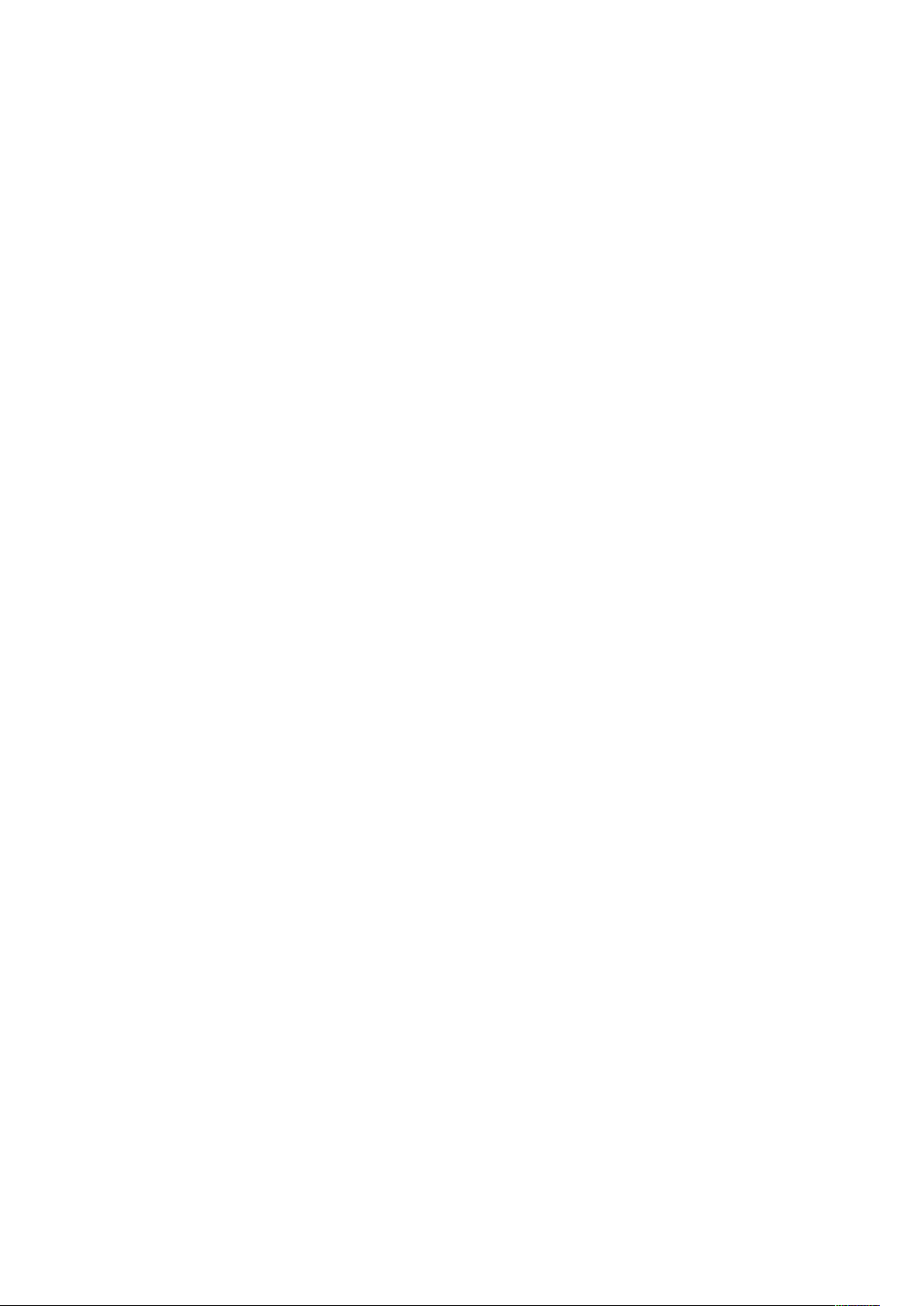
Aan de slag
Inleiding tot apps
Xerox-apps vormen een gateway naar de toepassingen en functies van uw apparaat. Standaardapps zijn al op het apparaat geïnstalleerd en worden weergegeven in het Home-scherm. Sommige
apps worden standaard geïnstalleerd, maar zijn verborgen op het moment dat u uw apparaat voor
het eerst gebruikt.
Wanneer u zich aanmeldt, verschijnen de apps die voor uw persoonlijke account zijn geconfigureerd, op het bedieningspaneel.
U kunt meer apps voor uw apparaat downloaden vanuit de Xerox
matie raadpleegt u Xerox
®
App Gallery.
®
App Gallery. Voor meer infor-
30
Xerox®VersaLink®C605 multifunctionele kleurenprinter
Handleiding voor de gebruiker

Aan de slag
Informatiepagina's
Uw printer beschikt over een set informatiepagina's die u kunt afdrukken. Deze pagina's bevatten
configuratie- en fontinformatie, demopagina's enzovoort.
De volgende informatiepagina's zijn beschikbaar:
Naam
Beschrijving
Configuratie-overzicht Het configuratie-overzicht bevat printerinformatie waaronder
geïnstalleerde opties, netwerkinstellingen, poortinstellingen,
lade-informatie etc.
Samenvattingsoverzicht
facturering
Gebruiksoverzicht
verbruiksartikelen
Lijst PostScript-fonts Op de Lijst PostScript-fonts worden alle PostScript-fonts ver-
PCL-fontlijst Op de Lijst PCL-fonts worden alle PCL-fonts vermeld die be-
Demonstratiepagina Met Demonstratiepagina wordt een voorbeeldpagina van de
Het Samenvattingsoverzicht facturering geeft informatie over
het apparaat en een gedetailleerde lijst met kostentellers en
paginatellingen.
De pagina Gebruiksoverzicht verbruiksartikelen bevat informatie over de dekkingsgraad en onderdeelnummers voor het bijbestellen van verbruiksartikelen.
meld die beschikbaar zijn op de printer.
schikbaar zijn op de printer.
huidige afdrukkwaliteitsinstellingen afgedrukt.
Startpagina De Startpagina bevat basisinformatie over de printerconfigu-
ratie en het netwerk.
Opdrachtenhistorieoverzicht Het opdrachtenhistorieoverzicht geeft informatie over vorige
afdrukopdrachten, waaronder datum, tijd, opdrachttype, documentnaam, afdrukkleur, papierformaat, aantal pagina's en resultaten. In het overzicht Opdrachthistorie kan de status van
maximaal 20 opdrachten worden afgedrukt.
IInnffoorrmmaattiieeppaaggiinnaa''ss aaffddrruukkkkeenn
1. Druk op het bedieningspaneel van de printer op de toets Home.
2. Raak Apparaat→Info over→Informatiepagina's aan.
3. Om een informatiepagina af te drukken, raakt u de vereiste pagina aan.
4. Druk op Home om terug te keren naar het beginscherm.
CCoonnffiigguurraattiieeoovveerrzziicchhtt
Het configuratie-overzicht bevat productinformatie waaronder geïnstalleerde opties,
netwerkinstellingen, poortinstellingen, lade-informatie, etc.
Xerox
®
VersaLink®C605 multifunctionele kleurenprinter
Handleiding voor de gebruiker
31

Aan de slag
HHeett ccoonnffiigguurraattiieeoovveerrzziicchhtt aaffddrruukkkkeenn
1. Druk op het bedieningspaneel van de printer op de toets Home.
2. Raak Apparaat→Info over→Informatiepagina's aan.
3. Raak Configuratie-overzicht aan.
4. Druk op Home om terug te keren naar het beginscherm.
32
Xerox®VersaLink®C605 multifunctionele kleurenprinter
Handleiding voor de gebruiker

Aan de slag
De Embedded Web Server
De Embedded Web Server is de beheer- en configuratiesoftware die op de printer is geïnstalleerd.
Hiermee kunt u de printer via een webbrowser configureren en beheren.
De Embedded Web Server vereist:
• Een TCP/IP-verbinding tussen de printer en het netwerk in Windows-, Macintosh-, UNIX- of Li-
nux-omgevingen.
• TCP/IP en HTTP ingeschakeld op de printer.
• Een op het netwerk aangesloten computer met een webbrowser die JavaScript ondersteunt.
TTooeeggaanngg ttoott ddee EEmmbbeeddddeedd WWeebb SSeerrvveerr
Open een webbrowser op uw computer. Typ het IP-adres van uw printer in de adresbalk en druk
vervolgens op Enter of Return.
HHeett IIPP--aaddrreess vvaann uuww pprriinntteerr zzooeekkeenn
Als u de printerstuurprogramma's voor een op het netwerk aangesloten printer wilt installeren, is
het vaak noodzakelijk dat u het IP-adres van uw printer weet. Het IP-adres wordt ook gebruikt
voor toegang tot de instellingen van uw printer via de Embedded Web Server. U kunt het IP-adres
van de printer bekijken op het bedieningspaneel of op het configuratie-overzicht.
Opmerking: Als u het TCP/IP-adres op het bedieningspaneel wilt zien, moet u wachten tot
de printer 2 minuten heeft aangestaan. Als het TCP/IP-adres 0.0.0.0 is of begint met 169,
geeft dit aan dat er een probleem met de netwerkverbinding is. Als Wi-Fi echter als primaire
Ethernet-verbinding is ingesteld, dan wordt 0.0.0.0 weergegeven als IP-adres voor de printer.
HHeett IIPP--aaddrreess vvaann ddee pprriinntteerr oopp hheett bbeeddiieenniinnggssppaanneeeell bbeekkiijjkkeenn
Het IP-adres van de printer achterhalen via het bedieningspaneel van de printer:
1. Druk op het bedieningspaneel van de printer op de toets Home.
2. Raak Apparaat→Info over aan.
3. Noteer het IP-adres dat op het scherm wordt weergegeven.
4. Druk op Home om terug te keren naar het beginscherm.
HHeett IIPP--aaddrreess vvaann ddee pprriinntteerr vveerrkkrriijjggeenn vvaann hheett ccoonnffiigguurraattiiee-oovveerrzziicchhtt
Het IP-adres van de printer verkrijgen aan de hand van het configuratie-overzicht:
1. Druk op het bedieningspaneel van de printer op de toets Home.
2. Raak Apparaat→Info over→Informatiepagina's aan.
3. Raak Configuratie-overzicht aan.
Het IP-adres verschijnt zich in het gedeelte Connectiviteit van het Configuratie-overzicht voor
IPv4 of IPv6.
4. Druk op Home om terug te keren naar het beginscherm.
®
Xerox
VersaLink®C605 multifunctionele kleurenprinter
Handleiding voor de gebruiker
33

Aan de slag
CCeerrttiiffiiccaatteenn vvoooorr ddee EEmmbbeeddddeedd WWeebb SSeerrvveerr
Uw apparaat beschikt over een zelfondertekend HTTPS-certificaat. Tijdens de installatie van het
apparaat wordt dit certificaat automatisch door het apparaat gegenereerd. Het HTTPS-certificaat
wordt gebruikt om de communicatie tussen uw computer en het Xerox-apparaat te versleutelen.
Opmerking:
• Op de pagina Embedded Web Server van uw Xerox-apparaat kan een foutbericht
verschijnen dat het beveiligingscertificaat niet wordt vertrouwd. Deze configuratie
vermindert de beveiliging van de communicatie tussen uw computer en het Xeroxapparaat niet
• Om de verbindingswaarschuwing in uw webbrowser te voorkomen,, kunt u het
zelfondertekende certificaat vervangen door een ondertekend certificaat van een
certificeringsinstantie. Voor informatie over het verkrijgen van een certificaat van een
certificeringsinstantie neemt u contact op met uw internetprovider.
Voor meer informatie over het verkrijgen, installeren en inschakelen van certificaten raadpleegt u
de System Administrator Guide (Handleiding voor de systeembeheerder) op www.xerox.com/
office/VLC605docs.
HHeett ccoonnffiigguurraattiiee--oovveerrzziicchhtt ddoowwnnllooaaddeenn vvaann ddee
EEmmbbeeddddeedd WWeebb SSeerrvveerr
U kunt een kopie van het configuratie-overzicht downloaden van de Embedded Web Server en
opslaan op de harde schijf van uw computer. Gebruik Configuratie-overzichten van meerdere
apparaten om softwareversies, configuraties en compatibliteitsinformatie te vergelijken.
Een kopie van het configuratie-overzicht downloaden van de Embedded Web Server:
1. Open een webbrowser op uw computer. Typ het IP-adres van uw printer in de adresbalk en
druk vervolgens op Enter of Return.
Opmerking: Voor meer informatie over het verkrijgen van het IP-adres van uw printer,
raadpleegt u Het IP-adres van uw printer zoeken.
2. Om het configuratie-overzicht te downloaden, bladert u naar de onderkant van de pagina. Klik
in het gedeelte Snelkoppelingen op Configuratie-overzicht downloaden.
Opmerking: Als deze functie niet verschijnt, moet u uzelf als systeembeheerder
aanmelden.
Het document wordt automatisch als een XML-bestand opgeslagen op een standaardlocatie
voor downloads op de harde schijf van uw computer. Gebruik een XML-viewer om het
configuratie-overzicht te openen.
34
Xerox®VersaLink®C605 multifunctionele kleurenprinter
Handleiding voor de gebruiker

Aan de slag
DDee ffuunnccttiiee EExxtteerrnn bbeeddiieenniinnggssppaanneeeell ggeebbrruuiikkeenn
Met de functie Extern bedieningspaneel in de Embedded Web Server hebt u vanuit een
webbrowser externe toegang tot het bedieningspaneel van de printer .
Opmerking: Voor toegang tot de functie Extern bedieningspaneel schakelt u eerst de
functie in. Raadpleeg voor meer informatie de systeembeheerder of de System
Administrator Guide (Handleiding voor de systeembeheerder) op www.xerox.com/office/
VLC605docs.
Voor toegang tot de functie Extern bedieningspaneel:
1. Open een webbrowser op uw computer. Typ het IP-adres van uw printer in de adresbalk en
druk vervolgens op Enter of Return.
Opmerking: Voor meer informatie over het verkrijgen van het IP-adres van uw printer,
raadpleegt u Het IP-adres van uw printer zoeken.
2. Klik in het gedeelte Snelkoppelingen op Extern bedieningspaneel.
Opmerking: Als de optie Extern bedieningspaneel niet wordt weergegeven of niet
wordt geladen, neemt u contact op met de systeembeheerder.
3. Om te voorkomen dat andere gebruikers toegang hebben tot het bedieningspaneel van het
apparaat terwijl u extern bent verbonden met het apparaat, klikt u op de optie
Bedieningspaneel van apparaat vergrendelen.
Opmerking: Als een lokale gebruiker probeert om het bedieningspaneel te gebruiken,
terwijl het bedieningspaneel van het apparaat is vergrendeld, reageert het
bedieningspaneel niet. Er verschijnt een bericht op het bedieningspaneel waarin wordt
bevestigd dat het bedieningspaneel is vergrendeld en dat het apparaat extern wordt
bediend.
4. Om externe toegang tot het bedieningspaneel van het apparaat in te schakelen, klikt u op
Sessie aanvragen. Het externe bedieningspaneel verzendt een verzoek naar het lokale
bedieningspaneel.
• Als het lokale bedieningspaneel niet actief is, wordt de sessie voor het externe
bedieningspaneel automatisch geactiveerd.
• Als het apparaat in gebruik is door een lokale gebruiker, verschijnt het bericht Verzoek voor
externe sessie op het lokale bedieningspaneel. De lokale gebruiker kan het verzoek
aanvaarden of afwijzen. Als het verzoek wordt aanvaard, wordt de sessie voor het externe
bedieningspaneel geactiveerd. Als het verzoek wordt afgewezen, verschijnt het bericht
Verzoek afgewezen in de Embedded Web Server.
Opmerking: Als de systeembeheerder een externe sessie aanvraagt en het verzoek
wordt afgewezen, verschijnt er een optie om de lokale sessie te onderdrukken.
Xerox
®
VersaLink®C605 multifunctionele kleurenprinter
Handleiding voor de gebruiker
35

Aan de slag
Installatie en instellingen
Ter referentie:
• Installatiehandleiding bij uw printer geleverd.
• Online Support Assistant (Online support-assistent) op www.xerox.com/office/VLC605docs
OOvveerrzziicchhtt vvaann iinnssttaallllaattiiee eenn iinnsstteelllliinnggeenn
Controleer voordat u gaat afdrukken of de stekkers van de computer en de printer in het
stopcontact zijn gestoken, of de computer en de printer zijn ingeschakeld en op elkaar zijn
aangesloten. Configureer de eerste instellingen van de printer en installeer vervolgens de
printerdriversoftware en hulpprogramma's op uw computer.
U kunt ook met behulp van USB een rechtstreekse verbinding met uw printer maken, of met een
Ethernet-kabel of een draadloze verbinding een verbinding over het netwerk opzetten. De
vereisten voor hardware en bekabeling zijn afhankelijk van de verschillende verbindingsmethoden.
Routers, netwerkhubs, netwerkschakelaars, modems, Ethernet- en USB-kabels zijn niet bij uw
printer inbegrepen en moeten apart worden aangeschaft. Xerox raadt een Ethernetverbinding
aan, omdat deze meestal sneller is dan een USB-verbinding en rechtstreeks toegang verschaft tot
de Embedded Web Server.
Zie voor meer informatie de System Administrator Guide (Handleiding voor de systeembeheerder)
op www.xerox.com/office/VLC605docs.
EEeenn ppllaaaattss kkiieezzeenn vvoooorr ddee pprriinntteerr
1. Kies een stofvrije plaats met temperaturen tussen 10–32°C (50–90°F) en een relatieve
luchtvochtigheid tussen 10 en 85%.
Opmerking: Plotselinge temperatuurverschillen kunnen van invloed zijn op de
afdrukkwaliteit. Als een koude ruimte snel wordt verwarmd, kan er condensatie
optreden in het apparaat, hetgeen direct van invloed is op de beeldoverdracht.
2. Plaats de printer op een vlak, stevig en niet-vibrerend oppervlak dat sterk genoeg is om het
gewicht van de printer te dragen. De printer moet horizontaal staan, met de vier poten stevig
op het oppervlak.
Raadpleeg Gewichten en afmetingen om het gewicht voor uw printerconfiguratie op te
zoeken.
3. Kies een locatie met voldoende ruimte voor toegang tot verbruiksartikelen en voor voldoende
ventilatie.
Raadpleeg Ruimtevereisten om de vereisten voor de benodigde ruimte rondom uw printer op
te zoeken.
4. Nadat u de printer hebt geplaatst, kunt u deze aansluiten op de stroomvoorziening en op de
computer of het netwerk.
HHeett vveerrlleennggssttuukk vvaann ddee ooppvvaannggbbaakk ooppeenneenn
Voor betere ondersteuning van uw afdrukken opent u het verlengstuk van de opvangbak. Als u op
langer papier afdrukt, maakt u het verlengstuk van de opvangbak langer door het verlengstuk uit
te trekken totdat het stopt.
36
Xerox®VersaLink®C605 multifunctionele kleurenprinter
Handleiding voor de gebruiker

Aan de slag
Xerox®VersaLink®C605 multifunctionele kleurenprinter
Handleiding voor de gebruiker
37

Aan de slag
De printer aansluiten
EEeenn vveerrbbiinnddiinnggssmmeetthhooddee sseelleecctteerreenn
U kunt de printer met behulp van een USB-kabel, een Ethernetkabel of een draadloze
netwerkverbinding op uw computer aansluiten. De methode die u nodig hebt, is afhankelijk van of
uw computer wel of niet is verbonden met een netwerk. Een USB-verbinding is een directe
verbinding en is het gemakkelijkst om in te stellen. Als u gebruik maakt van een netwerk, hebt u
een Ethernetverbinding nodig. Als u een netwerkverbinding gebruikt, is het belangrijk dat u weet
hoe uw computer met het netwerk is verbonden.
Opmerking: De vereisten voor hardware en bekabeling zijn afhankelijk van de verschillende
verbindingsmethoden. Routers, netwerkhubs, netwerkschakelaars, modems, Ethernet- en
USB-kabels zijn niet bij uw printer inbegrepen en moeten apart worden aangeschaft.
USB
Als u de printer op een computer aansluit en u niet over een netwerk beschikt, maakt u gebruik
van een USB-verbinding. Een USB-verbinding biedt snelle gegevenssnelheden, maar meestal
niet zo snel als een netwerkverbinding.
Opmerking: Voor toegang tot de Embedded Web Server is een netwerkverbinding nodig.
Netwerk
Als uw computer is aangesloten op een kantoornetwerk of een thuisnetwerk, gebruikt u een
ethernetkabel om de printer op het netwerk aan te sluiten. U kunt de printer niet rechtstreeks
via Ethernet op de computer aansluiten. Er is een verbinding via een router of
netwerkschakelaar nodig. Een ethernetnetwerk kan worden gebruikt voor een of meer
computers en ondersteunt meerdere printers en systemen tegelijk. Een Ethernetaansluiting is
meestal sneller dan USB en u hebt dan directe toegang tot de instellingen van de printer met
behulp van de Embedded Web Server.
Draadloos netwerk:
Als uw omgeving beschikt over een draadloze router of een draadloos toegangspunt, kunt u
een draadloze verbinding tussen de printer en het netwerk tot stand brengen. Een draadloze
netwerkverbinding levert dezelfde toegang en services als een verbinding met fysieke
bedrading. Een draadloze netwerkverbinding is meestal sneller dan USB en u hebt dan directe
toegang tot de instellingen van de printer met behulp van de Embedded Web Server.
Telefoon
Voor het verzenden en ontvangen van faxen moet de multifunctionele printer op een speciale
telefoonlijn zijn aangesloten.
38
Xerox®VersaLink®C605 multifunctionele kleurenprinter
Handleiding voor de gebruiker

Aan de slag
VViiaa UUSSBB vveerrbbiinnddiinngg mmaakkeenn mmeett eeeenn ccoommppuutteerr
Als u verbinding wilt maken met USB, hebt een van de volgende besturingssystemen nodig:
• Windows 7, Windows 8.1, Windows Server 2008, Windows 10, Windows Server 2008 R2 en
Windows Server 2012.
• Macintosh OS X versie 10.10 en hoger.
Opmerking: Uw printer ondersteunt een verbinding met diverse UNIX-platforms, inclusief
Linux, via de netwerkinterface.
Voor meer informatie gaat u naar De software installeren.
De printer op de computer aansluiten met een USB-kabel:
1. Sluit het B-uiteinde van een standaard A/B USB 2.0- of USB 3.0-kabel aan op de USB-poort
aan de achterkant van de printer.
2. Sluit uiteinde A van de USB-kabel aan op de USB-poort van de computer.
3. Als de wizard Nieuwe hardware gevonden verschijnt, drukt u op Annuleren.
4. Installeer de printerdriver.
AAaannsslluuiitteenn oopp eeeenn ffyyssiieekk aaaannggeessllootteenn nneettwweerrkk
1. Zorg dat de printer uit staat.
2. Sluit een ethernetkabel van categorie 5 of hoger vanaf de printer aan op het netwerk of de
routeraansluiting. Gebruik een ethernetschakelaar of router en twee of meerdere
ethernetkabels. Sluit de computer met een kabel aan op de schakelaar of router, en sluit de
printer dan met de tweede kabel aan op de schakelaar of router. U kunt hierbij alle poorten
van de schakelaar/router gebruiken, behalve de uplink-poort.
3. Bevestig het netsnoer en steek de stekker in het stopcontact. Zet de printer aan.
4. Het IP-printeradres van het netwerk configureren of de printer instellen op automatische
detectie van de printer-IP Zie voor meer informatie de System Administrator Guide
(Handleiding voor de systeembeheerder) op www.xerox.com/office/VLC605support.
AAaannsslluuiitteenn oopp eeeenn ddrraaaaddllooooss nneettwweerrkk
Een WLAN (Wireless Local Area Network) biedt de middelen om twee of meer apparaten in een
LAN op elkaar aan te sluiten zonder een fysieke verbinding. De printer kan worden aangesloten op
een draadloze LAN waarin een draadloze router of een draadloos toegangspunt is opgenomen.
Voordat u de printer op een draadloos netwerk aansluit, moet de draadloze router worden
geconfigureerd met een SSID (Service Set Identifier) en eventuele benodigde bevoegdheden.
Opmerking: Draadloos netwerken is alleen beschikbaar op printers waarop de optionele
draadloze netwerkadapter is geïnstalleerd.
DDee pprriinntteerr ccoonnffiigguurreerreenn vvoooorr eeeenn ddrraaaaddllooooss nneettwweerrkk
Opmerking: Voordat u de draadloze netwerkinstellingen gaat configureren, installeert u
eerst de draadloze netwerkadapter van Xerox
Als u een draadloze netwerkadapter-kit hebt aangeschaft en geïnstalleerd, kunt u het apparaat
verbinden met een draadloos netwerk. Als het apparaat is verbonden met een bedraad netwerk,
kunt u draadloos netwerken configureren op het apparaat of via de Embedded Web Server. Voor
meer informatie over het configureren van draadloze netwerkinstellingen raadpleegt u de System
Administrator Guide (Handleiding voor de systeembeheerder) op www.xerox.com/office/
VLC605docs.
®
Xerox
VersaLink®C605 multifunctionele kleurenprinter
®
.
Handleiding voor de gebruiker
39

Aan de slag
Opmerking: Als de externe netwerkadapter is geïnstalleerd, verwijdert u deze alleen als het
nodig is. Voor meer informatie over het verwijderen van de adapter raadpleegt u De
draadloze netwerkadapter verwijderen.
DDee ddrraaaaddlloozzee nneettwweerrkkaaddaapptteerr iinnssttaalllleerreenn
De optionele adapter voor draadloos netwerk wordt aangesloten op de achterkant van de printer.
Als de adapter is geïnstalleerd en draadloos netwerken is ingeschakeld en geconfigureerd, kan de
adapter op een draadloos netwerk worden aangesloten.
De draadloze netwerkadapter installeren:
1. Schakel de printer uit.
2. Om de poortafdekking van de draadloze netwerkadapter te verwijderen, drukt u op de
vergrendeling en trekt u vervolgens de afdekking weg van de printer.
3. Haal de draadloze netwerkadapter uit de verpakking.
40
Xerox®VersaLink®C605 multifunctionele kleurenprinter
Handleiding voor de gebruiker

Aan de slag
4. Om de draadloze netwerkadapter te installeren, volgt u de procedure die wordt gedefinieerd
op het instructieblad dat met de draadloze netwerkadapter is meegeleverd.
Opmerking: Als u aan de adapter trekt, kan deze beschadigd raken. Na installatie
verwijdert u hem uitsluitend als dit nodig is, en volgens de aanwijzingen in de
verwijderingsinstructies van de draadloze netwerkadapter. Voor meer informatie
raadpleegt u De draadloze netwerkadapter verwijderen.
5. Schakel de printer in.
6. Configureer de Wi-Fi-instellingen via het voorpaneel of via de Embedded Web Server als de
printer via ethernet is verbonden. Voor meer informatie raadpleegt u Draadloze instellingen
terugzetten.
Xerox
®
VersaLink®C605 multifunctionele kleurenprinter
Handleiding voor de gebruiker
41

Aan de slag
DDee ddrraaaaddlloozzee nneettwweerrkkaaddaapptteerr vveerrwwiijjddeerreenn
1. Schakel de printer uit.
2. Om de linkerzijklep te ontgrendelen, schuift u de hendel van de printer af en draait u de
hendel vervolgens naar de achterkant van de printer toe.
3. U verwijdert de klep door deze naar achteren en dan weg van de printer te schuiven.
42
Xerox®VersaLink®C605 multifunctionele kleurenprinter
Handleiding voor de gebruiker

Aan de slag
4. Reik in de printer en druk vervolgens de ontgrendelingshendel naar de voorkant van de
printer. Houd de ontgrendelingshendel in deze positie en trek de draadloze netwerkadapter
voorzichtig weg van de printer.
Opmerking: Trek de draadloze netwerkadapter niet met kracht naar buiten. Als de
hendel juist is ontgrendeld, kan de adapter eenvoudig naar buiten worden getrokken.
Als u aan een beveiligde adapter trekt, kan deze beschadigd raken.
5. U kunt de poortafdekking van de draadloze netwerkadapter weer installeren door de onderste
tab in de kleine sleuf te duwen. Druk de poortafdekking voorzichtig tegen de achterkant van
de printer totdat hij op zijn plaats wordt vergrendeld.
6. Breng de linkerzijklep weer op zijn plaats aan en schuif hem dan naar de voorkant van de
printer.
Xerox®VersaLink®C605 multifunctionele kleurenprinter
Handleiding voor de gebruiker
43

Aan de slag
7. Om de afdekking te vergrendelen, draait u de hendel naar de voorkant van de printer toe en
duwt u de hendel vervolgens naar binnen totdat deze in de vergrendelde stand vastklikt.
8. Sluit de printer op uw computer aan met een USB-kabel of via een netwerk met een Ethernetkabel.
9. Schakel de printer in.
44
Xerox®VersaLink®C605 multifunctionele kleurenprinter
Handleiding voor de gebruiker

Aan de slag
VVeerrbbiinnddiinngg mmaakkeenn mmeett eeeenn WWii--FFii--nneettwweerrkk oopp hheett
bbeeddiieenniinnggssppaanneeeell
Verbinding maken met een Wi-Fi-netwerk op het bedieningspaneel:
1. Druk op het bedieningspaneel van de printer op de toets Home.
2. Meld u aan als beheerder. Voor meer informatie raadpleegt u de System Administrator Guide
(Handleiding voor de systeembeheerder) at www.xerox.com/office/VLC605docs.
3. Raak Apparaat→Connectiviteit→Wi-Fi aan.
4. Om de Wi-Fi-functie in te schakelen, klikt u op de wisselknop voor inschakelen.
5. Automatisch verbinding maken met een bestaand Wi-Fi-netwerk:
a. Raak het gewenste netwerk aan in de lijst met beschikbare Wi-Fi-netwerken.
Opmerking: Als het vereist Wi-Fi-netwerk niet is geïnstalleerd, of als het vereiste
netwerk gebruik maakt van WPS, configureert u de verbinding handmatig. Voor
meer informatie raadpleegt u stap 6.
b. Typ zo nodig de toegangscode om u aan te melden bij het netwerk.
c. Om een Wi-Fi-frequentieband te selecteren, raakt u Wi-Fi-band aan en selecteert u een
optie.
Opmerking: De Wi-Fi-frequentieband is standaard ingesteld op AUTO.
d. Raak OK aan.
6. Handmatig verbinding maken met een Wi-Fi-netwerk:
a. Raak Handmatig instellen aan.
b. Typ in het eerste veld de naam van het Wi-Fi-netwerk en raak vervolgens Enter aan.
c. Raak Netwerktype aan en selecteer een optie.
d. Raak Beveiliging aan en selecteer een optie.
e. Raak Wi-Fi Protected Setup (WPS) aan en selecteer een optie.
Opmerking: Voor een WPS-configuratie met een PBC-aansluiting (Push Button
Connection), selecteert u PBC.
f. Raak OK aan.
Xerox
®
VersaLink®C605 multifunctionele kleurenprinter
Handleiding voor de gebruiker
45

Aan de slag
HHeett pprriimmaaiirree nneettwweerrkk ccoonnffiigguurreerreenn oopp hheett bbeeddiieenniinnggssppaanneeeell
U kunt het verbindingstype van het primaire netwerk instellen op het bedieningspaneel van het
apparaat.
Opmerking:
• U hoeft alleen een primair netwerk in te stellen als de optionele Wi-Finetwerkverbindingskit is geïnstalleerd en ingeschakeld.
• Standaard wordt het primaire netwerk ingesteld op Ethernet als er geen Wi-Finetwerkverbinding is. Als de kit is geïnstalleerd en ingeschakeld, verkrijgt het apparaat
twee netwerkverbindingen. Een netwerkverbinding is primair en de andere
netwerkverbinding is secundair.
• De volgende functies zijn alleen beschikbaar via de primaire netwerkverbinding:
– IPsec
– SMTP
– SNTP
– WSD-scan
– Scannen naar SFTP, Scannen naar SMB, Scannen naar e-mail
– LDAP
– UPnP zoeken
– ThinPrint
– EIP-webservice
• Als u de Wi-Fi-netwerkverbindingsmodule verwijdert, wordt het primaire netwerk
ingesteld op Ethernet.
Het primaire netwerk configureren op het bedieningspaneel:
1. Druk op het bedieningspaneel van de printer op de toets Home.
2. Meld u aan als beheerder. Voor meer informatie raadpleegt u de System Administrator Guide
(Handleiding voor de systeembeheerder) op www.xerox.com/office/VLC605docs.
3. Raak Apparaat→Connectiviteit→Primair netwerk aan.
4. Selecteer het gewenste netwerkverbindingstype voor het apparaat.
5. Om de wijzigingen toe te passen en het apparaat opnieuw te starten, raakt u Nu opnieuw
starten aan als u hierom wordt gevraagd.
DDrraaaaddlloozzee iinnsstteelllliinnggeenn tteerruuggzzeetttteenn
Als de printer al eerder op een draadloos netwerk is geïnstalleerd, kan het zijn dat de
configuratiegegevens zijn bewaard. Om te voorkomen dat de printer verbinding met het vorige
netwerk probeert te maken, stelt u de draadloze instellingen opnieuw in:
De draadloze instellingen opnieuw instellen:
1. Druk op het bedieningspaneel van de printer op de toets Home.
2. Raak Apparaat→Connectiviteit→Wi-Fi aan.
3. Raak de netwerkselectie aan die u wilt terugstellen.
4. Raak Dit netwerk vergeten aan.
5. Raak bij de prompt Vergeten en opnieuw starten aan.
46
Xerox®VersaLink®C605 multifunctionele kleurenprinter
Handleiding voor de gebruiker

Aan de slag
VVeerrbbiinnddiinngg mmaakkeenn mmeett eeeenn nneettwweerrkk mmeett WWPPSS ((WWii--FFii PPrrootteecctteedd
SSeettuupp))
WPS (Wi-Fi Protected Setup) is een netwerknorm voor het instellen van een draadloos netwerk. De
WPS-protocollen stellen u in staat apparaten in een beveiligd draadloos netwerk te configureren
zonder dat u ervaring met draadloze netwerken hebt. Via een router met WPS-certificering kunt u
hulpmiddelen in de router en de printer gebruiken om de printer op het netwerk aan te sluiten.
Om de hulpprogramma's te gebruiken, moet u zorgen dat de draadloze router op de juiste wijze is
geconfigureerd en voldoet aan WPS.
• De PBC-aansluiting (Push Button Connection) is de eenvoudigste manier om de printer op een
draadloos netwerk aan te sluiten. Met deze aansluiting wordt u door een knop op de router en
een knop op de printer in te drukken, automatisch aangesloten. Als de router en printer
informatie hebben uitgewisseld, accepteert de printer de beveiligings- en
configuratiegegevens van de router en brengt de verbinding met het netwerk tot stand. De
PBC is een redelijk veilige manier om de printer op het netwerk aan te sluiten. U hoeft geen
informatie in te voeren om de netwerkverbinding tot stand te brengen.
• PIN (Personal Identification Number) sluit de printer automatisch op een draadloze router aan
met behulp van een gedeelde PIN. Er wordt een PIN door de printer gegenereerd en afgedrukt,
voor gebruik in het configuratieproces. Wanneer u de PIN op de router invoert, stuurt de router
de netwerkinformatie met behulp van de PIN rond. Wanneer beide apparaten de PIN
herkennen, stuurt de router de beveiligings- en configuratiegegevens naar de printer, die de
informatie vervolgens gebruikt voor de verbinding met het netwerk.
Verbinding maken met een WPS draadloos netwerk met behulp van de PBC-methode
Verbinding maken met een WPS (Wi-Fi Protected Setup) draadloos netwerk met behulp van de
PBC-methode (Push-Button Connection):
Opmerking: Voordat u het apparaat installeert, moet u zorgen dat de draadloze router op
de juiste wijze is geconfigureerd en is aangesloten op het netwerk.
1. Druk op het bedieningspaneel van de printer op de toets Home.
2. Raak Apparaat→Connectiviteit→Wi-Fi aan.
3. Als Wi-Fi is uitgeschakeld, schakelt u dit weer in.
a. Als u Wi-Fi wilt wisselen tussen Uit en Aan raakt u de wisselknop Wi-Fi aan.
b. Druk op de toets Home om de wijzigingen in uw Wi-Fi-instellingen te activeren.
c. Bij de vraag selecteert u Nu opnieuw starten.
d. Nadat de printer opnieuw is gestart, raakt u Apparaat→Connectiviteit→Wi-Fi aan.
4. Raak Handmatig instellen aan.
5. Raak Wi-Fi Protected Setup (WPS) aan.
Opmerking: Als Wi-Fi Protected Setup (WPS) niet zichtbaar is, raakt u bovenaan het
scherm Handmatig instellen aan.
6. Raak PBC aan.
7. Selecteer OK.
8. Druk op de draadloze router op de toets WPS.
Opmerking: Als de draadloze router geen fysieke PBC-toets heeft, gebruikt u uw
computer om de virtuele toets op het bedieningspaneel van de router te selecteren. Zie
voor meer informatie de documentatie van uw router.
De router zendt de configuratiegegevens gedurende 120 seconden uit.
®
Xerox
VersaLink®C605 multifunctionele kleurenprinter
Handleiding voor de gebruiker
47

Aan de slag
9. Start de printer opnieuw om de wijzigingen in uw Wi-Fi-instellingen te activeren.
a. Druk op de toets Home.
b. Raak bij de prompt Nu opnieuw opstarten aan.
10. Wacht na het opnieuw starten van de printer twee minuten en druk dan een Configuratieoverzicht af om de netwerkinformatie te verkrijgen, waarbij het IP-adres is inbegrepen. Voor
meer informatie raadpleegt u Het configuratieoverzicht afdrukken.
11. Druk op het bedieningspaneel van de printer op de toets Home.
12. Als Wi-Fi is uitgeschakeld, schakelt u dit weer in.
a. Raak Apparaat→Connectiviteit→Wi-Fi aan.
b. Als u Wi-Fi wilt wisselen tussen Uit en Aan raakt u de wisselknop Wi-Fi aan.
c. Druk op de toets Home om de wijzigingen in uw Wi-Fi-instellingen te activeren.
d. Bij de vraag selecteert u Nu opnieuw starten.
Opmerking: De volgende stappen kunnen uiteenlopen, afhankelijk van de fabrikant van
de router. Zie voor meer informatie de documentatie van uw router.
13. Open het bedieningspaneel van de draadloze router op uw computer en selecteer WPS-client
toevoegen.
14. Selecteer de PIN-methode. Op het bedieningspaneel van de draadloze router verschijnt een
dialoogvenster voor het PIN-nummer.
15. Raak op het bedieningspaneel van de printer Apparaat→Connectiviteit→Wi-Fi aan.
16. Raak Handmatig instellen aan.
17. Raak Wi-Fi Protected Setup (WPS) aan.
Opmerking: Als Wi-Fi Protected Setup (WPS) niet zichtbaar is, raakt u bovenaan het
scherm Handmatig instellen aan.
18. Raak PIN aan.
19. Leg de PIN die op het scherm staat vast en raak OK aan.
Opmerking: De printer gaat 120 seconden lang door met adverteren. Als de printer de
draadloze router niet binnen 120 seconden kan vinden, wordt de poging voor het tot
stand brengen van een verbinding stopgezet.
De printer begint te adverteren met behulp van de weergegeven Pincode.
20. Voer op uw computer in het veld Pincode van het bedieningspaneel van de draadloze router
de Pincode in en klik dan op Volgende.
De printer communiceert met de draadloze router om te zorgen dat de configuratiegegevens
met elkaar overeenstemmen. Wanneer de printer over de correcte informatie beschikt, wordt
de verbinding met de router tot stand gebracht en opnieuw gestart met de correcte
configuratiegegevens.
Als er niet binnen 120 seconden verbinding wordt gemaakt met de printer, wordt de
verbindingspoging afgebroken.
21. Wacht na het opnieuw starten van de printer 20 seconden en druk dan een Configuratieoverzicht af om de netwerkinformatie te verkrijgen, waarbij het IP-adres is inbegrepen. Voor
meer informatie raadpleegt u Het configuratieoverzicht afdrukken.
48
Xerox®VersaLink®C605 multifunctionele kleurenprinter
Handleiding voor de gebruiker

Aan de slag
Verbinding maken met een WPS draadloos netwerk met behulp van de PIN-methode
Verbinding maken met een WPS (Wi-Fi Protected Setup) draadloos netwerk met behulp van de
PIN-methode:
Opmerking: Voordat u de printer installeert, zorgt u dat u de draadloze router voor het
netwerk hebt aangesloten en geconfigureerd.
1. Druk op het bedieningspaneel van de printer op de toets Home.
2. Als Wi-Fi is uitgeschakeld, schakelt u dit weer in.
a. Raak Apparaat→Connectiviteit→Wi-Fi aan.
b. Als u Wi-Fi wilt wisselen tussen Uit en Aan raakt u de wisselknop Wi-Fi aan.
c. Druk op de toets Home om de wijzigingen in uw Wi-Fi-instellingen te activeren.
d. Bij de vraag selecteert u Nu opnieuw starten.
Opmerking: De volgende stappen kunnen uiteenlopen, afhankelijk van de fabrikant
van de router. Zie voor meer informatie de documentatie van uw router.
3. Open het bedieningspaneel van de draadloze router op uw computer en selecteer WPS-client
toevoegen.
4. Selecteer de PIN-methode. Op het bedieningspaneel van de draadloze router verschijnt een
dialoogvenster voor het PIN-nummer.
5. Raak op het bedieningspaneel van de printer Apparaat→Connectiviteit→Wi-Fi aan.
6. Raak Handmatig instellen aan.
7. Raak Wi-Fi Protected Setup (WPS) aan.
Opmerking: Als Wi-Fi Protected Setup (WPS) niet zichtbaar is, raakt u bovenaan het
scherm Handmatig instellen aan.
8. Raak PIN aan.
9. Leg de PIN die op het scherm staat vast en raak OK aan.
De printer begint te adverteren met behulp van de weergegeven Pincode.
Opmerking: De printer gaat 120 seconden lang door met adverteren. Als de printer de
draadloze router niet binnen 120 seconden kan vinden, wordt de poging voor het tot
stand brengen van een verbinding stopgezet.
10. Voer op uw computer in het veld Pincode van het bedieningspaneel van de draadloze router
de Pincode in en klik dan op Volgende.
De printer communiceert met de draadloze router om te zorgen dat de configuratiegegevens
met elkaar overeenstemmen. Wanneer de printer over de correcte informatie beschikt, wordt
de verbinding met de router tot stand gebracht en opnieuw gestart met de correcte
configuratiegegevens.
Als er niet binnen 120 seconden verbinding wordt gemaakt met de printer, wordt de
verbindingspoging afgebroken.
11. Wacht na het opnieuw starten van de printer 20 seconden en druk dan een Configuratieoverzicht af om de netwerkinformatie te verkrijgen, waarbij het IP-adres is inbegrepen. Voor
meer informatie raadpleegt u Het configuratieoverzicht afdrukken.
VVeerrbbiinnddiinngg mmaakkeenn mmeett WWii--FFii DDiirreecctt
U kunt een verbinding met uw printer tot stand brengen vanaf een mobiel apparaat met Wi-Fi,
zoals een tablet, computer of smartphone door middel van Wi-Fi Direct. Wi-Fi Direct is standaard
uitgeschakeld.
®
Xerox
VersaLink®C605 multifunctionele kleurenprinter
Handleiding voor de gebruiker
49

Aan de slag
Opmerking: Draadloos netwerken is alleen beschikbaar op printers waarop de optionele
draadloze netwerkadapter is geïnstalleerd.
Volg voor een verbinding met Wi-Fi Direct de instructies die bij uw mobiele apparaat zijn geleverd.
Verbinding via Wi-Fi Direct vanaf uw mobiele apparaat
Volg voor een verbinding met Wi-Fi Direct de instructies die bij uw mobiele apparaat zijn geleverd.
AAaannsslluuiitteenn oopp eeeenn tteelleeffoooonnlliijjnn
WAARSCHUWING: Gebruik uitsluitend een telefoonkabel met een kabeldikte van 26 AWG
(American Wire Gauge) of groter.
1. Zorg dat de printer uit staat.
2. Sluit een standaard RJ11-kabel nr. 26 American Wire Gauge (AWG) of groter aan op de
lijnpoort aan de achterkant van de printer.
3. Sluit het andere uiteinde van de RJ11-kabel op een werkende telefoonlijn aan.
4. Schakel de printer in.
5. Schakel de faxfuncties in en configureer ze.
EEeerrssttee pprriinntteerriinnsstteelllliinnggeenn
Voordat u de printersoftware gaat installeren, controleert u eerst of de printer correct is
geconfigureerd. Dit omvat onder meer het inschakelen van de optionele functies en het toewijzen
van een IP-adres voor de Ethernet-netwerkverbinding. De installatiewizard start automatisch
wanneer u de printer voor het eerst start. De installatiewizard vraagt de systeembeheerder de
volgende instellingen te configureren:
• Taal
• Netwerkverbinding
• Instellingen van proxyserver
• Datum en tijd
• Afmetingen
• LDAP-instellingen
• Apps-configuratie
• Beveiligingsinstellingen
Voor meer informatie over het configureren van de printerinstellingen raadpleegt u de System
Administrator Guide (Handleiding voor de systeembeheerder) op www.xerox.com/office/
VLC605docs.
50
Xerox®VersaLink®C605 multifunctionele kleurenprinter
Handleiding voor de gebruiker

Aan de slag
AAiirrPPrriinntt ccoonnffiigguurreerreenn
AirPrint is een softwarefunctie waarmee u kunt afdrukken vanaf bekabelde en draadloze Apple
iOS-mobiele apparaten en Mac OS-apparaten zonder dat u een printerdriver hoeft te installeren.
Met AirPrint-printers kunt u rechtstreeks afdrukken of faxen vanaf een Mac, iPhone, iPad of iPod
touch. Met AirPrint kunt u rechtstreeks vanaf een bekabeld of draadloos apparaat afdrukken,
zonder gebruik van een printerdriver.
Opmerking:
• AirPrint wordt niet door alle applicaties ondersteund.
• Draadloze apparaten moeten zich op hetzelfde draadloze netwerk als de printer
bevinden.
• AirPrint werkt alleen als de protocollen IPP en Bonjour
ingeschakeld.
• Het apparaat dat de AirPrint-opdracht verzendt, moet zich op hetzelfde subnet als de
printer bevinden. Als u wilt dat apparaten vanaf verschillende subnets kunnen
afdrukken, configureert u het netwerk zodanig dat multicast-DNS-verkeer via subnets
mogelijk is.
®
(mDNS) allebei zijn
• Het Mac OS-apparaat moet Mac OS 10.7 of hoger zijn.
• Op AirPrint ingestelde printers werken met alle modellen van iPad, iPhone (3GS of
nieuwer) en iPod touch (3e generatie of nieuwer) met de nieuwste versie van iOS.
1. Open een webbrowser op uw computer. Typ het IP-adres van uw printer in de adresbalk en
druk vervolgens op Enter of Return.
Opmerking: Als u het IP-adres van de printer niet weet, raadpleegt u Het IP-adres van
uw printer zoeken.
2. Klik in de Embedded Web Server op Startpagina→Connectiviteit.
Opmerking: Als deze functie niet verschijnt, moet u uzelf als systeembeheerder
aanmelden.
3. Voor mobiel afdrukken klikt u op AirPrint.
4. Als u AirPrint wilt inschakelen, klikt u op de wisselknop Inschakelen.
Opmerking: AirPrint®wordt standaard ingeschakeld wanneer IPP en Bonjour®(mDNS)
allebei zijn ingeschakeld.
• Als u de printernaam wilt wijzigen, voert u in het veld Naam een nieuwe naam in.
• Als u een locatie voor de printer wilt invoeren, voert u in het veld Locatie de locatie van de
printer in.
• Als u een fysieke locatie of adres voor de printer wilt invoeren, voert u in het veld
Geografische locatie de geografische lengte- en breedtecoördinaten in decimale notatie
in. Gebruik bijvoorbeeld coördinaten zoals 45.325026, -122.766831 voor een locatie.
5. Klik op OK.
6. Klik op Nu opnieuw opstarten om uw wijzigingen te activeren.
GGooooggllee CClloouudd PPrriinntt ccoonnffiigguurreerreenn
Met Google Cloud Print kunt u documenten afdrukken die in de cloud zijn opgeslagen, zonder een
®
Xerox
VersaLink®C605 multifunctionele kleurenprinter
Handleiding voor de gebruiker
51

Aan de slag
printerdriver te gebruiken.
Voordat u begint:
• Stel een Google e-mailaccount in.
• Configureer de printer voor gebruik van IPv4.
• Configureer zo nodig de proxyserverinstellingen.
Google Cloud Print configureren:
1. Open een webbrowser op uw computer. Typ het IP-adres van de printer in de adresbalk en
druk vervolgens op Enter of Return.
Opmerking: Als u het IP-adres van de printer niet weet, raadpleegt u Het IP-adres van
uw printer zoeken.
2. Klik in de Embedded Web Server op Startpagina→Connectiviteit.
3. Klik voor mobiel afdrukken op Google Cloud Print.
4. Als u Google Cloud Print wilt inschakelen, klikt u op de wisselknop Inschakelen.
5. Klik op OK.
6. Start de printer opnieuw en wacht vervolgens 2 minuten tot de printer een verbinding tot
stand brengt.
7. Vernieuw uw webbrowser en klik dan voor Mobiel afdrukken op Google Cloud Print.
8. Klik op Printerregistratie.
9. Klik op Registreren.
Er wordt een printerregistratiepagina afgedrukt.
10. Om de printer te registreren, typt u de opgegeven URL in uw webbrowser of gebruikt u uw
mobiele telefoon om de streepjescode te scannen.
Nadat de printer is geregistreerd, verschijnt er een venster met bevestiging van de status.
11. Voor toegang tot de functie Google Cloud Print klikt u in uw Google-account op Manage Your
Printer (Uw printer beheren).
Opmerking: De standaard printernaam verschijnt in de volgende indeling: Modelnaam
(MAC-adres).
52
Xerox®VersaLink®C605 multifunctionele kleurenprinter
Handleiding voor de gebruiker

Aan de slag
De software installeren
Controleer voordat u de driversoftware gaat installeren of de stekker van de printer in het stopcontact is gestoken, de printer is ingeschakeld, correct is aangesloten en een geldig IP-adres heeft.
Het IP-adres wordt gewoonlijk weergegeven in de rechterbovenhoek van het bedieningspaneel.
Als u het IP-adres niet kunt vinden, raadpleegt u Het IP-adres van uw printer zoeken.
Opmerking:
Als de Software and Documentation disc (cd met software en documentatie) niet beschikbaar is, kunt u de meest recente drivers downloaden van www.xerox.com/office/
VLC605drivers.
VVeerreeiisstteenn vvaann bbeessttuurriinnggssssyysstteeeemm
• Windows 7, Windows 8.1, Windows Server 2008, Windows 10, Windows Server 2008 R2 en
Windows Server 2012.
• Macintosh OS X versie 10.10 en hoger.
• UNIX en Linux: Uw printer ondersteunt een verbinding met diverse UNIX-platforms via de
netwerkinterface.
DDee pprriinntteerrddrriivveerrss oopp eeeenn WWiinnddoowwss--nneettwweerrkkpprriinntteerr
iinnssttaalllleerreenn
1. Plaats de Software and Documentation disc (cd met software en documentatie) in het juiste
station op uw computer. Als het installatieprogramma niet automatisch start, navigeert u
naar het station en dubbelklikt u op het installatiebestand Setup.exe.
Opmerking:
Als de Software and Documentation disc (cd met software en documentatie) niet
beschikbaar is, kunt u de meest recente drivers downloaden van www.xerox.com/office/
VLC605drivers.
2. Selecteer uw printermodel.
3. Klik op Installeer de drivers.
4. Selecteer Printerdriver installeren, Scandriver installeren of Printer- en scandrivers
installeren.
5. Bij de gebruiksrechtovereenkomst klikt u op Akkoord.
6. Selecteer uw printer in de lijst met gevonden printers.
Opmerking: Als tijdens het installeren van drivers voor een netwerkprinter uw printer
niet in de lijst verschijnt, klikt u op de toets IP-adres of DNS-naam. Typ in het veld IP-
adres of DNS-naam het IP-adres van uw printer en klik vervolgens op Zoeken om uw
printer te vinden. Als u het IP-adres van de printer niet weet, raadpleegt u Het IP-adres
van uw printer zoeken.
7. Klik op Volgende.
8. U kunt desgewenst een naam aan uw printer geven door een naam in het veld Naam
wachtrij te typen.
9. Als u een printerdriver installeert, maakt u een selectie van de printerdriver.
10. Als u een scandriver installeert, maakt u een selectie van de scandriver.
11. Klik op Installeren.
®
Xerox
VersaLink®C605 multifunctionele kleurenprinter
Handleiding voor de gebruiker
53

Aan de slag
12. Stel de printer desgewenst als standaardprinter in.
Opmerking: Voordat u Printer delen selecteert, neemt u contact op met uw
systeembeheerder.
13. Klik op Voltooien en dan op Sluiten om de installatie te voltooien.
DDee pprriinntteerrddrriivveerrss vvoooorr eeeenn WWiinnddoowwss UUSSBB--pprriinntteerr
iinnssttaalllleerreenn
1. Plaats de Software and Documentation disc (cd met software en documentatie) in het juiste
station op uw computer.
Opmerking:
Als de Software and Documentation disc (cd met software en documentatie) niet
beschikbaar is, kunt u de meest recente drivers downloaden van www.xerox.com/office/
VLC605drivers.
Als het installatieprogramma niet automatisch start, navigeert u naar het station en
dubbelklikt u op het installatiebestand Setup.exe.
2. Klik op Software installeren.
3. Klik bij de licentie-overeenkomst op Ik ga akkoord en vervolgens op Volgende.
4. Als u de printerondersteuningssoftware wilt installeren, selecteer dan Software en klik op
Volgende.
5. In het venster Software en documentatie haalt u het vinkje weg uit de selectievakjes voor
ongewenste opties.
6. Klik op Volgende.
7. Om de installatie te voltooien, klikt u op Voltooien.
DDee ddrriivveerrss eenn hhuullpppprrooggrraammmmaa''ss vvoooorr MMaacciinnttoosshh OOSS
XX iinnssttaalllleerreenn
1. Plaats de Software and Documentation disc (cd met software en documentatie) in het juiste
station op uw computer.
2. Open Xerox
3. U kunt het bestand Xerox
juiste bestandsnaam.
4. Wanneer u hierom wordt gevraagd, klikt u op Doorgaan.
5. Om de licentieovereenkomst te accepteren, klikt u op Ik ga akkoord.
6. Om de huidige installatielocatie te accepteren, klikt u op Installeren of selecteert u een
andere locatie voor de installatiebestanden en klikt u vervolgens op Installeren.
®
Print Drivers 3.xx.x.dmg/.pkg voor uw printer.
®
Print Drivers 3.xx.x.dmg/.pkg uitvoeren door te dubbelklikken op de
7. Als u hierom wordt gevraagd, voert u het wachtwoord in en drukt u op OK.
8. Selecteer uw printer in de lijst met gevonden printers en klik vervolgens op Volgende.
9. Als uw printer niet in de lijst met gevonden printers verschijnt:
a. Klik op het pictogram Netwerkprinter.
b. Typ het IP-adres van uw printer en klik vervolgens op Doorgaan.
c. Selecteer uw printer in de lijst met gevonden printers en klik vervolgens op Doorgaan.
54
Xerox®VersaLink®C605 multifunctionele kleurenprinter
Handleiding voor de gebruiker

Aan de slag
10. Als uw printer niet wordt gevonden, moet u controleren of de printer is ingeschakeld en of de
ethernet- of USB-kabel goed is aangesloten.
11. Klik op OK om het bericht over de printerwachtrij te accepteren.
12. Schakel de selectievakjes Printer instellen als standaard en Testpagina afdrukken in of uit.
13. Klik op Doorgaan en klik op Sluiten.
DDee pprriinntteerr ttooeevvooeeggeenn
Voor netwerken stelt u de printer in met behulp van Bonjour®(Rendezvous) of maakt u een LPD/
LPR-verbinding met behulp van het IP-adres van uw printer. In het geval van een printer die niet
in verbinding staat met een netwerk, kunt u een bureaublad-USB-verbinding maken.
Online Support Assistant (Online support-assistent) op: www.xerox.com/office/VLC605support
De printer toevoegen met behulp van Bonjour
De printer toevoegen met behulp van Bonjour®:
1. Open de map Applicaties op uw computer of open Systeemvoorkeuren vanuit het dock.
2. Klik op Printers en scanners.
De lijst met printers verschijnt links in het venster.
3. Klik onder de lijst met printers op het Plus-pictogram (+).
4. Klik bovenaan het venster op het pictogram Standaard.
5. Selecteer uw printer in de lijst en klik op Toevoegen.
Opmerking: Als uw printer niet wordt gevonden, moet u controleren of de printer is
ingeschakeld en of de ethernetkabel goed is aangesloten.
De printer toevoegen door het IP-adres op te geven
De printer toevoegen door het IP-adres op te geven:
1. Open de map Applicaties op uw computer of open Systeemvoorkeuren vanuit het dock.
2. Klik op Printers en scanners.
De lijst met printers verschijnt links in het venster.
3. Klik onder de lijst met printers op het Plus-pictogram (+).
4. Klik op IP.
5. Selecteer het protocol in de lijst Protocol.
6. Voer in het veld Adres het IP-adres van de printer in.
7. Typ in het veld Naam een naam voor de printer.
8. Kies in de lijst GebruikSelecteer een stuurprogramma.
9. Selecteer de printerdriver voor uw printermodel in de lijst met printersoftware.
10. Klik op Toevoegen.
SSccaannddrriivveerrss vvoooorr MMaacciinnttoosshh iinnssttaalllleerreenn
1. Plaats de Software and Documentation disc (cd met software en documentatie) in uw
computer.
2. Dubbelklik op het schijfpictogram op uw bureaublad om het .dmg-bestand voor uw printer te
bekijken.
®
Xerox
VersaLink®C605 multifunctionele kleurenprinter
Handleiding voor de gebruiker
55

Aan de slag
3. Open het bestand Scan Installer.dmg en ga naar het juiste installatiebestand voor uw
besturingssysteem.
4. Open het bestand voor het scaninstallatiepakket.
5. Klik op Doorgaan om het waarschuwingsbericht en inleidingsbericht te erkennen.
6. Als u de licentieovereenkomst accepteert, klikt u op Doorgaan en vervolgens op Akkoord.
7. Om de huidige installatielocatie te accepteren, klikt u op Installeren of selecteert u een
andere locatie voor de installatiebestanden en klikt u vervolgens op Installeren.
8. Voer uw toegangscode in en klik op OK.
9. Selecteer de printer en klik vervolgens op Doorgaan.
10. Klik in de lijst met ontdekte printers op Ga door met installatie.
11. Om de computer opnieuw te starten, klikt u op Afmelden.
LLAANN--ffaaxxddrriivveerrss vvoooorr MMaacciinnttoosshh iinnssttaalllleerreenn
1. Plaats de Software and Documentation disc (cd met software en documentatie) in uw
computer.
2. Dubbelklik op het schijfpictogram op uw bureaublad om het .dmg-bestand voor uw printer te
bekijken.
3. Open het bestand LAN Fax Installer.dmg en ga naar het juiste installatiebestand voor uw
besturingssysteem.
4. Open het bestand voor het LAN-faxinstallatiepakket.
5. Klik op Doorgaan om het waarschuwingsbericht en inleidingsbericht te erkennen.
6. Als u de licentieovereenkomst accepteert, klikt u op Doorgaan en vervolgens op Akkoord.
7. Om de huidige installatielocatie te accepteren, klikt u op Installeren of selecteert u een
andere locatie voor de installatiebestanden en klikt u vervolgens op Installeren.
8. Voer uw toegangscode in en klik op OK.
9. Selecteer uw printer in de lijst met gevonden printers en klik vervolgens op Doorgaan.
10. Klik op Ga door met installatie.
11. Wanneer u klaar bent, klikt u op Sluit.
12. Om uw printer en software te registreren, vult u het registratieformulier in.
EEeenn LLAANN--ffaaxxpprriinntteerr vvoooorr MMaacciinnttoosshh ttooeevvooeeggeenn
Als u de LAN-faxdriver op een Macintosh-computer hebt geïnstalleerd, gebruikt u Bonjour om uw
printer in te stellen. U kunt de printer ook toevoegen via het IP-adres van de printer voor een LDP/
LPR-verbinding. In het geval van printers die niet in verbinding staan met een netwerk, kunt u een
bureaublad-USB-verbinding maken.
DDrriivveerrss eenn hhuullpppprrooggrraammmmaa''ss iinnssttaalllleerreenn -- UUNNIIXX eenn
LLiinnuuxx
Voor meer informatie over het installeren van printerdrivers en hulpprogramma's voor UNIX en
Linux raadpleegt u UNIX en Linux afdrukken.
56
Xerox®VersaLink®C605 multifunctionele kleurenprinter
Handleiding voor de gebruiker

Aan de slag
DDee pprriinntteerr iinnssttaalllleerreenn aallss eeeenn aappppaarraaaatt vvoooorr
wweebbsseerrvviicceess
Met WSD kan een client een extern apparaat en de bijbehorende services via een netwerk
detecteren en openen. WSD biedt ondersteuning voor het detecteren, beheren en gebruiken van
apparaten.
EEeenn WWSSDD--pprriinntteerr iinnssttaalllleerreenn vviiaa ddee wwiizzaarrdd AAppppaarraaaatt ttooeevvooeeggeenn
Een WSD-printer installeren via de wizard Apparaat toevoegen:
1. Klik op uw computer op Start en selecteer Apparaten en printers.
2. Om de wizard Apparaat toevoegen te starten, klikt u op Een apparaat toevoegen.
3. Selecteer in de lijst met beschikbare apparaten het apparaat dat u wilt gebruiken en klik
daarna op Volgende.
Opmerking: Als de printer die u wilt gebruiken niet in de lijst voorkomt, klikt u op de
toets Annuleren. Voeg de WSD-printer handmatig via de wizard Printer toevoegen.
4. Klik op Sluiten.
EEeenn WWSSDD--pprriinntteerr iinnssttaalllleerreenn vviiaa ddee wwiizzaarrdd PPrriinntteerr ttooeevvooeeggeenn
Een WSD-printer installeren via de wizard Printer toevoegen:
1. Klik op uw computer op Start en selecteer Apparaten en printers.
2. Om de wizard Printer toevoegen te starten, klikt u op Een printer toevoegen.
3. Klik op Een netwerk toevoegen, draadloos of Bluetooth-printer.
4. Selecteer in de lijst met beschikbare apparaten het apparaat dat u wilt gebruiken en klik
daarna op Volgende.
5. Als de printer die u wilt gebruiken niet in de lijst voorkomt, klikt u op De printer die ik wil
gebruiken, staat niet in de lijst.
6. Selecteer Een printer met behulp van een TCP/IP-adres of hostnaam toevoegen en klik
daarna op Volgende.
7. Selecteer in het veld ApparaattypeApparaat voor webservices.
8. Voer in het veld Hostnaam of IP-adres het IP-adres van de printer in en klik daarna op
Volgende.
9. Klik op Sluiten.
Xerox
®
VersaLink®C605 multifunctionele kleurenprinter
Handleiding voor de gebruiker
57

Aan de slag
Meer informatie
U kunt meer informatie over uw printer verkrijgen uit de volgende bronnen:
Bron Locatie
Installatiehandleiding Geleverd bij de printer.
Andere documentatie voor uw printer www.xerox.com/office/VLC605docs
Recommended Media List (Lijst met aanbevolen
media)
Technische ondersteuningsgegevens voor uw printer houden onder andere in: on-line technische ondersteuning, toegang tot de Online Support
Assistant (Online Support-assistent), downloads
voor printerdrivers.
Informatiepagina's Druk af via het bedieningspaneel. Voor meer infor-
Verbruiksartikelen bestellen voor uw printer www.xerox.com/supplies
Lokale sales en technische klantenondersteuning www.xerox.com/office/worldcontacts
Registratie van de printer www.xerox.com/register
®
Xerox
Direct online store www.direct.xerox.com/
Verenigde Staten: www.xerox.com/rmlna
Europese Unie: www.xerox.com/rmleu
www.xerox.com/office/VLC605support
matie raadpleegt u Informatiepagina's.
58
Xerox®VersaLink®C605 multifunctionele kleurenprinter
Handleiding voor de gebruiker

3
Aanpassen en personaliseren
Dit hoofdstuk bevat:
• Overzicht aanpassen en personaliseren......... ..... ...... ..... ..... ...... ..... ........... ........... ........... ..... .. 60
• Het beginscherm aanpassen en personaliseren... ..... ...... ..... ........... ..... ...... ..... ........... ..... ...... . 61
• De apps aanpassen of personaliseren..... ..... ........... ..... ........... ..... ...... ..... ........... ........... ..... ... 62
• 1-Touch Apps maken en gebruiken ........... ........... ..... ...... ..... ..... ...... ..... ........... ........... ..... ...... 65
Xerox®VersaLink®C605 multifunctionele kleurenprinter
Handleiding voor de gebruiker
59

Aanpassen en personaliseren
Overzicht aanpassen en personaliseren
Dit hoofdstuk biedt informatie over het aanpassen en personaliseren van uw apparaat om te voldoen aan de specifieke eisen van uw werkstromen.
U kunt uw apps aanpassen, apps op het beginscherm verbergen of tonen en
de volgorde veranderen voor afstemming op de prioriteiten van uw opdracht.
Voor elke app kunt u individuele toepassingen verbergen of tonen en standaardinstellingen configureren om aan de eisen van uw werkgroep te voldoen. U kunt opdrachtinstellingen opslaan, zodat u ze herhaaldelijk kunt
gebruiken.
Aanpassing stelt gebruikers in staat om productiever te werken.
Wanneer er individuele gebruikersaccounts op het apparaat worden geconfigureerd, kunt u het apparaat personaliseren om aan specifieke gebruikerseisen te voldoen. U kunt uw persoonlijke Homepage configureren om alleen de
apps die u gebruikt te tonen (of andere apps te verbergen). U kunt elke lijst
met toepassingen aanpassen aan de vereisten van uw opdracht. U kunt standaardinstellingen opgeven voor elke app, en instellingen opslaan voor regelmatige opdrachten.
U kunt 1-Touch Apps maken om lange of frequente werkstromen op te slaan of te
vereenvoudigen. Eenmaal gemaakte 1-Touch Apps worden op het beginscherm weergegeven. Als u een opdracht wilt starten, selecteert u de app. Configureer 1-Touch
Apps voor gebruik door alle gebruikers, individuele gebruikersgroepen, of voor persoonlijk gebruik.
De opties voor personalisatie zorgen dat de toepassingen en functies die worden
weergegeven, voldoen aan de eisen van individuele gebruikers, voor een verbeterde
efficiëntie.
60
Xerox®VersaLink®C605 multifunctionele kleurenprinter
Handleiding voor de gebruiker

Aanpassen en personaliseren
Het beginscherm aanpassen en personaliseren
EEeenn aapppp oopp hheett bbeeggiinnsscchheerrmm vveerrbbeerrggeenn ooff ttoonneenn
1. Druk op het bedieningspaneel van de printer op de toets Home.
2. Selecteer Aanpassen.
3. Een geïnstalleerde app die aanvankelijk wordt verborgen, laten weergeven:
a. Selecteer het plus-pictogram (+).
b. Raak de app aan die u op het bedieningspaneel wilt laten verschijnen.
c. Selecteer Gereed.
4. Een geïnstalleerde app verbergen:
a. Raak voor de app X aan.
b. Selecteer Gereed.
5. Controleer of alleen de geselecteerde apps op het beginscherm worden weergegeven.
AAppppss oopp hheett bbeeggiinnsscchheerrmm rraannggsscchhiikkkkeenn
1. Druk op het bedieningspaneel van de printer op de toets Home.
2. Selecteer Aanpassen.
3. Houd de benodigde app aangeraakt.
4. Sleep de app naar de nieuwe locatie.
5. Laat de app los.
6. Selecteer Gereed.
7. Controleer of de apps in de juiste locatie op het Beginscherm staan.
Xerox
®
VersaLink®C605 multifunctionele kleurenprinter
Handleiding voor de gebruiker
61

Aanpassen en personaliseren
De apps aanpassen of personaliseren
Met de optie Aanpassing kunt u de beschikbare toepassingen wijzigen, een opgeslagen voorinstelling verwijderen of aangepaste instellingen die op een app zijn toegepast, verwijderen.
DDee lliijjsstt mmeett ttooeeppaassssiinnggeenn aaaannppaasssseenn ooff
ppeerrssoonnaalliisseerreenn
De lijst met toepassingen voor een app aanpassen:
1. Druk op het bedieningspaneel van de printer op de toets Home.
2. Raak de gewenste app aan.
3. Blader naar onderen en raak dan Aanpassen aan.
4. Raak Lijst met toepassingen aan.
Opmerking: Voor aangemelde beheerders verschijnt er een venster waarin u wordt
gevraagd te bevestigen of de wijzigingen voor een gast of voor u zijn.
5. Raak de gewenste optie aan.
• Als u een toepassing wilt verbergen, selecteert u bij de gewenste toepassing het Oog-
pictogram. Om aan te duiden dat de toepassing is verborgen, verschijnt het Oogpictogram met een lijn erdoor.
• Als u een toepassing wilt tonen, selecteert u bij de gewenste toepassing het Oog-
pictogram. Om aan te duiden dat de toepassing zichtbaar is, verschijnt het Oog-pictogram
zonder een lijn erdoor.
6. Als u de functies in het menu in een andere volgorde wilt zetten, raakt u de toepassingen aan
en versleept u ze in de gewenste volgorde.
7. Als u de huidige configuratie wilt opslaan, selecteert u Gereed.
HHeett iinnvvooeerrsscchheerrmm aaaannppaasssseenn ooff ppeerrssoonnaalliisseerreenn
Het beginscherm verschijnt wanneer de app Faxen, E-mail, USB of Scannen naar wordt
geselecteerd. Het beginscherm biedt opties voor het invoeren van een ontvanger of
bestemmingsgegevens voor een opdracht. Gebruik deze procedure voor het kiezen van de opties
die op het beginscherm verschijnen.
Het beginscherm voor een app aanpassen:
1. Druk op het bedieningspaneel van de printer op de toets Home.
2. Raak de gewenste app aan.
3. Blader naar onderen en raak dan Aanpassen aan.
4. Raak Beginscherm aan.
5. Raak de gewenste opties aan.
Opmerking: Voor aangemelde beheerders verschijnt er een venster waarin u wordt
gevraagd te bevestigen of de wijzigingen voor een gast of voor u zijn.
6. U slaat de huidige configuratie op door X aan te raken.
62
Xerox®VersaLink®C605 multifunctionele kleurenprinter
Handleiding voor de gebruiker

Aanpassen en personaliseren
VVoooorriinnsstteelllliinnggeenn ooppssllaaaann
Gebruik deze toepassing om een bepaalde combinatie van app-instellingen voor toekomstige
opdrachten op te slaan. U kunt de instellingen opslaan met een naam en ze voor later gebruik
ophalen.
De huidige app-instellingen opslaan:
1. Druk op het bedieningspaneel van de printer op de toets Home.
2. Raak de gewenste app aan.
3. Selecteer de opdrachtinstellingen.
4. Blader naar onderen en raak dan Opslaan aan.
5. Raak Opslaan als nieuwe voorinstelling aan.
6. Raak Naam voorinstelling invoeren aan en gebruik het toetsenblok om een naam voor de
voorinstelling in te voeren.
7. Raak Volgende aan.
8. Selecteer een pictogram dat het beste past bij de voorinstelling die u maakt.
9. Raak Gereed aan.
Opmerking: De voorinstelling wordt opgeslagen binnen de toepassing Voorinstelling.
EEeenn ooppggeessllaaggeenn vvoooorriinnsstteelllliinngg vveerrwwiijjddeerreenn
Zo verwijdert u een opgeslagen voorinstelling:
1. Druk op het bedieningspaneel van de printer op de toets Home.
2. Raak de gewenste app aan.
3. Blader naar onderen en raak dan Aanpassen aan.
4. Raak Voorinstellingen aan.
5. Raak het prullenbakpictogram aan dat overeenkomt met de voorinstelling die u wilt
verwijderen.
6. Raak dan bij de vraag Verwijderen aan.
7. Raak Gereed aan.
AApppp--aaaannppaassssiinngg vveerrwwiijjddeerreenn mmeett bbeehhuullpp vvaann hheett
bbeeddiieenniinnggssppaanneeeell
Zo verwijdert u de huidige instellingen voor app-aanpassing:
1. Druk op het bedieningspaneel van de printer op de toets Home.
2. Raak de gewenste app aan.
3. Blader naar onderen en raak dan Aanpassen aan.
4. Raak App-aanpassing verwijderen aan.
5. Raak dan bij de vraag OK aan.
®
Xerox
VersaLink®C605 multifunctionele kleurenprinter
63
Handleiding voor de gebruiker

Aanpassen en personaliseren
DDee ssttaannddaaaarrddiinnsstteelllliinnggeenn vvaann eeeenn aapppp aaaannppaasssseenn
De standaardinstellingen voor een app aanpassen:
1. Druk op het bedieningspaneel op de toets Home.
2. Raak de gewenste app aan.
3. Configureer de benodigde standaardinstellingen.
4. Raak Opslaan aan.
5. Raak Standaardwaarden opslaan aan. De nieuwe instellingen overschrijven de vorige
standaardinstellingen.
PPeerrssoooonnlliijjkkee vvoooorrkkeeuurreenn vveerrwwiijjddeerreenn vviiaa ddee
EEmmbbeeddddeedd WWeebb SSeerrvveerr
Opmerking: Persoonlijke voorkeuren bestaan onder meer uit uw aangepaste beginscherm,
persoonlijke 1-Touch Apps en persoonlijke favorieten. Met deze procedure worden alle
persoonlijke voorkeuren uit uw gebruikersaccount verwijderd.
Alle persoonlijke voorkeuren uit uw gebruikersaccount verwijderen:
1. Open een webbrowser op uw computer. Typ het IP-adres van uw printer in de adresbalk en
druk op Enter of Return.
2. In de Embedded Web Server klikt u op Aanmelden en vervolgen op uw gebruikersaccount.
Voer zo nodig uw toegangscode in en klik op Aanmelden.
3. Voor toegang tot uw gebruikersprofiel klikt u op de naam van uw gebruikersaccount die in de
rechterbovenhoek wordt weergegeven en klikt u vervolgens op Mijn profiel.
Alle persoonlijke voorkeuren die u voor uw gebruikersaccount hebt geconfigureerd, worden
weergegeven.
4. Als u alle persoonlijke voorkeuren wilt verwijderen, klikt u op Opnieuw instellen. Klik ter
bevestiging op Opnieuw instellen.
Alle voor uw gebruikersaccount geconfigureerde persoonlijke voorkeuren worden verwijderd.
5. Klik om u af te melden op de naam van uw gebruikersaccount in de rechterbovenhoek en klik
vervolgens op Afmelden.
64
Xerox®VersaLink®C605 multifunctionele kleurenprinter
Handleiding voor de gebruiker

Aanpassen en personaliseren
1-Touch Apps maken en gebruiken
Gebruik 1-Touch Apps om individuele apps te maken om regelmatige opdrachten of taken uit te
voeren. Na het aanmaken van een 1-touch app verschijnt de app op het beginscherm van het bedieningspaneel op de printer. Als u de opdracht wilt uitvoeren, plaatst u de originele documenten
en selecteert u vervolgens de 1-Touch App.
U kunt 1-Touch Apps als openbare of persoonlijke apps maken. Persoonlijke 1-Touch Apps verschijnen alleen op het beginscherm nadat u zich hebt aangemeld.
EEeenn 11--TToouucchh AApppp mmaakkeenn
Een 1-touch app maken:
1. Druk op het bedieningspaneel van de printer op de toets Home.
2. Raak de gewenste app aan.
3. Selecteer de opdrachtinstellingen.
4. Blader naar onderen en raak dan Opslaan aan.
5. Raak Opslaan als 1-Touch App aan.
6. Raak App-naam invoeren aan en gebruik dan het toetsenbord om een naam in te voeren.
Raak Volgende aan.
7. Raak een kleurenschema-optie voor uw 1-touch app aan en raak dan Volgende aan.
8. Raak een pictogram aan dat het beste past bij de 1-touch app die u aanmaakt en raak dan
Volgende aan.
9. Raak de gewenste optie aan.
• Controleren voor start: met deze optie kunt u de opdrachtinstellingen in de 1-touch app
bekijken. Voor kopieeropdrachten kunt u het aantal kopieën voor elke opdracht wijzigen.
• Onmiddellijk starten: gebruik deze optie om de opdracht te starten zonder de instellingen
te beoordelen.
10. Raak Volgende aan.
11. Als u Controleren voor start hebt geselecteerd, selecteert u de opties voor het weergeven van
instructies en instellingen.
• App-instructies invoeren: gebruik deze optie om instructies weer te geven voor het
gebruik van de 1-touch app. Wanneer de 1-touch app wordt geselecteerd, verschijnen de
instructies bovenaan het scherm. Als u instructies wilt invoeren, gebruikt u het toetsenblok
en raakt u Volgende aan.
• Aantal tonen: met deze optie kunnen gebruikers het aantal bekijken en bijwerken.
• Instellingen tonen: gebruik deze optie voor het weergeven van een overzicht van de
functies die voor de 1-touch app zijn geprogrammeerd.
12. Raak Gereed aan.
De 1-touch app verschijnt op het beginscherm.
EEeenn ppeerrssoooonnlliijjkkee 11--TToouucchh AApppp mmaakkeenn
Een persoonlijke 1-touch app maken:
1. Druk op het bedieningspaneel van de printer op de toets Home.
2. Raak Aanmelden aan en voer een geldige aanmeldingsnaam en toegangscode in.
3. Raak de gewenste app aan.
4. Selecteer de opdrachtinstellingen.
®
Xerox
VersaLink®C605 multifunctionele kleurenprinter
Handleiding voor de gebruiker
65

Aanpassen en personaliseren
5. Blader naar onderen en raak dan Opslaan aan.
6. Raak Opslaan als 1-Touch App aan.
7. Raak App-naam invoeren aan en gebruik dan het toetsenbord om een naam in te voeren.
Raak Volgende aan.
8. Raak een kleurenschema-optie voor uw 1-touch app aan en raak dan Volgende aan.
9. Raak een pictogram aan dat het beste past bij de 1-touch app die u aanmaakt en raak dan
Volgende aan.
10. Raak de gewenste optie aan.
• Controleren voor start: met deze optie kunt u de opdrachtinstellingen in de 1-touch app
bekijken. Voor kopieeropdrachten kunt u het aantal kopieën voor elke opdracht wijzigen.
• Onmiddellijk starten: gebruik deze optie om de opdracht te starten zonder de instellingen
te beoordelen.
11. Raak Volgende aan.
12. Als u Controleren voor start hebt geselecteerd, selecteert u opties voor het weergeven van
instructies en instellingen.
• App-instructies invoeren: gebruik deze optie om instructies weer te geven voor het
gebruik van de 1-touch app. Wanneer de 1-touch app wordt geselecteerd, verschijnen de
instructies bovenaan het scherm. Als u instructies wilt invoeren, gebruikt u het toetsenblok
en raakt u Volgende aan.
• Aantal tonen: met deze optie kunnen gebruikers het aantal bekijken en bijwerken.
• Instellingen tonen: gebruik deze optie voor het weergeven van een overzicht van de
functies die voor de 1-touch app zijn geprogrammeerd.
13. Raak Volgende aan.
14. Raak de gewenste optie aan.
• Persoonlijk (alleen mijn beginscherm): gebruik deze optie om de 1-touch app alleen op
uw beginscherm weer te geven wanneer u bij uw gebruikersaccount bent aangemeld.
• Openbaar (openbaar beginscherm): gebruik deze optie om de 1-touch app toegankelijk
te maken voor alle gebruikers.
15. Raak Gereed aan.
EEeenn 11--TToouucchh AApppp vveerrwwiijjddeerreenn ooff vveerrbbeerrggeenn
Een 1-touch app uit het beginscherm verwijderen of verbergen:
1. Druk op het bedieningspaneel van de printer op de toets Home.
2. Als u een persoonlijke 1-touch app wilt verwijderen of verbergen, raakt u Aanmelden aan en
voert u een geldige aanmeldingsnaam en toegangscode in.
3. Raak Aanpassen aan.
4. Voor de gewenste 1-touch app raakt u X aan en vervolgens een optie.
• Verwijderen: gebruik deze optie voor het permanent verwijderen van de 1-touch app uit
de printer.
• Verbergen: gebruik deze optie voor het uit het beginscherm verwijderen van de 1-touch
app. De 1-touch app blijft wel beschikbaar, en u kunt de app op elk gewenst moment aan
het beginscherm toevoegen.
5. Raak Gereed aan.
66
Xerox®VersaLink®C605 multifunctionele kleurenprinter
Handleiding voor de gebruiker

Aanpassen en personaliseren
EEeenn 11--TToouucchh AApppp ggeebbrruuiikkeenn
Een 1-Touch App gebruiken:
1. Druk op het bedieningspaneel van de printer op de toets Home.
2. Als u een persoonlijke 1-Touch App gebruikt, selecteert u Aanmelden en voert u vervolgens
een geldige aanmeldnaam en toegangscode in.
3. Plaats uw originelen.
4. Selecteer de gewenste 1-Touch App.
5. Voer een van de volgende handelingen uit:
• Als de optie Controleren voor start tijdens de configuratie van de 1-touch app werd
geselecteerd, controleert u de instellingen. Als het aantal voor kopieeropdrachten wordt
weergegeven, werkt u het aantal kopieën naar wens bij. Raak Start aan.
• Als de optie Onmiddellijk starten tijdens de configuratie van de 1-touch app werd
geselecteerd, start het apparaat automatisch.
6. Druk op Home om terug te keren naar het beginscherm.
Xerox
®
VersaLink®C605 multifunctionele kleurenprinter
Handleiding voor de gebruiker
67


4
Xerox
Dit hoofdstuk bevat:
• Xerox
• Apparaat...... ..... ........... ........... ..... ...... ..... ........... ..... ........... ........... ..... ...... ..... ........... ..... ...... . 73
• Adresboek ..... ..... ...... ..... ..... ...... ..... ........... ........... ..... ...... ..... ........... ..... ........... ........... ........... 77
• Opdrachten . ..... ........... ..... ...... ..... ..... ...... ..... ........... ........... ..... ...... ..... ..... ...... ..... ........... ........ 85
• Kopie.... ..... ........... ........... ..... ...... ..... ..... ...... ..... ........... ........... ..... ...... ..... ..... ...... ..... ........... .... 90
• ID-kaart kopiëren ........ ........... ..... ...... ..... ..... ...... ..... ........... ........... ..... ...... ..... ..... ...... ..... ........ 99
• E-mailen... ...... ..... ..... ...... ..... ........... ........... ..... ...... ..... ..... ...... ..... ........... ........... ..... ........... ... 100
• Scannen naar ... ...... ..... ........... ........... ..... ...... ..... ..... ...... ..... ........... ........... ..... ...... ..... ..... ...... 103
• Faxen .......... ..... ........... ........... ..... ...... ..... ..... ...... ..... ........... ........... ..... ...... ..... ..... ...... ..... ...... 113
• Serverfax .. ........... ..... ........... ........... ........... ..... ...... ..... ..... ...... ..... ........... ........... ..... ........... ... 122
• USB. ..... ...... ..... ........... ..... ........... ........... ........... ..... ........... ..... ...... ..... ........... ........... ..... ...... . 126
• @PrintByXerox....... ........... ..... ...... ..... ..... ...... ..... ........... ........... ..... ........... ..... ...... ..... ..... ...... . 128
®
Xerox
daard-apps die vooraf zijn geïnstalleerd en op het beginscherm worden weergegeven. Er zijn ook
apps die wel standaard zijn geïnstalleerd, maar verborgen zijn op het moment dat u uw apparaat
voor het eerst gebruikt.
Voor meer informatie over het aanpassen van het beginscherm en de app-toepassingen, raadpleegt u Aanpassen en personaliseren.
In de Xerox
en te installeren. Het gaat hierbij onder meer om Xerox
Met EIP-apps kunt u beveiligde, ondertekende apps op compatibele printers installeren.
®
Apps
®
App Gallery.. ...... ..... ........... ........... ..... ...... ..... ..... ...... ..... ........... ........... ........... ..... ...... 70
Apps vormen een gateway naar de toepassingen en functies van uw apparaat. Er zijn stan-
®
App Gallery is een groot aantal verschillende apps beschikbaar om te downloaden
®
Extensible Interface Platform (EIP)-apps.
Xerox®VersaLink®C605 multifunctionele kleurenprinter
Handleiding voor de gebruiker
69

®
Xerox
Apps
Xerox®App Gallery
OOvveerrzziicchhtt vvaann ddee XXeerrooxx®®AApppp GGaalllleerryy
Gebruik de Xerox®App Gallery om apps te vinden die nieuwe functies of
mogelijkheden aan uw apparaat toevoegen. Met de Xerox
u direct toegang tot apps die uw productiviteit kunnen verbeteren,
werkstromen kunnen vereenvoudigen en uw gebruikerservaring kunnen
verbeteren.
Met de Xerox
door de App library bladeren zonder u te hoeven aanmelden. In het vaandel wordt een
doorlopende weergave van apps gegeven. U kunt ook door de volledige lijst met apps scrollen.
Als u meer informatie over een app wilt, raakt u de appnaam in de lijst aan.
Als u de Xerox
bedraad netwerk gebruikt.
Opmerking: Als een lokale server binnen een firewall de host is van uw apparaat en er een
proxy is ingeschakeld, moet u een proxy-uitzondering op het apparaat instellen.
Voor meer informatie en instructies over het gebruik van de Xerox
®
Xerox
XeroxAppGallery.
App Gallery Handleiding voor de gebruiker die beschikbaar is via www.xerox.com/
®
App Gallery kunt u eenvoudig bladeren naar apps en apps bijwerken. U kunt
®
App Gallery-app wilt gebruiken, moet u zorgen dat uw apparaat een draadloos of
®
App Gallery raadpleegt u de
®
App Gallery hebt
EEeenn XXeerrooxx®®AApppp GGaalllleerryy--aaccccoouunntt aaaannmmaakkeenn
Met een App Gallery-account hebt u rechtstreeks toegang tot alle beschikbare apps voor uw
apparaat. Met een App Gallery-account kunt u apps bekijken en ophalen, apps op uw apparaat
installeren en uw apps en licenties beheren.
U kunt een App Gallery-account configureren met behulp van het bedieningspaneel of de
Embedded Web Server. Voor informatie over het openen van de Embedded Web Server raadpleegt
u De Embedded Web Server.
Opmerking: Zie Aanmelden bij uw Xerox®App Gallery-account als u een bestaande Xerox
App Gallery-account hebt.
Een App Gallery-account aanmaken met behulp van het bedieningspaneel:
1. Druk op het bedieningspaneel van de printer op de toets Home.
2. Raak Xerox App Gallery aan.
3. Raak Request an Account (Een account aanvragen) aan.
4. Raak Enter your email address (Uw e-mailadres invoeren) aan. Voer een geldig e-mailadres in
met behulp van het toetsenbord op het aanraakscherm en raak dan Enter aan.
5. Raak OK aan. Er verschijnt een bericht waarin staat dat instructies voor voltooiing zijn
verzonden naar het ingevoerde e-mailadres.
6. Raak Close (Sluiten) aan.
7. Open uw e-mailaccount van het e-mailadres dat u in de Xerox
8. Open de e-mail met de aanvraag voor een account bij Xerox
koppeling om een account aan te maken.
9. Lees de gebruiksvoorwaarden en ga ermee akkoord. Als u wilt doorgaan met het aanmaken
van een account, klikt u op de toets Agree (Akkoord).
70
Xerox®VersaLink®C605 multifunctionele kleurenprinter
Handleiding voor de gebruiker
®
App Gallery hebt opgegeven.
®
App Gallery en klik op de URL-

Xerox®Apps
10. Voer de benodigde informatie in de relevante velden in.
• User ID (Gebruikers-ID)
• Password (Toegangscode)
• Confirm Password (Toegangscode bevestigen)
• First and Last Name (Voornaam en achternaam)
• Company Name (Bedrijfsnaam)
• Adres (Street, City, State/Province, Postal (straatnaam, plaatsnaam, staat/provincie,
postcode))
• Country (Land)
11. Klik op OK.
12. Nadat de account is aangemaakt, wordt er een bevestigingsbericht weergegeven.
13. Meld u via het bedieningspaneel van de printer aan bij uw App Gallery-account.
AAaannmmeellddeenn bbiijj uuww XXeerrooxx®®AApppp GGaalllleerryy--aaccccoouunntt
Wanneer u bij de App Gallery bent aangemeld, kunt u bladeren naar beschikbare apps en apps
installeren en bijwerken.
Aanmelden bij uw App Gallery-account:
1. Druk op het bedieningspaneel van de printer op de toets Home.
2. Raak Xerox
®
App Gallery aan.
3. Voer uw gebruikersnaam in met behulp van het toetsenbord op het aanraakscherm en raak
dan Enter aan.
4. Voer uw toegangscode in met behulp van het toetsenbord op het aanraakscherm en raak dan
Enter aan.
®
5. Raak Aanmelden aan. De Xerox
EEeenn aapppp iinnssttaalllleerreenn ooff bbiijjwweerrkkeenn vvaannuuiitt ddee XXeerrooxx
App Gallery verschijnt.
®®
AApppp GGaalllleerryy
Xerox®Apps zijn een toevoeging, verlenging of aanpassing van de functionaliteit van uw
apparaat. U kunt de Xerox
apparaat naar apps te bladeren en ze te installeren.
EEeenn aapppp iinnssttaalllleerreenn vvaannuuiitt ddee AApppp GGaalllleerryy
1. Druk op het bedieningspaneel van de printer op de toets Home.
2. Raak Xerox
®
App Gallery aan.
Opmerking: U kunt door de App Gallery bladeren en appbeschrijvingen bekijken zonder
dat u zich hoeft aan te melden. Als u apps wilt downloaden of bijwerken, moet u zijn
aangemeld bij de App Gallery.
®
App Gallery-app gebruiken om via het bedieningspaneel van uw
3. Voer uw gebruikersnaam in met behulp van het toetsenbord op het aanraakscherm en raak
dan Enter aan.
4. Voer uw toegangscode in met behulp van het toetsenbord op het aanraakscherm en raak dan
Enter aan.
5. Raak Aanmelden aan. De Xerox
®
App Gallery verschijnt.
®
Xerox
VersaLink®C605 multifunctionele kleurenprinter
71
Handleiding voor de gebruiker

®
Xerox
Apps
6. Raak de gewenste app aan en raak dan Install (Installeren) aan. Het scherm met de licentieovereenkomst wordt nu weergegeven.
Opmerking: Als de app al eerder werd geïnstalleerd en er een nieuwe versie
beschikbaar is, krijgt de toets het label Update (Bijwerken).
7. Raak Agree (Akkoord) aan. Het installatieproces begint.
Als de app niet goed kan worden geïnstalleerd, raakt u Install (Installeren) aan om het
installatieproces opnieuw te proberen.
8. Sluit de Xerox
®
App Gallery-app af door Exit (Afsluiten) aan te raken.
EEeenn aapppp bbiijjwweerrkkeenn vvaannuuiitt ddee AApppp GGaalllleerryy
1. Druk op het bedieningspaneel van de printer op de toets Home.
2. Raak Xerox
3. Voer uw gebruikersnaam in met behulp van het toetsenbord op het aanraakscherm en raak
dan Enter aan.
4. Voer uw toegangscode in met behulp van het toetsenbord op het aanraakscherm en raak dan
Enter aan.
5. Raak Aanmelden aan. De Xerox
®
App Gallery aan.
®
App Gallery verschijnt.
6. Raak de gewenste app aan en raak dan Update (Bijwerken) aan. Het scherm met de licentieovereenkomst wordt nu weergegeven.
7. Raak Agree (Akkoord) aan.
8. Wanneer de update is voltooid, heeft de toets Update het label Installed (Geïnstalleerd).
9. Sluit de Xerox
®
App Gallery-app af door Exit (Afsluiten) aan te raken.
72
Xerox®VersaLink®C605 multifunctionele kleurenprinter
Handleiding voor de gebruiker

Xerox®Apps
Apparaat
AAppppaarraaaattoovveerrzziicchhtt
De apparaat-app geeft u toegang tot informatie over uw printer,
waaronder het serienummer en het model. U kunt de status van de
papierladen en facturerings- en verbruiksartikelengegevens bekijken en
informatiepagina's afdrukken.
U kunt veel apparaatopties configureren op basis van uw individuele behoeften. Voor meer
informatie over het configureren van alle apparaatinstellingen raadpleegt u de System
Administrator Guide (Handleiding voor de systeembeheerder) op www.xerox.com/office/
VLC605support.
AAppppaarraaaattooppttiieess
De volgende apparaatopties zijn beschikbaar:
Optie Beschrijving
Taal Met Taal stelt u de taal in die op het bedieningspaneel verschijnt.
Info over De optie Info over biedt een overzicht van uw apparaat en de huidige
instellingen en status. Met behulp van deze optie kunt u
Informatiepagina's openen en overzichten bekijken.
Software-update Gebruik deze optie om te controleren op software-updates en update-
instellingen te configureren.
Meldingen Gebruik de optie Meldingen om details van huidige waarschuwingen of
storingen op het apparaat te bekijken. Met de toets Historie geeft u
storingscodes weer en de datum waarop de storing op het apparaat is
opgetreden.
Papierladen Gebruik de optie Papierladen om het papierformaat, het type en de
kleur te bekijken die voor elke papierlade is ingesteld, evenals de
capaciteitstatus van de lade.
Verbruiksartikelen Gebruik de optie Verbruiksartikelen om de status van de onderdelen die
u kunt vervangen, bij te houden. Het niveau van het verbruiksartikel en
het geschatte aantal resterende afdrukken of resterende dagen voor
elke eenheid wordt weergegeven.
Facturering/
Gebruik
Algemeen Gebruik de optie Algemeen voor het aanpassen van de instellingen als
Gebruik de optie Facturering/Gebruik voor het weergeven van het
serienummer en het totale aantal afdrukken dat uw apparaat heeft
gemaakt.
de mode voor Laag stroomverbruik, datum en tijd en de helderheid van
het bedieningspaneel. U kunt de instellingen Algemeen configureren
met behulp van het bedieningspaneel van het apparaat of via de
Embedded Web Server.
Xerox®VersaLink®C605 multifunctionele kleurenprinter
Handleiding voor de gebruiker
73

®
Xerox
Voor meer informatie over het configureren van de printerinstellingen raadpleegt u de System
Administrator Guide (Handleiding voor de systeembeheerder) op www.xerox.com/office/
VLC605docs.
Apps
Optie Beschrijving
Apps Gebruik Apps om instellingen te selecteren voor de apps die op uw
apparaat zijn geïnstalleerd.
Connectiviteit Gebruik de optie Connectiviteit om netwerkinstellingen op het
bedieningspaneel te configureren of een verbinding met een ander
draadloos netwerk tot stand te brengen.
Ondersteuning Gebruik deze optie voor het openen en afdrukken van de
ondersteuningspagina's als hulpmiddel bij het oplossen van
problemen.
Opnieuw instellen Gebruik de optie Opnieuw instellen om de apparaatinstellingen, het
font, formulieren en macro's weer terug te zetten op de
standaardinstellingen van de fabriek.
IInnffoo oovveerr
De optie Info over biedt een overzicht van uw apparaat en de huidige instellingen en status. Met
behulp van deze optie kunt u Informatiepagina's openen en overzichten bekijken.
SSttaattuuss vveerrbbrruuiikkssaarrttiikkeelleenn
U kunt de status en het percentage van de resterende levensduur van de verbruiksartikelen voor
uw printer op het bedieningspaneel of vanuit de Embedded Web Server controleren. Wanneer de
verbruiksartikelen van de printer bijna op zijn, verschijnt er een waarschuwing op het
bedieningspaneel. U kunt de waarschuwingen die op het bedieningspaneel verschijnen aanpassen
en e-mailwaarschuwingen configureren.
Om de status van verbruiksartikelen te controleren en waarschuwingen in te stellen met behulp
van de Embedded Web Server, raadpleegt u de System Administrator Guide (Handleiding voor de
systeembeheerder) op www.xerox.com/office/VLC605docs.
SSttaattuuss vvaann vveerrbbrruuiikkssaarrttiikkeelleenn vvoooorr ddee pprriinntteerr oopp hheett
bbeeddiieenniinnggssppaanneeeell bbeekkiijjkkeenn
1. Om de statusinformatie voor de verbruiksartikelen van de printer te bekijken, raakt u op
Apparaat→Verbruiksartikelen aan.
2. Als u gegevens over een specifiek artikel wilt bekijken, inclusief het onderdeelnummer voor
nabestelling, selecteert u het specifieke artikel.
3. Als u naar het scherm Verbruiksartikelen wilt terugkeren, raakt u X aan.
4. Raak de pijltoets Terug aan om naar het scherm Apparaat terug te keren.
74
Xerox®VersaLink®C605 multifunctionele kleurenprinter
Handleiding voor de gebruiker

Xerox®Apps
WWaaaarrsscchhuuwwiinnggssiinnsstteelllliinnggeenn vvoooorr vveerrbbrruuiikkssaarrttiikkeelleenn aaaannppaasssseenn
1. Voor aanpassing van de waarschuwingen die voor verbruiksartikelen van de printer
verschijnen, raakt u Apparaat→Verbruiksartikelen→Waarschuwingsinstellingen aan.
2. Als u wilt dat waarschuwingen over verbruiksartikelen op het bedieningspaneel worden
weergegeven, raakt u de wisselknop Waarschuwingen inschakelen aan.
3. Om de printer zodanig te configureren dat er een waarschuwing verschijnt wanneer een
artikel een specifiek gebruikspercentage bereikt, raakt u het artikel aan en selecteert u het
percentage.
4. Om de waarschuwingen voor elk verbruiksartikel aan te passen, kunt u een waarschuwing inof uitschakelen door de wisselknop aan te raken.
5. Als u naar het scherm Verbruiksartikelen wilt terugkeren, raakt u X aan.
6. Raak de pijltoets Terug aan om naar het scherm Apparaat terug te keren.
EE--mmaaiillwwaaaarrsscchhuuwwiinnggeenn iinnsstteelllleenn
Om de status van verbruiksartikelen te controleren en waarschuwingen in te stellen met behulp
van de Embedded Web Server, raadpleegt u de System Administrator Guide (Handleiding voor de
systeembeheerder) op www.xerox.com/office/VLC605docs.
1. Als u wilt instellen dat er waarschuwingen naar een e-mailadres worden verzonden, raakt u
Apparaat→Verbruiksartikelen→E-mailwaarschuwingen aan.
2. Als u een e-mailadres wilt invoeren, raakt u E-mail toevoegen aan, en vervolgens E-mail
toevoegen.
3. Gebruik het toetsenbord op het aanraakscherm om een e-mailadres in te voeren of selecteer
een vermelding in het adresboek en selecteer OK.
4. Voeg zo nodig meer e-mailadressen toe.
5. Om de waarschuwingen voor elk verbruiksartikel aan te passen, kunt u een waarschuwing inof uitschakelen door de wisselknop aan te raken.
6. Druk op OK om het menu te verlaten.
7. Raak de pijltoets Terug aan om naar het scherm Apparaat terug te keren.
KKoosstteenn-- eenn ggeebbrruuiikksstteelllleerrss
Het menu Facturering/gebruik toont het totale aantal afdrukken dat de printer gedurende de
levensduur heeft gegenereerd of afgedrukt. U kunt de tellers niet op nul zetten. Een pagina wordt
geteld als één zijde van een vel papier. Een vel papier dat bijvoorbeeld op beide zijden is bedrukt,
telt als twee afdrukken.
Facturerings- en gebruikstellers bekijken:
1. Druk op het bedieningspaneel van de printer op de toets Home.
2. Raak Apparaat→Facturering/gebruik aan.
3. Raak Gebruikstellers aan en selecteer een optie om meer informatie te bekijken.
• Tellers afdrukken: deze optie toont het aantal afdrukken dat door de printer is gemaakt.
Het aantal afdrukken mag niet gelijk zijn aan het aantal getelde vellen. Dit is afhankelijk
van de printerinstellingen. Afhankelijk van of uw printer is geconfigureerd voor het tellen
van grote vellen als grote afdrukken of juist als meerdere kleinere afdrukken, kan het
aantal afdrukken verschillen.
• Tellers vellen: deze optie toont het aantal afdrukken dat door de printer is gemaakt.
Afdrukken voor 2-zijdige vellen worden geïdentificeerd als afzonderlijke regel van 1-zijdige
vellen.
®
Xerox
VersaLink®C605 multifunctionele kleurenprinter
Handleiding voor de gebruiker
75

®
Xerox
4. Als u de gebruikstellers hebt afgelezen, drukt u op Home om terug te keren naar het
Apps
• Tellers verzonden beelden: Deze optie levert het aantal beelden dat is verzonden met
behulp van de toepassingen Faxen, E-mailen of Scannen.
• Tellers faxafdrukken: Deze optie levert het aantal beelden dat is verzonden met behulp
van de faxtoepassingen. Elke faxtoepassing wordt op een afzonderlijke regel
geïdentificeerd.
• Alle tellers: Deze optie geeft alle informatie over het printergebruik.
beginscherm.
FFaabbrriieekkssiinnsstteelllliinnggeenn hheerrsstteelllleenn
Let op: Met de functie Fabrieksinstellingen herstellen worden alle instellingen gewist en
wordt de printer teruggezet op de fabrieksinstellingen. Alle opdrachten, voorinstellingen,
apps en apparaatinstellingen worden opnieuw ingesteld. Als de printer een vaste schijf
bevat, wordt de schijf opnieuw geïnitialiseerd.
In het NVRAM (het niet-vluchtige geheugen) blijven printerinstellingen opgeslagen, zelfs nadat de
printer is uitgeschakeld. Daarna wordt de printer opnieuw gestart en verschijnt de
installatiewizard.
De fabrieksinstellingen van de printer herstellen:
1. Druk op het bedieningspaneel van de printer op de toets Home.
2. Raak Apparaat→Opnieuw instellen→Fabrieksinstellingen herstellen aan.
3. Raak bij de vraag Opnieuw instellen aan.
4. Wanneer het proces is voltooid, start de printer automatisch opnieuw op.
EExxtteerrnnee ddiieennsstteenn
U kunt de optie Externe diensten in de Embedded Web Server gebruiken om fout- en
gebruiksinformatie naar het Xerox-ondersteuningsteam te verzenden om hen te helpen bij het
snel oplossen van problemen.
Voor informatie over het inschakelen van Externe diensten en het uploaden van informatie naar
Xerox, raadpleegt u de System Administrator Guide (Handleiding voor de systeembeheerder) op
www.xerox.com/office/VLC605docs.
76
Xerox®VersaLink®C605 multifunctionele kleurenprinter
Handleiding voor de gebruiker

Xerox®Apps
Adresboek
AAddrreessbbooeekkoovveerrzziicchhtt
Gebruik het adresboek van het apparaat om individuele contactpersonen of
groepscontactpersonen aan te maken voor gebruik met de apps E-mail,
Faxen en Scannen naar. U kunt contactpersonen aan het
apparaatadresboek toevoegen met behulp van het bedieningspaneel of de
Embedded Web Server. Deze functie kan ook worden gebruikt om te scannen
naar contactpersonen in het adresboek.
Het apparaatadresboek bewaart maximaal 2000 contactpersonen met of zonder de optionele
productiviteitskit. Als de knop Nieuwe Contactpersoon maken niet beschikbaar is, is de capaciteit
van het adresboek volledig benut. Het apparaatadresboek kan ook tot 250 faxgroepen en 250 emailgroepen opslaan en elke groep kan tot 500 leden bevatten.
Voordat u deze functie kunt gebruiken, moet de systeembeheerder eerst gebruikers in staat stellen
om het apparaatadresboek in te zien en te beheren.
HHeett aaddrreessbbooeekk bbeewweerrkkeenn
U kunt contactinformatie voor individuele contactpersonen of groepen maken en opslaan. U kunt
adresboekcontactpersonen beheren op het bedieningspaneel of via de Embedded Web Server.
CCoonnttaaccttppeerrssoonneenn aaaann hheett aaddrreessbbooeekk ttooeevvooeeggeenn ooff bbeewweerrkkeenn oopp
hheett bbeeddiieenniinnggssppaanneeeell
Contactpersonen aan het adresboek toevoegen op het bedieningspaneel
1. Druk op het bedieningspaneel van de printer op de toets Home.
2. Selecteer Adresboek.
3. Raak het Plus-pictogram (+) aan en selecteer dan Contactpersoon toevoegen.
4. Als u een naam wilt invoeren, raakt u Voornaam inv., Achternaam inv. of Bedrijf invoeren
aan en voert u de informatie in. Raak Volgende aan om naar het volgende veld te gaan. Als u
klaar bent, raakt u Enter aan.
5. De contactgegevens invoeren:
• Raak E-mail toevoegen aan om een e-mailadres aan de contactpersoon toe te voegen.
Raak Enter aan om een e-mailadres in te voeren.
• Selecteer Fax toevoegen om een faxnummer aan de contactpersoon toe te voegen. Voer
een faxnummer in en selecteer vervolgens Enter.
• Als u een SMB-scanlocatie wilt toevoegen, raakt u SMB toevoegen aan. Blader naar de
gewenste locatie en raak dan Enter aan.
• Selecteer FTP toevoegen om een FTP-scanlocatie toe te voegen. Blader naar de FTP-
locatie of voer het FTP-adres in en raak dan Enter aan.
Opmerking: Als er verificatie nodig is voor scanlocaties, voert u een geldige
aanmeldingsnaam en toegangscode in.
6. Als u het e-mailadres of faxnummer als favoriet wilt markeren, selecteert u het Sterpictogram.
7. Selecteer OK om de contactpersoon op te slaan.
8. Druk op de toets Home om terug te keren naar het beginscherm.
®
Xerox
VersaLink®C605 multifunctionele kleurenprinter
Handleiding voor de gebruiker
77

®
Xerox
Apps
Contactpersonen in het adresboek bewerken of uit het adresboek verwijderen op het bedieningspaneel
1. Druk op het bedieningspaneel van de printer op de toets Home.
2. Selecteer Adresboek.
3. Selecteer vanuit het adresboek de naam van een contactpersoon en selecteer vervolgens
Bewerken.
4. Als u de contactinformatie wilt wijzigen, selecteert u de informatie die u wilt bijwerken,
bewerkt u de informatie naar wens en selecteert u vervolgens OK.
5. Raak OK aan om de wijzigingen in uw contactpersoon op te slaan.
6. Als u een contactpersoon wilt verwijderen, selecteert u Contactpersoon verwijderen en
selecteert u vervolgens Verwijderen.
7. Druk op de toets Home om terug te keren naar het beginscherm.
GGrrooeeppeenn aaaann hheett aaddrreessbbooeekk ttooeevvooeeggeenn ooff bbeewweerrkkeenn oopp hheett
bbeeddiieenniinnggssppaanneeeell
Groepen aan het adresboek toevoegen op het bedieningspaneel
1. Druk op het bedieningspaneel van de printer op de knop Home en raak dan Adresboek aan.
2. Raak het Plus-pictogram (+) aan en selecteer dan Groep toevoegen.
3. Selecteer het groepstype.
4. Als u een groepsnaam wilt invoeren, raakt u Voer groepsnaam in aan en voert u met behulp
van het toetsenbord op het aanraakscherm een naam in. Raak Enter aan.
5. Als u groepsleden wilt toevoegen, raakt u Lid toevoegen aan.
6. Als u een contactnaam wilt toevoegen, selecteert u een contactpersoon uit het menu
Favorieten of Contactpersonen.
7. Raak Lid toevoegen aan en selecteer een contactpersoon om meer groepsleden toe te
voegen.
8. Als u de groep als favoriet wilt markeren, raakt u het ster-pictogram aan.
9. Raak OK aan om de groep op te slaan.
10. Druk op Home om terug te keren naar het beginscherm.
Groepen in het adresboek bewerken of uit het adresboek verwijderen op het bedieningspaneel
1. Druk op het bedieningspaneel van de printer op de toets Home.
2. Raak Adresboek aan.
3. Selecteer een groep in het adresboek en raak dan Bewerken aan.
4. Als u groepsleden wilt toevoegen, raakt u Lid toevoegen aan.
5. Als u een contactpersoon wilt toevoegen, selecteert u een contactpersoon uit het menu
Favorieten of Contactpersonen.
6. Als u meer groepsleden wilt toevoegen, selecteert u Lid toevoegen en selecteert u vervolgens
een contactpersoon.
7. Als u groepsleden wilt verwijderen, raakt u voor elke contactpersoon het prullenbakpictogram
aan. Raak dan bij de vraag Verwijderen aan.
8. Raak OK aan om de wijzigingen op te slaan.
78
Xerox®VersaLink®C605 multifunctionele kleurenprinter
Handleiding voor de gebruiker

Xerox®Apps
9. Als u de groep wilt verwijderen, raakt u Groep verwijderen aan en vervolgens Verwijderen.
10. Druk op Home om terug te keren naar het beginscherm.
CCoonnttaaccttppeerrssoonneenn aaaann hheett aaddrreessbbooeekk ttooeevvooeeggeenn ooff bbeewweerrkkeenn iinn
ddee EEmmbbeeddddeedd WWeebb SSeerrvveerr
Contactpersonen aan het adresboek toevoegen in de Embedded Web Server
Contactpersonen toevoegen:
1. Open een webbrowser op uw computer. Typ het IP-adres van uw printer in de adresbalk en
druk op Enter of Return.
2. Klik in de Embedded Web Server op Adresboek.
3. Klik op Contactpersoon toevoegen.
4. Als u een naam wilt invoeren, klikt u op het veld Voornaam, Achternaam of Bedrijf en voert u
de informatie in.
5. Voer de contactgegevens in.
• Als u een e-mailadres aan de contactpersoon wilt toevoegen, klikt u op het Plus-pictogram
van E-mail (+) en voert u een e-mailadres in.
• Als u een faxnummer aan de contactpersoon wilt toevoegen, klikt u op het Plus-pictogram
van Fax (+) en voert u een faxnummer in.
• Als u een SMB-scanlocatie wilt toevoegen, klikt u op het Plus-pictogram van (Netwerk)
SMB (+) en voert u de SMB-gegevens in. Klik op OK.
• Als u een FTP-scanlocatie wilt toevoegen, klikt u op het Plus-pictogram van FTP (+) en
voert u de FTP-gegevens in. Klik op OK.
6. Als u het e-mailadres of faxnummer als favoriet wilt markeren, raakt u het Ster-pictogram
aan.
7. Klik op OK om de contactpersoon op te slaan.
Contactpersonen in het adresboek bewerken of uit het adresboek verwijderen in de Embedded Web Server
Contactpersonen bewerken of verwijderen:
1. Open een webbrowser op uw computer. Typ het IP-adres van uw printer in de adresbalk en
druk op Enter of Return.
2. Klik in de Embedded Web Server op Adresboek.
3. Selecteer een contactpersoon in het adresboek.
4. Als u de contactinformatie wilt bewerken, voert u de volgende stappen uit.
a. Klik op de naam van de contactpersoon of op de contactinformatie en bewerk naar wens.
b. U kunt de contactinformatie wissen door voor de specifieke contactinformatie op het
prullenbakpictogram te klikken.
c. Klik op OK om de wijzigingen op te slaan.
5. Klik op Verwijderen om de geselecteerde contactpersoon uit het adresboek te verwijderen.
Klik bij de vraag op Verwijderen.
Xerox
®
VersaLink®C605 multifunctionele kleurenprinter
Handleiding voor de gebruiker
79

®
Xerox
Apps
GGrrooeeppeenn aaaann hheett aaddrreessbbooeekk ttooeevvooeeggeenn ooff bbeewweerrkkeenn iinn ddee
EEmmbbeeddddeedd WWeebb SSeerrvveerr
Groepen aan het adresboek toevoegen in de Embedded Web Server
Groepen toevoegen:
1. Open een webbrowser op uw computer. Typ het IP-adres van uw printer in de adresbalk en
druk op Enter of Return.
2. Klik in de Embedded Web Server op Adresboek.
3. Klik op Groep toevoegen.
4. Voer bij Groepsnaam invoeren een naam voor de groep in.
5. Selecteer het groepstype in het menu.
6. Als u groepsleden wilt toevoegen, klikt u bij Leden op het plus-pictogram (+).
7. Als u contactpersonen aan de groep wilt toevoegen, selecteert u in het venster Leden
toevoegen het selectievakje voor elke contactpersoon. Als u klaar bent, klikt u op OK.
8. Klik op OK om de groep op te slaan.
Groepen in het adresboek bewerken of uit het adresboek verwijderen in de Embedded Web Server
Groepen bewerken of verwijderen:
1. Open een webbrowser op uw computer. Typ het IP-adres van uw printer in de adresbalk en
druk op Enter of Return.
2. Klik in de Embedded Web Server op Adresboek.
3. Selecteer een groep in het adresboek.
4. Groepsleden toevoegen:
a. Klik bij Leden op het pluspictogram (+).
b. Schakel in het venster Leden toevoegen het selectievakje voor elk gewenst lid in.
c. Klik op OK om de wijzigingen op te slaan.
5. Groepsleden verwijderen:
a. Klik bij het gewenste lid op het prullenbakpictogram.
b. Klik bij de vraag op Verwijderen.
c. Herhaal de vorige twee stappen voor elk lid.
d. Klik op OK om de wijzigingen op te slaan.
6. Klik op Verwijderen om de geselecteerde groep uit het adresboek te verwijderen. Klik bij de
vraag op Verwijderen.
GGeeaavvaanncceeeerrddee iinnsstteelllliinnggeenn
De optie Geavanceerd biedt meer instellingen voor het importeren en exporteren van
contactinformatie en het beheren van contactpersonen. Gebruik de optie Geavanceerd om een
directoryservice op te zetten.
Zie voor meer informatie over de geavanceerde opties de System Administrator Guide
(Handleiding voor de systeembeheerder) op www.xerox.com/office/VLC605docs.
80
Xerox®VersaLink®C605 multifunctionele kleurenprinter
Handleiding voor de gebruiker

Xerox®Apps
FFaavvoorriieetteenn mmaakkeenn eenn bbeehheerreenn
U kunt contactpersonen als favorieten markeren. Een sterretje naast een contactpersoon in de lijst
geeft een favoriet aan. U kunt een favoriet als algemene favoriet voor alle toepassingen markeren
of als favoriet voor e-mail, fax of scanbestemmingen.
U kunt openbare of persoonlijke favorieten maken. Persoonlijke favorieten worden gemaakt als
een aangemelde gebruiker een of meer adressen toevoegt aan de bestemmingslijst van een
favoriet. Zodra persoonlijke favorieten zijn gemaakt, geeft het adresboek persoonlijke favorieten
weer in plaats van openbare favorieten.
Opmerking: Het maximale aantal Persoonlijke favorieten dat voor elke gebruikersaccount
kan worden toegevoegd, is 25. Aangemelde gebruikers zien geen favorieten als er geen
persoonlijke favorieten zijn en als er meer dan 25 openbare favorieten zijn.
FFaavvoorriieetteenn mmaakkeenn eenn bbeehheerreenn vviiaa hheett bbeeddiieenniinnggssppaanneeeell
1. Druk op het bedieningspaneel van de printer op de toets Home en selecteer vervolgens
Adresboek.
2. Selecteer een contactpersoon en selecteer vervolgens Bewerken.
3. Als u een algemene favoriet van de contactpersoon wilt maken, selecteert u het Sterpictogram bij de naam van de contactpersoon.
4. Een contactpersoon als Favoriet voor de bestemming e-mail, fax of scannen naar markeren:
a. Selecteer het Ster-pictogram voor elke gewenste toepassing.
b. Selecteer OK om de wijzigingen op te slaan.
5. Een contactpersoon die als Favoriet is gemarkeerd, wissen:
a. Als u de contactpersoon als algemene favoriet wilt verwijderen, selecteert u het Ster-
pictogram bij de naam van de contactpersoon.
b. Als u de contactpersoon voor een geselecteerde toepassing uit uw lijst met favorieten wilt
verwijderen, selecteert u het Ster-pictogram bij de geselecteerde toepassing.
c. Selecteer OK om de wijzigingen op te slaan.
6. Druk op de toets Home om terug te keren naar het beginscherm.
FFaavvoorriieetteenn mmaakkeenn eenn bbeehheerreenn iinn ddee EEmmbbeeddddeedd WWeebb SSeerrvveerr
1. Klik in de Embedded Web Server op Adresboek.
2. Selecteer contactpersoon.
3. Als u een algemene favoriet van de contactpersoon wilt maken, klikt u op het Ster-pictogram
voor Algemene favoriet.
4. Als u een contactpersoon als favoriet voor e-mail, fax of scannen naar bestemming wilt
markeren, klikt u op het Ster-pictogram bij elke toepassing.
5. Als u een contactpersoon als favoriet, algemene favoriet of voor de geselecteerde toepassing
wilt verwijderen, selecteert u het Ster-pictogram. De contactpersoon wordt uit de lijst met
algemene favorieten, de lijst met favorieten of voor de geselecteerde toepassing verwijderd.
6. Klik op OK om de wijzigingen op te slaan.
PPeerrssoooonnlliijjkkee ffaavvoorriieetteenn mmaakkeenn eenn bbeehheerreenn
Wanneer u bij uw gebruikersaccount op het apparaat bent aangemeld, kunt u Persoonlijke
favorieten voor individuele apps maken. U kunt persoonlijke favorieten instellen in de apps
®
Xerox
VersaLink®C605 multifunctionele kleurenprinter
Handleiding voor de gebruiker
81

®
Xerox
Apps
Scannen naar, E-mail en Faxen. Elke app kan voor elke gebruikersaccount tot 25 Persoonlijke
favorieten opslaan. U kunt persoonlijke favorieten selecteren en maken vanuit het lokale
adresboek voor het apparaat.
Standaard zijn er geen Persoonlijke favorieten geconfigureerd. Persoonlijke favorieten worden
aangemaakt wanneer u zich aanmeldt en een of meerdere adressen aan de bestemmingslijst van
uw favorieten toevoegt. Nadat u uw Persoonlijke favorieten hebt gemaakt, worden ze telkens als u
zich aanmeldt en het apparaat gebruikt, in uw lijst met Favorieten weergegeven.
Wanneer er een wijziging in een contact in het adresboek wordt aangebracht, wordt de informatie
ook voor uw Persoonlijke favoriet bijgewerkt. Wanneer u een contact of adres uit het adresboek
verwijdert, wordt de vermelding ook uit uw Persoonlijke favorieten verwijderd.
Als u de toepassing Klonen van de Embedded Web Server gebruikt, kunt u persoonlijke favorieten
importeren en exporteren. Zie voor meer informatie de System Administrator Guide (Handleiding
voor de systeembeheerder) op www.xerox.com/office/VLC605support.
Opmerking:
• Wanneer u de limiet van 25 persoonlijke favorieten binnen een app bereikt, moet u een
persoonlijke favoriet verwijderen voordat u een nieuwe kunt toevoegen.
• Alleen een adres dat in het adresboek is vastgelegd voor een specifieke app, kan als
persoonlijke favoriet worden ingesteld in de app. Als er bijvoorbeeld alleen een emailadres is ingevoerd voor een contactpersoon, kan het alleen als persoonlijke favoriet
worden ingesteld in de app E-mail.
• Voordat u persoonlijke favorieten kunt maken, moet de systeembeheerder u eerst
toestemming geven om het apparaatadresboek in te zien en te beheren, en om
toepassingen in apps aan te passen.
Persoonlijke favorieten maken
Een persoonlijke favoriet maken:
1. Druk op het bedieningspaneel van de printer op de toets Home.
2. Raak Aanmelden aan en voer een geldige aanmeldingsnaam en toegangscode in.
3. Plaats de originele documenten.
4. Raak de gewenste app aan.
5. Raak het adresboekpictogram aan en dan Contactpersonen. Als u een ontvanger wilt
toevoegen, selecteert u een ontvanger in de lijst.
6. Selecteer de opdrachtinstellingen.
Voor meer informatie over de beschikbare functies raadpleegt u App-toepassingen.
7. Blader naar onderen en raak dan Aanpassen aan.
8. Raak Favorieten aan en vervolgens Favoriet toevoegen.
Er verschijnt een lijst met contactpersonen.
9. Selecteer de contactpersoon die u aan uw Persoonlijke favorieten wilt toevoegen en selecteer
vervolgens Gereed.
10. Selecteer Verzenden of Scannen om de opdracht te voltooien.
Als u zich opnieuw aanmeldt bij uw gebruikersaccount, is de persoonlijke favoriet beschikbaar.
Persoonlijke favorieten gebruiken
Een persoonlijke favoriet gebruiken:
1. Druk op het bedieningspaneel van de printer op de toets Home.
2. Raak Aanmelden aan en voer een geldige aanmeldingsnaam en toegangscode in.
82
Xerox®VersaLink®C605 multifunctionele kleurenprinter
Handleiding voor de gebruiker

Xerox®Apps
3. Plaats uw originelen.
• Gebruik de glasplaat voor enkele pagina's of papier dat niet via de DAOD kan worden
ingevoerd. Til de klep van de AOD op en plaats het origineel met de beeldzijde omlaag in
de linkerbovenhoek van de glasplaat.
• Gebruik de DAOD voor enkel- of meervoudige pagina's of voor dubbelzijdige originelen.
Verwijder eventuele nietjes en paperclips van de pagina's. Plaats de originele documenten
met de beeldzijde omhoog in de documentinvoer en de bovenkant van de pagina als
eerste de invoer in. Pas de papiergeleiders zodanig aan dat ze tegen de documenten
liggen.
4. Raak de gewenste app aan.
5. Als u een persoonlijke favoriet wilt selecteren, selecteert u het pictogram Adresboek en
vervolgens Favorieten.
Er verschijnt een lijst met persoonlijke favorieten voor de app.
6. Als u de gegevens van de ontvanger of scanbestemming wilt toevoege, raakt u de gewenste
Persoonlijke favoriet aan. Herhaal de procedure om meer ontvangers of bestemmingen toe te
voegen.
7. Als u 2-zijdige originelen scant, raakt u 2-zijdig scannen aan en selecteert u een optie.
8. Pas de opdrachtinstellingen naar behoefte aan.
Voor meer informatie over de beschikbare functies raadpleegt u App-toepassingen.
9. Raak Verzenden of Scannen aan.
10. Als u via de glasplaat scant, voert u een van de volgende handelingen uit wanneer u daarom
wordt gevraagd:
• Als u de opdracht wilt voltooien en wilt terugkeren naar de app, selecteert u Gereed.
• Als u een andere pagina wilt scannen, plaatst u een nieuw origineel op de glasplaat en
selecteert u Pagina toevoegen.
• Als u de scan wilt verwijderen en wilt terugkeren naar de app, selecteert u Annuleren en
vervolgens Verwijderen.
Opmerking: Als u een document via de AOD scant, verschijnt er geen vraag.
11. Druk op de toets Home om terug te keren naar het beginscherm.
Een persoonlijke favoriet verwijderen via het bedieningspaneel
Een persoonlijke favoriet verwijderen:
1. Druk op het bedieningspaneel van de printer op de toets Home.
2. Raak Aanmelden aan en voer een geldige aanmeldingsnaam en toegangscode in.
3. Raak de gewenste app aan.
4. Blader naar onderen en raak dan Aanpassen aan.
5. Raak Favorieten aan en dan het prullenbakpictogram dat overeenkomt met de persoonlijke
favoriet die u wilt verwijderen.
6. Raak Gereed aan.
Xerox
®
VersaLink®C605 multifunctionele kleurenprinter
Handleiding voor de gebruiker
83

®
Xerox
Apps
Persoonlijke voorkeuren verwijderen via de Embedded Web Server
Opmerking: Persoonlijke voorkeuren bestaan onder meer uit uw aangepaste beginscherm,
persoonlijke 1-Touch Apps en persoonlijke favorieten. Met deze procedure worden alle
persoonlijke voorkeuren uit uw gebruikersaccount verwijderd.
Alle persoonlijke voorkeuren uit uw gebruikersaccount verwijderen:
1. Open een webbrowser op uw computer. Typ het IP-adres van uw printer in de adresbalk en
druk op Enter of Return.
2. In de Embedded Web Server klikt u op Aanmelden en vervolgen op uw gebruikersaccount.
Voer zo nodig uw toegangscode in en klik op Aanmelden.
3. Voor toegang tot uw gebruikersprofiel klikt u op de naam van uw gebruikersaccount die in de
rechterbovenhoek wordt weergegeven en klikt u vervolgens op Mijn profiel.
Alle persoonlijke voorkeuren die u voor uw gebruikersaccount hebt geconfigureerd, worden
weergegeven.
4. Als u alle persoonlijke voorkeuren wilt verwijderen, klikt u op Opnieuw instellen. Klik ter
bevestiging op Opnieuw instellen.
Alle voor uw gebruikersaccount geconfigureerde persoonlijke voorkeuren worden verwijderd.
5. Klik om u af te melden op de naam van uw gebruikersaccount in de rechterbovenhoek en klik
vervolgens op Afmelden.
84
Xerox®VersaLink®C605 multifunctionele kleurenprinter
Handleiding voor de gebruiker

Xerox®Apps
Opdrachten
OOppddrraacchhtteennoovveerrzziicchhtt
Gebruik Opdrachten om huidige opdrachten te bekijken, opgeslagen,
persoonlijke en beveiligde opdrachten af te drukken en meer informatie over
voltooide opdrachten te bekijken. U kunt een geselecteerde afdrukopdracht
tijdelijk stopzetten, verwijderen of uitvoeren, of de opdrachtvoortgang of
opdrachtdetails ervan bekijken.
OOppddrraacchhtteenn bbeehheerreenn
Via het menu Opdrachten op het bedieningspaneel kunt u lijsten met actieve opdrachten,
beveiligde opdrachten of voltooide opdrachten bekijken. U kunt een geselecteerde afdrukopdracht
tijdelijk stopzetten, verwijderen of uitvoeren, of de opdrachtvoortgang of opdrachtdetails ervan
bekijken. Vanuit het venster Opdrachten in de Embedded Web Server kunt een lijst met actieve en
voltooide afdrukopdrachten bekijken. Voor meer informatie raadpleegt u Opdrachten beheren met
behulp van de Embedded Web Server.
Een afdrukopdracht kan worden vastgehouden door de printer als deze niet in staat is de opdracht
te voltooien. Bijvoorbeeld, omdat tussenkomst van de gebruiker nodig is of dat er papier of een
verbruiksartikel moet worden bijgevuld. Als de situatie is verholpen, gaat de printer automatisch
verder met afdrukken. Wanneer u een beveiligde afdrukopdracht verzendt, wordt de opdracht
vastgehouden totdat u de opdracht vrijgeeft door een toegangscode in te voeren op het
bedieningspaneel. Voor meer informatie raadpleegt u Speciale opdrachttypen afdrukken.
AAffddrruukkooppddrraacchhtt ttiijjddeelliijjkk ssttooppzzeetttteenn mmeett aallss mmooggeelliijjkkhheeiidd ddeezzee ttee
vveerrwwiijjddeerreenn
1. Druk op het bedieningspaneel van de printer op de toets Home.
2. Raak Opdrachten aan en raak dan de naam van de gewenste afdrukopdracht aan.
3. Voer een van de volgende handelingen uit:
• Als u de afdrukopdracht wilt pauzeren, raakt u Onderbreken aan. Druk op Hervatten om
de afdrukopdracht te hervatten.
• Als u de afdrukopdracht wilt verwijderen, drukt u op Verwijderen. Bij de vraag selecteert u
Verwijderen.
Opmerking: Indien u gedurende 60 seconden geen optie selecteert, wordt de opdracht
automatisch hervat.
4. Druk op Home om terug te keren naar het beginscherm.
Xerox
®
VersaLink®C605 multifunctionele kleurenprinter
Handleiding voor de gebruiker
85

®
Xerox
Apps
OOppggeessllaaggeenn eenn bbeevveeiilliiggddee ooppddrraacchhtteenn bbeekkiijjkkeenn,, aaffddrruukkkkeenn ooff
vveerrwwiijjddeerreenn
Opmerking:
• De systeembeheerder kan verhinderen dat gebruikers opdrachten verwijderen. Als een
systeembeheerder beperkingen heeft ingesteld voor het verwijderen van opdrachten,
dan kunt u de opdrachten wel bekijken maar niet verwijderen.
• Een beveiligde afdrukopdracht kan alleen verwijderd worden door de gebruiker die de
opdracht heeft verzonden of door de systeembeheerder.
1. Druk op het bedieningspaneel van de printer op de toets Home.
2. Als u een lijst met actieve en voltooide opdrachten wilt bekijken, raakt u Opdrachten aan.
3. Als u een lijst met specifieke opdrachttypes wilt bekijken, raakt u een optie aan.
• Om Opgeslagen opdrachten te bekijken, raakt u Opgeslagen opdrachten aan. Als u de
opdracht wilt afdrukken, raakt u de opdracht aan, voert u het aantal in en raakt u OK aan.
Als u de opdracht wilt verwijderen, raakt u het prullenbak-pictogram aan, en dan
Verwijderen.
• Als u Persoonlijke opdrachten wilt weergeven, raakt u Persoonlijke en beveiligde
opdrachten aan. Als u de opdrachten wilt afdrukken, raakt u de map aan en vervolgens
Alle afdrukken of Alle verwijderen.
• Voor beveiligde opdrachten raakt u Persoonlijke en beveiligde opdrachten aan. Raak de
map aan, voer de toegangscode in en raak OK aan. Als u een beveiligde opdracht wilt
afdrukken, raakt u de opdracht aan. Als u alle opdrachten in de map wilt afdrukken of
verwijderen, raakt u Alle afdrukken of Alle verwijderen aan.
4. Als u op de opdrachtnaam drukt, worden bijzonderheden daarover weergegeven.
5. Druk op Home om terug te keren naar het beginscherm.
EEeenn ooppddrraacchhtt vvaassttggeehhoouuddeenn vvoooorr bbrroonnnneenn aaffddrruukkkkeenn
1. Druk op het bedieningspaneel van de printer op de toets Home.
2. Raak Opdrachten aan.
3. Raak vanuit de lijst met opdrachten de naam van de vastgehouden opdracht aan. De
hulpbronnen die nodig zijn voor de opdracht, verschijnen op het bedieningspaneel.
4. Voer een van de volgende handelingen uit:
• Om de opdracht af te drukken, vult u de benodigde bronnen aan. De opdracht wordt
automatisch hervat wanneer de benodigde bronnen beschikbaar zijn. Als de opdracht niet
automatisch wordt afgedrukt, raakt u Hervatten aan.
• Als u de afdrukopdracht wilt verwijderen, drukt u op Verwijderen. Raak dan bij de vraag
Verwijderen aan.
5. Druk op Home om terug te keren naar het beginscherm.
SSppeecciiaallee ooppddrraacchhttttyyppeenn bbeehheerreenn
Met speciale opdrachttypen kunt u een afdrukopdracht vanaf uw computer verzenden en deze
vervolgens via het bedieningspaneel van de printer afdrukken. Selecteer speciale opdrachttypen in
de printerdriver, tabblad Afdrukopties onder Opdrachttype.
86
Xerox®VersaLink®C605 multifunctionele kleurenprinter
Handleiding voor de gebruiker

Xerox®Apps
OOppggeessllaaggeenn ooppddrraacchhtteenn
Opgeslagen opdrachten zijn documenten die naar de printer zijn verzonden en daar zijn
opgeslagen voor toekomstig gebruik, tenzij ze worden verwijderd. Elke gebruiker kan een
opgeslagen opdracht afdrukken of verwijderen.
Als u een opgeslagen opdracht wilt afdrukken, raadpleegt u Een opgeslagen opdracht afdrukken.
Een opgeslagen opdracht vrijgeven
1. Druk op het bedieningspaneel van de printer op de toets Home.
2. Raak Opdrachten aan.
3. Om Opgeslagen opdrachten te bekijken, raakt u Opgeslagen opdrachten aan.
4. Als u een opgeslagen opdracht wilt afdrukken, raakt u de opdrachtnaam aan, voert u het
aantal in en raakt u OK aan.
5. Als u het document na het afdrukken wilt verwijderen, raakt u voor die opdracht het
prullenbakpictogram aan en raakt u vervolgens bij de vraag Verwijderen aan.
6. Druk op Home om terug te keren naar het beginscherm.
BBeevveeiilliiggdd aaffddrruukkkkeenn
Gebruik Beveiligde afdruk om vertrouwelijke of gevoelige informatie af te drukken. Na het
verzenden van de opdracht wordt deze op de printer vastgehouden totdat de toegangscode op
het bedieningspaneel wordt ingevoerd.
Als u een beveiligde afdrukopdracht wilt afdrukken, raadpleegt u Een beveiligde afdrukopdracht
afdrukken.
Een beveiligde afdrukopdracht vrijgeven
1. Druk op het bedieningspaneel van de printer op de toets Home.
2. Raak Opdrachten aan.
3. Raak Persoonlijke en beveiligde opdrachten aan om beveiligde afdrukopdrachten te
bekijken.
4. Raak uw map aan.
5. Voer het nummer van de toegangscode in en raak dan OK aan.
6. Selecteer een optie:
• Als u een beveiligde afdrukopdracht wilt afdrukken, raakt u de opdracht aan.
• Als u alle opdrachten in de map wilt afdrukken, raakt u Alle afdrukken aan.
• Als u een beveiligde afdrukopdracht wilt verwijderen, selecteert u het prullenbak-
pictogram. Bij de vraag selecteert u Verwijderen.
• Als u alle opdrachten in de map wilt verwijderen, raakt u Alle verwijderen aan.
Opmerking: Nadat een beveiligde afdrukopdracht is afgedrukt, wordt deze automatisch
verwijderd.
7. Druk op Home om terug te keren naar het beginscherm.
PPeerrssoooonnlliijjkkee aaffddrruukk
Met Persoonlijke afdruk kunt u een document op de printer opslaan en dit vanaf het
bedieningspaneel afdrukken.
Opmerking: De functie Persoonlijke afdruk is alleen beschikbaar op een Windows-computer
die afdrukt op een netwerkprinter.
®
Xerox
VersaLink®C605 multifunctionele kleurenprinter
Handleiding voor de gebruiker
87

®
Xerox
Een persoonlijke afdruk is een soort opgeslagen opdracht met deze toepassingen:
• Een persoonlijke afdrukopdracht verschijnt in een map die genoemd is naar de gebruikers-ID
• Een persoonlijke afdrukopdracht gebruikt geen toegangscode.
• Elke gebruiker kan een persoonlijke afdrukopdracht uitvoeren of verwijderen.
• U kunt alle opdrachten in de lijst tegelijk afdrukken, één opdracht verwijderen of alle
• Nadat een persoonlijke afdrukopdracht is afgedrukt, wordt deze automatisch verwijderd.
Als u een persoonlijke afdrukopdracht wilt afdrukken, raadpleegt u Een persoonlijke opdracht
afdrukken.
Apps
die aan de afdrukopdracht is gekoppeld.
opdrachten in de lijst verwijderen.
Persoonlijke afdrukopdracht vrijgeven
1. Druk op het bedieningspaneel van de printer op de toets Home.
2. Raak Opdrachten aan.
3. Raak Persoonlijke en beveiligde opdrachten aan om persoonlijke afdrukopdrachten te
bekijken.
4. Raak uw map aan.
5. Als u om een toegangscode wordt gevraagd, raakt u Overslaan aan.
Opmerking: Wanneer uw map Beveiligde afdrukopdrachten en Persoonlijke
afdrukopdrachten bevat, wordt u gevraagd om de toegangscode in te voeren.
6. Selecteer een optie.
• Als u een persoonlijke afdrukopdracht wilt afdrukken, raakt u de opdracht aan.
• Als u alle opdrachten in de map wilt afdrukken, raakt u Alle afdrukken aan.
• Als u alle opdrachten in de map wilt verwijderen, raakt u Alle verwijderen aan.
7. Druk op Home om terug te keren naar het beginscherm.
VVoooorrbbeeeellddsseett
Met Proefset kunt u een proefexemplaar afdrukken van een opdracht die uit meerdere
exemplaren bestaat, voordat u de overige exemplaren afdrukt. Nadat u de proefset hebt
beoordeeld, kunt u de overige exemplaren vrijgeven of verwijderen via het bedieningspaneel van
de printer.
Een proefset is een soort opgeslagen opdracht met deze toepassingen:
• Een proefsetopdracht verschijnt in een map die genoemd is naar de gebruikers-ID die aan de
afdrukopdracht is gekoppeld.
• Een Proefset gebruikt geen toegangscode.
• Elke gebruiker kan een proefsetopdracht afdrukken of verwijderen.
• Met Proefset wordt één exemplaar van een opdracht afgedrukt zodat u deze kunt proeflezen
voordat u de overige exemplaren afdrukt.
Nadat een proefset is afgedrukt, wordt deze automatisch verwijderd.
Als u een proefafdruk wilt maken, raadpleegt u Een proefafdruk afdrukken.
Een proefset vrijgeven
1. Druk op het bedieningspaneel van de printer op de toets Home.
2. Om de beschikbare opdrachten te bekijken, raakt u Opdrachten aan.
88
Xerox®VersaLink®C605 multifunctionele kleurenprinter
Handleiding voor de gebruiker

Xerox®Apps
3. Raak de Proefafdruk-opdracht aan.
Opmerking: De bestandsbeschrijving van de Proefafdruk toont de opdracht als
Vastgehouden voor later afdrukken met het aantal resterende exemplaren van de
opdracht.
4. Selecteer een optie.
• Druk op Vrijgeven om de overige exemplaren van de opdracht af te drukken.
• Raak Verwijderen aan om de resterende exemplaren van de opdracht te verwijderen.
5. Druk op Home om terug te keren naar het beginscherm.
OOppddrraacchhtteenn bbeehheerreenn mmeett bbeehhuullpp vvaann ddee EEmmbbeeddddeedd
WWeebb SSeerrvveerr
U kunt een lijst van actieve opdrachten bekijken en afdrukopdrachten verwijderen uit de lijst
Actieve opdrachten in de Embedded Web Server. U kunt de Embedded Web Server gebruiken om
opdrachten in te dienen voor afdrukken op het apparaat. U kunt .pdf, .ps, .pcl, .prn, .xps, .jpg, .tif
en .txt -bestanden rechtstreeks vanuit de Embedded Web Server afdrukken zonder een andere
applicatie of de printerdriver te hoeven openen. De bestanden kunnen worden opgeslagen op de
harde schijf van een lokale computer, een apparaat voor massaopslag of een netwerkstation.
1. Open een webbrowser op uw computer. Typ het IP-adres van uw printer in de adresbalk en
druk vervolgens op Enter of Return.
2. Klik in de Embedded Web Server op Opdrachten.
3. Klik op de opdrachtnaam.
4. Voer een van de volgende handelingen uit:
• Als u de afdrukopdracht wilt pauzeren, klikt u op Onderbreken. Klik op Hervatten om de
afdrukopdracht te hervatten.
• Als u de afdrukopdracht wilt verwijderen, klikt u op Verwijderen. Klik bij de vraag op
Verwijderen.
5. Klik op de toets Home om terug te keren naar het beginscherm.
OOppddrraacchhtteenn vveerrzzeennddeenn vvoooorr aaffddrruukkkkeenn mmeett bbeehhuullpp vvaann ddee
EEmmbbeeddddeedd WWeebb SSeerrvveerr
1. Open een webbrowser op uw computer. Typ het IP-adres van uw printer in de adresbalk en
druk op Enter of Return.
2. Klik in de Embedded Web Server op Home.
3. Klik in het gedeelte Snelkoppelingen op Bestand verzenden.
4. Klik op het veld Verzenden.
5. In het selectievenster selecteert u een bestand om af te drukken. Klik daarna op Openen.
6. Klik op Verzenden om het document af te drukken.
®
Xerox
VersaLink®C605 multifunctionele kleurenprinter
89
Handleiding voor de gebruiker

®
Xerox
Apps
Kopie
OOvveerrzziicchhtt vvaann KKooppiiëërreenn
Om een kopie te maken, scant het apparaat uw originele documenten en
slaat de afbeeldingen tijdelijk op. De afdruk is gebaseerd op de
geselecteerde opties.
Als Verificatie of Accountadministratie op uw apparaat is ingeschakeld, voert u uw
aanmeldgegevens in om toegang tot de kopieerfuncties te krijgen.
U kunt verschillende instellingen voor afzonderlijke kopieeropdrachten aanpassen en de
instellingen opslaan als Voorinstellingen voor toekomstige opdrachten. De lijst met functies kan
worden aangepast en sommige functies kunnen uit de weergave worden verborgen wanneer de
app is geïnstalleerd. Om alle beschikbare functies te bekijken en voor meer informatie over het
aanpassen van de app Kopiëren, raadpleegt u Aanpassen en personaliseren.
Voor informatie over alle app-functies en de beschikbare instellingen raadpleegt u App-
toepassingen.
EEeenn kkooppiiee mmaakkeenn
Zo maakt u kopieën:
1. Druk op het bedieningspaneel van de printer op de toets Home.
2. Om de vorige app-instellingen te wissen, raakt u Opnieuw instellen aan.
3. Plaats uw originelen.
• Gebruik de glasplaat voor opdrachten die uit één pagina bestaan of voor originelen die
niet via de automatische doorvoer dubbelzijdige originelen in één gang kunnen worden
ingevoerd. Til de klep van de AOD op en plaats het origineel met de beeldzijde omlaag in
de linkerbovenhoek van de glasplaat.
90
Xerox®VersaLink®C605 multifunctionele kleurenprinter
Handleiding voor de gebruiker

• Gebruik de dubbelzijdige AOD in één gang voor enkel- of meervoudige pagina's of voor
dubbelzijdige originelen. Verwijder eventuele nietjes en paperclips van de pagina's. Plaats
de originele documenten met de beeldzijde omhoog in de documentinvoer en de
bovenkant van de pagina als eerste de invoer in. Duw de papiergeleiders tegen de zijkant
van de originele documenten aan.
4. Raak Kopiëren aan en voer dan het benodigde aantal kopieën in.
Opmerking: Om het aantal ingevoerde exemplaren te corrigeren, raakt u de X-toets
aan en voert u vervolgens de gewenste hoeveelheid in.
5. Als u 2-zijdige originelen scant, raakt u 2-zijdig aan en selecteert u een optie.
Xerox®Apps
6. Pas de kopieerinstellingen zo nodig aan.
Voor meer informatie over de beschikbare functies raadpleegt u App-toepassingen.
7. Raak Start aan. Als u de documenten in de AOD hebt geplaatst, gaat het scannen door totdat
de AOD leeg is.
8. Als u via de glasplaat scant, voert u een van de volgende handelingen uit wanneer u daarom
wordt gevraagd:
• Als u de opdracht wilt voltooien en wilt terugkeren naar de app Kopiëren, raakt u Gereed
aan.
• Als u een andere pagina wilt scannen, plaatst u een nieuw origineel op de glasplaat en
raakt u Pagina toevoegen aan.
• Als u de scan wilt verwijderen en naar de app Kopiëren wilt terugkeren, raakt u Annuleren
aan en vervolgens Verwijderen.
Opmerking: Als u een document via de AOD scant, verschijnt er geen vraag.
9. Druk op Home om terug te keren naar het beginscherm.
EEeenn ggeekkooppiieeeerrdd ddooccuummeenntt nniieetteenn
Als de optioneel afwerkeenheid op de printer is geïnstalleerd, kunnen gekopieerde documenten
worden geniet.
1. Raak in de app Kopiëren Nieten aan.
2. Raak 1 nietje aan.
3. Raak Opslaan aan.
4. Raak Start aan.
De geniete kopie wordt bij de afwerkeenheid afgeleverd.
®
Xerox
VersaLink®C605 multifunctionele kleurenprinter
91
Handleiding voor de gebruiker

®
Xerox
Apps
KKooppiieeeerrwweerrkkssttrroommeenn
Opmerking: Sommige toepassingen worden uit het zicht verborgen wanneer er een kopieer-
app wordt geïnstalleerd. Voor meer informatie raadpleegt u De lijst met toepassingen
aanpassen of personaliseren.
DDee kklleeuurrbbaallaannss aaaannppaasssseenn
Als u een kleurenorigineel hebt, kunt u de balans van de afdrukkleuren tussen cyaan, magenta,
geel en zwart aanpassen voordat u uw kopie afdrukt.
De kleurbalans aanpassen
1. Druk op het bedieningspaneel van de printer op de toets Home.
2. Raak Kopiëren aan.
3. Raak Kleurbalans aan.
4. Als u de densiteitsniveaus Licht, Middentoon en Schaduw per kleur wilt aanpassen, raakt u de
kleur aan die u wilt aanpassen en verplaatst u de schuifbalken om de densiteitsniveaus te
verhogen of verlagen.
5. Selecteer OK.
De verzadiging aanpassen
1. Druk op het bedieningspaneel van de printer op de toets Home.
2. Raak Kopiëren aan.
3. Raak Verzadiging aan.
4. Verplaats de schuifbalk om de verzadiging aan te passen.
5. Selecteer OK.
Kleureffecten toevoegen
1. Druk op het bedieningspaneel van de printer op de toets Home.
2. Raak Kopiëren aan.
3. Raak Kleureffecten aan.
4. Selecteer de gewenste optie. Er verschijnt een bevestigingsbericht.
5. Als u de nieuwe kleurinstellingen wilt accepteren, raakt u Toepassen aan.
CCoonnttrraassttiinnsstteelllliinnggeenn aaaannppaasssseenn
U kunt de variatie tussen lichte en donkere gebieden op uw kopie met behulp van de functie
Contrast aanpassen. U kunt de gevoeligheid van de printer voor variaties in lichte
achtergrondkleuren verminderen met behulp van Auto achtergrondonderdrukk.
De automatische achtergrondonderdrukking en het contrast aanpassen:
1. Druk op het bedieningspaneel van de printer op de toets Home.
2. Raak Kopiëren aan.
3. Raak Beeldverbetering aan.
4. Om de automatische achtergrondonderdrukking in te schakelen, raakt u de wisselknop Auto
achtergrondonderdrukk. aan.
5. Als u Auto-contrast wilt inschakelen, raakt u de wisselknop Auto-contrast aan.
92
Xerox®VersaLink®C605 multifunctionele kleurenprinter
Handleiding voor de gebruiker

Xerox®Apps
6. Als u het Contrast handmatig wilt aanpassen, zorgt u dat de wisselknop Auto-contrast is
uitgeschakeld en verplaatst u de schuifbalk om het contrast te verhogen of verlagen.
7. Raak OK aan.
DDee ppaaggiinnaaooppmmaaaakk wwiijjzziiggeenn
Met Paginaopmaak plaatst u een opgegeven aantal pagina's op een of beide zijden van het
papier.
De paginaopmaak wijzigen:
1. Druk op het bedieningspaneel van de printer op de toets Home.
2. Raak Kopiëren aan.
3. Raak Paginaopmaak aan.
4. Selecteer het gewenste aantal pagina's per zijde.
5. Als u de Origineelrichting wilt wijzigen, raakt u Paginaopmaak aan en vervolgens Meer.
Selecteer Portret of Landschap.
Opmerking: De optie Origineelrichting is alleen beschikbaar wanneer het geselecteerde
aantal pagina's per dia 2, 4 of 8 is.
6. Als u de Beeldvolgorde wilt wijzigen, raakt u Paginaopmaak aan en vervolgens Meer.
Selecteer een van de volgende opties.
• Rechts, dan omlaag: Met deze optie wordt het beeld per rij verdeeld over de pagina
afgedrukt.
• Omlaag, dan rechts: Met deze optie wordt het beeld per kolom langs de pagina omlaag
afgedrukt.
Opmerking: De optie Beeldvolgorde is alleen beschikbaar wanneer het geselecteerde
aantal pagina's per dia 4 of 8 is.
7. Selecteer OK.
BBooeekk kkooppiiëërreenn
Gebruik de functie Boek kopiëren voor het kopiëren van boeken, tijdschriften en andere
ingebonden documenten. U kunt deze toepassing gebruiken om beelden te kopiëren met
verschillende resultaten.
• Kopieer de linker- of rechterpagina op één vel papier.
• Kopieer de linker- en rechterpagina's op twee vellen papier.
• Kopieel zowel de linker- als rechterpagina als één beeld op één vel papier.
Opmerking: Als u kopieën van boeken, tijdschriften of andere ingebonden documenten wilt
maken, kunt u alleen de glasplaat gebruiken. Plaats geen originele documenten in de AOD.
Boek kopiëren configureren:
1. Druk op het bedieningspaneel van de printer op de toets Home.
2. Raak Kopiëren aan.
3. Raak Boek kopiëren aan.
4. Raak Mode aan en selecteer dan een van de volgende opties:
®
Xerox
VersaLink®C605 multifunctionele kleurenprinter
Handleiding voor de gebruiker
93

®
Xerox
5. Als Bindrug wissen nodig is, raakt u Bindrug wissen aan en verplaatst u de schuifbalk naar
6. Raak OK aan.
Apps
• Uit: Dit is de standaardinstelling.
• Beide pagina's: Deze optie scant beide pagina's van een open boek op twee vellen
papier.
• Alleen linker-/rechterpagina: Deze optie scant de linker- of rechterpagina van een open
boek op één vel papier.
rechts om tot 50 mm (1,97 inch) te wissen.
HHeett bbeeeelldd vveerrsscchhuuiivveenn
U kunt de plaatsing van een beeld op de kopiepagina wijzigen. Dit is handig als het beeld kleiner
is dan het paginaformaat. Om te zorgen dat de beeldverschuiving goed werkt, plaatst u de
originele documenten als volgt:
• AOD: Plaats de originele documenten met de beeldzijde omhoog en zo dat de korte zijde als
eerste wordt ingevoerd.
• Glasplaat: Plaats de originelen met de beeldzijde omlaag tegen de linkerbovenhoek op de
glasplaat, met de korte zijde naar links.
Zo wijzigt u de plaatsing van het beeld:
1. Druk op het bedieningspaneel van de printer op de toets Home.
2. Raak Kopiëren aan.
3. Raak Beeldverschuiving aan.
4. Selecteer een van de volgende opties.
• Uit: Dit is de standaardinstelling.
• Auto-centreren: Met deze optie wordt het beeld op de pagina gecentreerd.
• Trek naar rand: Met deze optie verschuift u het beeld tot aan de rand van het document.
Selecteer een van de beeldpositie-opties.
• Zijde 1 spiegelen: Met deze optie stelt u Beeldverschuiving voor zijde 1 in en stemt u
Beeldverschuiving voor zijde 2 dienovereenkomstig af. Als u het beeld naar de
gewenste rand van de pagina wilt verplaatsen, raakt u de bijbehorende pijl aan.
• Onafhankelijke zijden: Met deze optie positioneert u de afbeeldingen op zijde 1 en
zijde 2 onafhankelijk van elkaar. Als u het beeld naar de gewenste rand van elke
pagina wilt verplaatsen, raakt u de bijbehorende pijl aan.
• Handmatig: Met deze optie kunt u de hoeveelheid benodigde beeldverschuiving opgeven.
Selecteer een van de beeldpositie-opties.
• Zijde 1 spiegelen: Met deze optie stelt u Beeldverschuiving voor zijde 1 in en stemt u
Beeldverschuiving voor zijde 2 dienovereenkomstig af. Raak de relevante velden aan.
Verplaats de schuifbalk om de beeldverschuiving aan te passen.
• Onafhankelijke zijden: Met deze optie positioneert u de afbeeldingen op zijde 1 en
zijde 2 onafhankelijk van elkaar. Raak de relevante velden aan. Verplaats de schuifbalk
om de beeldverschuiving aan te passen.
5. Om de richting van het origineeldocument op te geven, raakt u Origineelrichting aan en
selecteert u vervolgens een optie.
6. Raak OK aan.
94
Xerox®VersaLink®C605 multifunctionele kleurenprinter
Handleiding voor de gebruiker

Xerox®Apps
EEeenn kkaatteerrnn mmaakkeenn
Met de toepassing Katern worden originele paginabeelden verkleind zodat twee beelden op elke
zijde van de afgedrukte pagina passen. U kunt kopieën in katernindeling afdrukken.
Opmerking:
• Deze katernoptie is alleen beschikbaar op printers waarop een optionele
productiviteitskit is geïnstalleerd.
• In de mode Katern scant de printer alle originelen voordat de kopieën worden afgedrukt.
Zo maakt u een katern:
1. Druk op het bedieningspaneel van de printer op de toets Home.
2. Raak Kopiëren aan.
3. Raak Katern maken aan.
Opmerking: Als Verkleinen/vergroten is aangepast, verschijnt er een bericht waarin
wordt bevestigd dat Verkleinen/vergroten is gewijzigd in Auto%. Als Papiertoevoer is
ingesteld op Auto-selectie, verschijnt er een bericht waarin wordt bevestigd dat
Papiertoevoer is gewijzigd in Lade 1.
4. Raak de wisselknop Katern maken aan.
5. Raak Origineel document aan en selecteer vervolgens de optie die overeenkomt met uw
origineeldocumenten:
• 1-zijdig origineel: Met deze optie wordt slechts één zijde van het originele beeld gescand
en worden 1-zijdige uitvoerbestanden gemaakt.
• 2-zijdig origineel: Met deze optie worden beide pagina's van het originele beeld gescand.
• 2-zijdig, zijde 2 roteren: Met deze optie worden beide pagina's van het originele beeld
gescand en wordt zijde 2 geroteerd.
6. Als er een voorblad nodig is, raakt u de wisselknop Omslag aan en past u de Papiertoevoer en
Afdrukken op omslag zo nodig aan.
7. Raak OK aan.
EEeenn vvoooorroommssllaagg ttooeevvooeeggeenn
U kunt de eerste pagina van uw kopieeropdracht op ander papier afdrukken, zoals gekleurd of
zwaar papier. De printer selecteert het speciale papier uit een andere lade. De omslag kan blanco
of bedrukt zijn.
Opmerking: Deze functie is alleen beschikbaar op printers waarop een optionele
productiviteitskit is geïnstalleerd.
Een vooromslag aan uw kopieeropdracht toevoegen:
1. Druk op het bedieningspaneel van de printer op de toets Home.
2. Raak Kopiëren aan.
3. Raak Vooromslag aan.
4. Raak de wisselknop Vooromslag aan.
Opmerking: Als Papiertoevoer is ingesteld op Auto-selectie, verschijnt er een melding
waarin wordt bevestigd dat de papiertoevoer is gewijzigd in Lade 1.
5. Raak Afdrukopties aan en selecteer een optie.
• Blanco: Met deze optie wordt een blanco vooromslag toegevoegd.
• Alleen op zijde 1 afdrukken: Met deze optie wordt alleen op de voorzijde van de omslag
afgedrukt.
®
Xerox
VersaLink®C605 multifunctionele kleurenprinter
Handleiding voor de gebruiker
95

®
Xerox
6. Raak Papiertoevoer aan en selecteer de gewenste papierbron.
7. Selecteer OK.
Apps
• Alleen op zijde 2 afdrukken: Met deze optie wordt alleen op de achterzijde van de omslag
afgedrukt.
• Op beide zijden afdrukken: Met deze optie wordt op beide zijden van het papier
afgedrukt.
DDee rraannddeenn vvaann kkooppiieeëënn wwiisssseenn
U kunt inhoud van de randen van uw kopieën wissen met behulp van de functie Randen wissen. U
kunt specificeren hoeveel er moet worden gewist aan de rechter-, linker-, boven- en onderrand.
De randen van kopieën wissen:
1. Druk op het bedieningspaneel van de printer op de toets Home.
2. Raak Kopiëren aan.
3. Raak Randen wissen aan.
4. Selecteer een van de volgende opties.
• Alle randen: Met deze optie wordt dezelfde hoeveelheid gewist van alle vier de randen.
Verplaats de schuifbalk om aan te passen hoeveel er gewist moet worden.
• Tot rand afdrukken: Met deze optie wordt er zonder randwissing afgedrukt.
• Afzonderlijke randen: Met deze optie kunt u de hoeveelheid opgeven die voor elke rand
afzonderlijk moet worden gewist. Selecteer een wisoptie.
• Randen spiegelen: Met deze optie stelt u Randen wissen voor zijde 1 in en stemt u
Randen wissen voor zijde 2 dienovereenkomstig af. Verplaats de schuifbalk om Randen
wissen aan te passen.
• Onafhankelijke randen: Met deze optie stelt u Randen wissen voor zijde 1 en voor
zijde 2 onafhankelijk van elkaar af. Raak het relevante veld aan. Verplaats de
schuifbalk om Randen wissen aan te passen.
5. Om de richting van het origineeldocument op te geven, raakt u Origineelrichting aan en
selecteert u vervolgens een optie.
6. Raak OK aan.
EEeenn pprrooeeffeexxeemmppllaaaarr aaffddrruukkkkeenn
Met Proefkopie kunt u een proefexemplaar van een opdracht afdrukken om te inspecteren ,
voordat u meerdere exemplaren van de opdracht afdrukt. Deze toepassing is handig voor
complexe opdrachten of opdrachten met een hoog volume. Nadat u de proefkopie hebt afgedrukt
en gecontroleerd, kunt u de resterende exemplaren afdrukken of de opdracht annuleren.
Een proefexemplaar van uw opdracht afdrukken:
1. Druk op het bedieningspaneel van de printer op de toets Home.
2. Raak Kopiëren aan.
3. Pas de kopieerinstellingen naar wens aan.
4. Voer het aantal benodigde kopieën in.
5. Raak de wisselknop Proefkopie aan.
6. Druk op de knop Start. Het proefexemplaar wordt afgedrukt.
7. Inspecteer de proefkopie en selecteer vervolgens een van de volgende opties.
96
Xerox®VersaLink®C605 multifunctionele kleurenprinter
Handleiding voor de gebruiker

Xerox®Apps
• Als de kopie niet naar wens is, raakt u Verwijderen aan. De opdracht wordt geannuleerd
en er worden geen exemplaren meer afgedrukt.
• Als de kopie wel naar wens is, raakt u Vrijgeven aan. De resterende exemplaren worden nu
afgedrukt.
8. Druk op Home om terug te keren naar het beginscherm.
AAaanntteekkeenniinnggeenn ttooeevvooeeggeenn
U kunt de functie Aantekeningen gebruiken om een paginanummer, opmerking, datum of Batesstempel aan uw kopieën toe te voegen.
Opmerking:
• Deze functie is alleen beschikbaar op printers waarop een optionele productiviteitskit is
geïnstalleerd.
• Als Katern maken wordt geselecteerd, kunt u geen Aantekeningen toevoegen.
Aantekeningen toevoegen:
1. Druk op het bedieningspaneel van de printer op de toets Home.
2. Raak Kopiëren aan.
3. Raak Aantekeningen aan.
4. Paginanummers invoegen:
a. Selecteer de gewenste paginalocatie en raak dan Paginanummer aan.
b. Voer het beginpaginanummer in.
c. Als u wilt aanpassen welke pagina's de geselecteerde aantekening bevatten, raakt u
Toepassen op aan en selecteert u Alle pagina's of Alle pagina's behalve eerste.
d. Raak OK aan.
5. Een opmerking invoegen:
a. Selecteer de gewenste paginalocatie en raak dan Opmerking aan.
b. Selecteer de gewenste invoer en raak dan OK aan.
Opmerking: Als u een opmerking wilt aanmaken, raakt u het pictogram Bewerken
naast Niet in gebruik aan. Voer de gewenste tekst in en raak dan OK aan.
c. Als u wilt aanpassen welke pagina's de geselecteerde aantekening bevatten, raakt u
Toepassen op aan en selecteert u de gewenste optie.
d. Selecteer OK.
Opmerking: Als u een voorvoegsel wilt aanmaken, raakt u het pictogram Bewerken
naast Niet in gebruik aan. Voer de gewenste tekst in en raak dan OK aan.
6. De huidige datum invoegen:
a. Selecteer de gewenste paginalocatie en raak dan Datumstempel aan.
b. Raak Notatie aan en selecteer vervolgens de gewenste datumnotatie.
c. Als u wilt aanpassen welke pagina's de geselecteerde aantekening bevatten, raakt u
Toepassen op aan en selecteert u de gewenste optie.
d. Raak OK aan.
7. Een Bates-stempel invoegen:
a. Selecteer de gewenste paginalocatie en raak dan Bates-stempel aan.
®
Xerox
VersaLink®C605 multifunctionele kleurenprinter
Handleiding voor de gebruiker
97

®
Xerox
Apps
b. Raak Voorvoegsel aan en selecteer vervolgens de gewenste invoer. Raak OK aan.
Opmerking: Als u een voorvoegsel wilt aanmaken, raakt u het pictogram Bewerken
naast Niet in gebruik aan. Voer de gewenste tekst in en raak dan OK aan.
c. Raak Beginnummer aan. Voer het gewenste beginnummer in en raak dan OK aan.
d. Raak Aantal cijfers aan en selecteer vervolgens de gewenste optie.
e. Als u wilt aanpassen welke pagina's de geselecteerde aantekening bevatten, raakt u
Toepassen op aan en selecteert u de gewenste optie.
f. Selecteer OK.
8. Als u de opmaak van de tekst wilt wijzigen, raakt u Notatie en stijl aan. Pas de instellingen
naar wens aan en raak OK aan.
9. Selecteer OK.
10. Verwijder zo nodig alle ingevoerde aantekeningen door Alles verwijderen aan te raken.
Opmerking: Niet alle aantekeningen zijn beschikbaar in alle paginalocaties.
98
Xerox®VersaLink®C605 multifunctionele kleurenprinter
Handleiding voor de gebruiker

Xerox®Apps
ID-kaart kopiëren
OOvveerrzziicchhtt vvaann IIDD--kkaaaarrtt kkooppiiëërreenn
U kunt de app ID-kaart kopiëren gebruiken om beide zijden van een ID-kaart
of klein document op één zijde van een vel papier te kopiëren. Plaats elke
zijde van de kaart tegen de linkerbovenhoek van de glasplaat om de kaart te
kopiëren. De printer slaat beide zijden van het document op en drukt ze
naast elkaar af op het papier.
De app ID-kaart kopiëren wordt bij de oorspronkelijke configuratie van het apparaat uit het zicht
verborgen. De lijst met functies kan worden aangepast en sommige functies kunnen uit de
weergave worden verborgen. Voor meer informatie over het toevoegen en aanpassen van apps
raadpleegt u De lijst met toepassingen aanpassen of personaliseren.
Voor informatie over alle app-functies en de beschikbare instellingen raadpleegt u App-
toepassingen.
EEeenn IIDD--kkaaaarrtt kkooppiiëërreenn
Een ID-kaart kopiëren:
1. Druk op het bedieningspaneel van de printer op de toets Home.
2. Om de vorige app-instellingen te wissen, selecteert u Opnieuw instellen.
3. Til de klep van de AOD op en plaats het origineel in de linkerbovenhoek van de glasplaat.
4. Raak ID-kaart kopiëren aan.
5. Pas de instellingen zo nodig aan.
6. Raak Scannen aan.
7. Wanneer het scannen is voltooid, tilt u de AOD op. Draai het origineeldocument om en plaats
het tegen de linkerbovenhoek van de glasplaat.
8. Als u de tweede zijde van het originele document wilt scannen en de kopieën wilt afdrukken,
raakt u Scannen aan.
9. Druk op Home om terug te keren naar het beginscherm.
Xerox
®
VersaLink®C605 multifunctionele kleurenprinter
Handleiding voor de gebruiker
99

®
Xerox
Apps
E-mailen
EE--mmaaiilloovveerrzziicchhtt
U kunt de app E-mail gebruiken om beelden te scannen en deze als bijlagen
aan e-mailberichten toe te voegen. U kunt de bestandsnaam en -indeling
van de bijlage specificeren en een onderwerp en bericht in de e-mail
opnemen.
Opmerking: Voordat u gebruik maakt van e-mail, stelt u de e-mailfuncties
op de printer in en configureert u deze. Zie voor meer informatie de System
Administrator Guide (Handleiding voor de systeembeheerder) op www.xerox.
com/office/VLC605docs.
U kunt verschillende instellingen voor individuele e-mailopdrachten aanpassen en de instellingen
opslaan als Voorinstellingen voor toekomstige opdrachten. De lijst met functies kan worden
aangepast en sommige functies kunnen uit de weergave worden verborgen wanneer de app is
geïnstalleerd. Om alle beschikbare functies te bekijken en voor meer informatie over het
aanpassen van de app E-mail, raadpleegt u De lijst met toepassingen aanpassen of
personaliseren.
Voor informatie over alle app-functies en de beschikbare instellingen raadpleegt u App-
toepassingen.
EEeenn ggeessccaanndd bbeeeelldd iinn eeeenn ee--mmaaiill vveerrzzeennddeenn
Een gescand beeld in een e-mail verzenden:
1. Druk op het bedieningspaneel van de printer op de toets Home.
2. Om de vorige app-instellingen te wissen, selecteert u Opnieuw instellen.
3. Plaats uw originelen.
• Gebruik de glasplaat voor enkele pagina's of papier dat niet via de dubbelzijdige AOD in
één gang kan worden ingevoerd. Til de klep van de AOD op en plaats het origineel met de
beeldzijde omlaag in de linkerbovenhoek van de glasplaat.
100
Xerox®VersaLink®C605 multifunctionele kleurenprinter
Handleiding voor de gebruiker
